Sony DCR DVD91E Mode d'emploi
PDF
Télécharger
Document
3-089-914-23 (1) Mode d’emploi [FR] Caméscope numérique Mode d’emploi Avant la mise en service de cet appareil, prière de lire attentivement le mode d’emploi et de le conserver pour toute référence future. TM SERIES DCR-DVD91E/DVD101E/ DVD201E ©2004 Sony Corporation 2 Bienvenue! Getting Started Nous vous félicitons pour l’achat de ce caméscope Handycam de Sony. Avec votre Handycam, vous pouvez saisir les moments précieux de la vie avec une qualité d’image et de son exceptionnelle. Votre Handycam présente de nombreuses fonctions élaborées, très faciles à utiliser. Vous parviendrez rapidement à réaliser des films vidéo que vous regarderez avec plaisir pendant de longues années. AVERTISSEMENT Pour éviter tout risque d’incendie ou d’électrocution, n’exposez pas cet appareil à la pluie ni à l’humidité. Pour éviter tout risque d’électrocution, n’ouvrez pas le châssis de l’appareil. Confiez l’entretien exclusivement à un personnel qualifié. Pour notre clientèle en Europe ATTENTION Les champs électromagnétiques à des fréquences spécifiques risquent d’altérer l’image et le son de ce caméscope numérique. Ce produit a été testé et déclaré conforme aux limites énoncées dans la Directive EMC relatives aux câbles de moins de 3 mètres. Avis Si de l’électricité statique ou de l’électromagnétisme interrompt le transfert de données (échec), redémarrez l’application ou débranchez et rebranchez le câble USB. 3 A lire avant toute utilisation Ce que vous pouvez faire avec votre Handycam DVD Le Handycam DVD utilise des DVD-R et des DVD-RW comme supports d’enregistrement. Vous pouvez ainsi profiter de votre Handycam DVD d’une façon totalement différente de celle d’un caméscope à cassette. Pour en savoir plus, lisez les pages suivantes. Vous pouvez trouver rapidement une scène grâce à l’affichage Index visuel. L’affichage Index visuel vous présente sous forme de miniatures les films et les images fixes enregistrées sur le disque de votre Handycam DVD. Cet index très pratique vous permet de trouver rapidement la scène que vous recherchez. Vous pouvez visionner les images fixes, l’une après l’autre. Vous pouvez visionner les images fixes, l’une après l’autre, sur votre Handycam DVD. Vous pouvez aussi lire les images fixes en continu sur un lecteur DVD si vous finalisez le disque. 4 Vous pouvez lire un disque enregistré avec votre Handycam DVD sur les lecteurs DVD pouvant lire des DVD-R et des DVD-RW. A lire avant toute utilisation Vous pouvez lire un disque enregistré avec votre Handycam DVD sur un lecteur DVD. Vous pouvez facilement éditer et copier un disque en raccordant le Handycam DVD à un ordinateur. Vous pouvez éditer et copier aisément un disque sur votre ordinateur à l’aide du logiciel ImageMixer Ver. 1.5 for Sony DVD Handycam fourni. Vous pouvez également créer votre propre DVD original. 5 Quelle est la différence entre un DVD-R et un DVD-RW ? Il existe 2 types de DVD aux caractéristiques différentes. Quel type de disque utiliser ? Les DVD-R de 8 cm et les DVD-RW de 8 cm sont compatibles. DVD-R de 8 cm Vous pouvez utiliser les disques suivants : • DMR30 (disque à simple face) • DMR60DS (disque à double face) DVD-RW de 8 cm Vous pouvez utiliser les disques suivants : • DMW30 (disque à simple face) • DMW60DS (disque à double face) Il est impossible d’utiliser d’autres types de disques avec le Handycam DVD. Exemples de disques incompatibles • Les DVD-R de 12 cm • Les DVD-RW de 12 cm • Les DVD+R • Les DVD-RAM • Les DVD+RW • Les DVD-ROM • Les CD-R • Les CD-RW 6 Comment choisir entre ces 2 disques ? Le nombre d’enregistrements possibles varie selon le disque. Choisissez celui qui répond à vos besoins. Les DVD-R ne peuvent être enregistrés qu’une seule fois. Ils conviennent à des enregistrements permanents et à la création de copies de sauvegarde. Enregistrement en mode VIDEO. Les DVD-RW peuvent être réenregistrés plusieurs fois. Ils conviennent à l’enregistrement de différentes sources et aux enregistrements temporaires. Pour enregistrer, vous avez le choix entre le mode VIDEO et le mode VR. Vous pouvez lire un disque enregistré sur votre Handycam DVD sur d’autres lecteurs en finalisant le disque (voir page 65). La liste suivante présente des lecteurs sur lesquels vous pouvez lire un disque enregistré par un Handycam DVD. La compatibilité de lecture n’est toutefois pas garantie avec tous les lecteurs.*1 A lire avant toute utilisation Quel type de lecteur utiliser pour la lecture ? DVD-R (mode VIDEO uniquement) Lecteurs compatibles avec le format DVD vidéo. Lecteur DVD/ Enregistreur DVD Ordinateur avec lecteur DVD intégré DVD-RW (en mode VIDEO) DVD-RW (en mode VR) Lecteurs pouvant lire des DVD-RW. Lecteurs pouvant lire des DVD-RW en mode VR. Lecteur DVD/ Enregistreur DVD Ordinateur avec lecteur DVD intégré Lecteur DVD/ Enregistreur DVD Ordinateur avec lecteur DVD intégré En mode VIDEO et en mode VR (Video Recording) Mode VIDEO : grande compatibilité avec les autres lecteurs. Mode VR : édition possible sur un Handycam DVD mais nombre de lecteurs compatibles limité. *1 Les disques DVD-R/RW enregistrés par des caméscopes Sony DVD Handycam sont conçus pour être compatibles avec la plupart des lecteurs DVD domestiques, des lecteurs DVD intégrés aux ordinateurs et des consoles de jeux vidéo PlayStation 2 et peuvent être lus sur ces appareils.*2 *2 Nous ne pouvons toutefois garantir la lecture de ces disques sur tous les lecteurs DVD domestiques, les lecteurs DVD intégrés aux ordinateurs et les consoles PlayStation 2. Certains lecteurs, lecteurs d’ordinateur et consoles de jeux vidéo peuvent ne pas lire ces disques en raison des normes de réflexion optique des disques DVD-R/RW et/ou d’incompatibilités de codage. Reportez-vous aux spécifications relatives à votre équipement de lecture pour obtenir des informations complémentaires quant à cette compatibilité. 7 Préparation et utilisation d’un Handycam DVD Préparation Préparez un nouveau disque. • Vous pouvez commencer immédiatement l’enregistrement avec un DVD-R. • Vous devez formater un DVD-RW avant de commencer l’enregistrement. Le formatage est également nécessaire lors de la réutilisation d’un DVD-RW déjà enregistré. Sélectionnez un format d’enregistrement (mode VIDEO ou mode VR) si vous utilisez un DVD-RW. Prise de vues Vous pouvez enregistrer aussi bien des films que des images fixes sur un seul disque. Comme les films et les images fixes sont automatiquement enregistrés sur les zones vierges du disque, les enregistrements importants ne sont pas écrasés. Si vous finalisez le disque après son enregistrement, vous pouvez le lire immédiatement sur un lecteur DVD, etc. Lecture Sélectionnez une scène à lire dans l’affichage Index visuel. Si vous finalisez le disque après son enregistrement, vous pouvez le lire sur un lecteur DVD, etc. Suite page ci-contre. 8 Edition Pour plus de détails sur l’environnement système de l’ordinateur recommandé, reportez-vous à la page 91. Vous pouvez créer un DVD original en éditant vos films/images fixes sur l’ordinateur. A lire avant toute utilisation Vous pouvez copier un disque enregistré en raccordant le Handycam DVD à votre ordinateur avec le logiciel fourni. Finalisation Finalisez le disque pour qu’il soit compatible avec d’autres lecteurs DVD. Après avoir finalisé un disque, vous ne pourrez peut-être pas le réenregistrer, l’éditer ou le formater, en fonction du type de disque utilisé. Réenregistrement Edition Formatage DVD-R (Mode VIDEO) Non Non Non DVD-RW (Mode VIDEO) Oui*1 Non Oui*3 DVD-RW (Mode VR) Oui*2 Oui*2 Oui*3 *1 La définalisation du disque est nécessaire. *2 La définalisation du disque n’est pas nécessaire. *3 Les données enregistrées sont effacées. 9 Table des matières A lire avant toute utilisation Ce que vous pouvez faire avec votre Handycam DVD ............................... 4 Quelle est la différence entre un DVD-R et un DVD-RW ? ................. 6 Préparation et utilisation d’un Handycam DVD ............................... 8 Préparatifs Utilisation de ce manuel ...................... 12 Vérification des accessoires fournis ... 14 Etape 1 : Préparation de la source d’alimentation ................................. 15 Mise en place et retrait de la batterie ....................................... 15 Recharge de la batterie .................. 16 Affichage de l’autonomie de la batterie – BATTERY INFO ..... 18 Branchement sur une prise secteur ....................................... 18 Etape 2 Mise sous tension ................... 19 Etape 3 : Réglage de l’écran LCD et du viseur ...................................... 20 Réglage de l’angle et de la luminosité de l’écran LCD ...... 20 Réglage dioptrique ......................... 22 Etape 4 : Réglage de la date et de l’heure ......................................... 23 Réglage simplifié de l’horloge à l’aide des fuseaux horaires ..... 25 Etape 5 : Préparation d’un disque pour l’enregistrement .................... 26 Enregistrement de films et d’images fixes 10 Avant de filmer ..................................... 28 Tournage de films ................................. 29 Sélection du mode d’enregistrement ...................... 32 Utilisation du zoom ....................... 33 Prise de vue avec contrôle de l’image par le sujet – Mode miroir ........................... 34 Enregistrement d’images fixes ............ 35 Sélection de la qualité et de la taille des images fixes .............. 38 Pour enregistrer des images en continu (BURST, DCRDVD201E uniquement). .......... 41 Réglage de l’exposition ........................ 43 Réglage de l’exposition pour les sujets à contre-jour – BACK LIGHT ........................ 43 Réglage manuel de l’exposition ... 43 Prise de vue dans l’obscurité – NightShot plus, etc. ..................... 45 Utilisation de NightShot plus ....... 45 Utilisation de Super NightShot plus .. 45 Utilisation de l’éclairage NightShot ... 46 Utilisation de Color Slow Shutter ....... 46 Enregistrement avec le retardateur .... 47 Enregistrement de films ................ 47 Enregistrement d’images fixes ..... 47 Prise de vue pour un téléviseur grand écran – mode Grand écran 16:9 .... 48 Réglage manuel de la balance des blancs ................................................ 50 Techniques de prise de vue pour s’adapter à toutes les situations – PROGRAM AE ............................ 51 Mise au point manuelle ........................ 52 Utilisation d’effets spéciaux ............... 53 Utilisation de transitions en fondu (pour les films uniquement) ... 53 Utilisation d’effets spéciaux – Effets d’image/effets numériques ............................... 54 Vérification/suppression de la dernière scène ................................. 55 Vérification de la dernière scène – Review .................................... 55 Effacement de la dernière scène (DVD-RW uniquement) .......... 55 Visionnage des enregistrements Lecture d’un disque sur le caméscope ............................. 56 Choix et visionnage d’un enregistrement – Visual Index .................................................... 56 Divers modes de lecture ................ 58 Affichage des indicateurs pendant la lecture – Affichage ............... 59 Agrandissement d’images enregistrées – PB ZOOM (zoom de lecture) ..................... 61 Lecture automatique d’images fixes – Diaporama ............................. 62 Visionnage d’enregistrements sur un téléviseur .................................... 63 Finalisation d’un disque pour d’autres lecteurs Finalisation d’un disque ...................... 65 Changement du titre du disque ... 68 Utilisation d’un disque en mode VR (DVD-RW uniquement) Sélection de l’ordre de lecture sur le caméscope – Liste de lecture ......... 76 Enregistrement de films ou d’images fixes dans la liste de lecture .... 76 Conversion de toutes les images fixes d’un disque en un fichier film – Photomovie ................... 79 Effacement de scènes inutiles de la liste de lecture .......................... 80 Modification de l’ordre à l’intérieur de la liste de lecture ................. 82 Division d’un film dans la liste de lecture ................................... 84 Visionnage de la liste de lecture ... 86 Modification des données d’origine ... 87 Division d’un film .......................... 87 Effacement de films et d’images fixes ............................................ 89 Visionnage/copie de disques/ montage des enregistrements sur un ordinateur (DCRDVD101E/DVD201E uniquement) Raccordement du caméscope à l’ordinateur – Introduction ........... 91 Configuration du système ............. 91 Installation du pilote USB ............. 92 Installation du logiciel ................... 93 Raccordement du caméscope à un ordinateur ................................. 94 Consultation de l’aide en ligne ..... 98 Visionnage de scènes enregistrées sur l’ordinateur ...................................... 99 Visionnage de scènes sur le disque .... 99 Duplication d’un disque – Copie de disques ....................... 101 Duplication d’un disque .............. 101 Edition et sauvegarde de scènes ....... 102 Edition de films ............................ 102 Sauvegarde du film sur l’ordinateur ...................... 102 Création d’un disque original ........... 103 Création d’un menu ..................... 103 Edition du contenu ....................... 104 Enregistrement sur un disque .... 105 Préparatifs Lecture d’un disque sur un lecteur DVD, etc. ...................... 70 Lecture d’un disque avec un lecteur DVD installé sur un ordinateur ........................... 71 Enregistrement sur un disque finalisé – Définalisation (DVD-RW en mode VIDEO uniquement) ........... 73 Nouvel enregistrement sur un disque déjà enregistré – Formatage (DVD-RW uniquement) ................ 74 Raccordement du caméscope à un téléviseur et à un magnétoscope Copie d’un disque sur une cassette ... 106 Raccordement du caméscope à un magnétoscope ......................... 106 Copie sur une cassette ................. 107 Copie d’une émission de télévision ou d’une cassette vidéo sur un disque (DCR-DVD101E/DVD201E uniquement) .................................. 108 Raccordement du caméscope à un téléviseur ou à un magnétoscope ......................... 108 Sélection de la prise vidéo à utiliser sur le téléviseur ou le magnétoscope ......................... 108 Copie sur un disque ..................... 109 Personnalisation du caméscope Changement de l’écran SETUP ......... 110 Sélection des paramètres de chaque option ......................... 111 Dépannage Types de problèmes et leurs solutions ........................... 118 Autodiagnostic .................................... 125 Indicateurs d’avertissement .............. 126 Messages d’avertissement ................. 127 Informations supplémentaires A propos du disque ............................ 129 A propos de la batterie « InfoLITHIUM » .......................... 130 Utilisation du caméscope à l’étranger .... ......................................................... 131 Entretien et précautions ..................... 132 Spécifications ....................................... 135 Nomenclature/Index Nomenclature ...................................... 137 Index ..................................................... 145 11 — Préparatifs — Utilisation de ce manuel Les instructions de ce manuel couvrent les 3 modèles mentionnés dans le tableau suivant. Avant de lire ce manuel et d’utiliser le caméscope, vérifiez le numéro du modèle indiqué sous le caméscope. Les illustrations représentent le modèle DCRDVD201E. Dans le cas contraire, le nom du modèle est mentionné dans les illustrations. Toute différence de fonctionnement est clairement mentionnée dans le texte, par exemple « DCR-DVD201E uniquement ». Différences entre les modèles Modèle (DCR-) DVD91E DVD101E DVD201E Image 3,0 mm (type 1/6) CCD, environ 800 000 pixels 3,0 mm (type 1/6) CCD, environ 800 000 pixels 3,6 mm (type 1/5) CCD, environ 1 070 000 pixels Prise AUDIO/VIDEO OUT IN/OUT IN/OUT Port USB – z z Remarques sur les standards de télévision couleur Les standards de télévision couleur varient en fonction des pays ou des régions. Pour regarder vos enregistrements sur un téléviseur, vous devez utiliser un téléviseur de standard PAL. Précautions concernant les droits d’auteur Les émissions de télévision, les films, les cassettes vidéo et autres enregistrements peuvent être protégés par des droits d’auteur. La duplication non autorisée de ces enregistrements peut être contraire aux lois sur la propriété artistique. Il est impossible de copier un logiciel protégé par des droits d’auteur sur votre caméscope. Vous ne pourrez en aucun cas être dédommagé du contenu de l’enregistrement si l’enregistrement ou la lecture est impossible en raison d’un dysfonctionnement du caméscope, du support de stockage, etc.. 12 Utilisation de ce manuel Entretien du caméscope Ecran LCD/viseur Préparatifs L’écran LCD et le viseur sont le produit d’une technologie de pointe et plus de 99,99 % des pixels sont opérationnels. Toutefois, il est possible que de très petits points noirs et/ou lumineux (blancs, rouges, bleus ou verts) apparaissent en permanence sur l’écran LCD et dans le viseur. Ces points sont normaux et proviennent du processus de fabrication ; ils n’affectent en aucun cas l’image enregistrée. Compatibilité des disques avec d’autres lecteurs Pour être lus par d’autres lecteurs, les disques enregistrés sur le caméscope doivent être finalisés. Pour savoir comment finaliser un disque, reportez-vous à la section « Finalisation d’un disque » (page 65). Disques enregistrés en mode VIDEO Vous devez finaliser un disque lorsque tous les enregistrements sont terminés. Il n’est pas possible de réenregistrer un disque enregistré en mode VIDEO une fois qu’il a été finalisé. Vous pouvez enregistrer une scène supplémentaire sur un DVD-RW en le définalisant. Disques enregistrés en mode VR Seuls les DVD-RW peuvent être enregistrés en mode VR. La procédure de finalisation est nécessaire uniquement lorsque d’autres lecteurs compatibles DVD-RW ne peuvent pas lire le disque. Vous pouvez procéder à un réenregistrement avec votre caméscope sur un disque enregistré en mode VR et finalisé. Lecteurs compatibles : lecteurs DVD pouvant lire des DVD-RW en mode VR. Remarque Selon le disque et les lecteurs, il est possible que certains disques finalisés ne pas puissent être lus. 13 Vérification des accessoires fournis Vérifiez que les accessoires suivants sont fournis avec le caméscope. 1 2 4 5 6 8 9 0 1 Télécommande sans fil (1) (page 142) 2 Adaptateur secteur AC-L15A/L15B (1), cordon d’alimentation (1) (page 16) 3 Batterie rechargeable NP-FM50 (1) (page 15) 4 Cordon de liaison audio/vidéo (1) 14 3 7 7 Câble USB (compatible USB Hi-SPEED) (1) (page 92) DCR-DVD101E/DVD201E uniquement. 8 DVD-R (DMR30) (1) 9 CD-ROM (pilote USB SPVD-011) (1) DCR-DVD101E/DVD201E uniquement. 5 Sangle (1) q; Chiffon de nettoyage (1) 6 Capuchon d’objectif (1) (page 28) qa Adaptateur à 21 broches* (1) au verso Modèles portant la marque uniquement. Etape 1 : Préparation de la source d’alimentation Mise en place et retrait de la batterie Préparatifs Pour mettre en place la batterie, faites-la glisser dans le sens de la flèche jusqu’à ce qu’elle s’encliquette. Retrait de la batterie 1 Faites glisser la batterie dans le sens de la flèche tout en appuyant sur le bouton de libération de la batterie. 2 Faites glisser la batterie vers le bas. 1 2 Bouton de libération BATT 15 Etape 1 : Préparation de la source d’alimentation Recharge de la batterie Ce caméscope fonctionne uniquement avec une batterie « InfoLITHIUM » (série M). Pour obtenir plus d’informations sur la batterie « InfoLITHIUM », reportez-vous à la page 130. Ouvrez le cache de la prise DC IN. Voyant POWER/ CHG Avec le repère v sur la fiche CC orienté vers le haut 2 4 Cordon d’alimentation Adaptateur secteur 1 3 1 2 3 4 Vérifiez que la batterie est bien en place dans le caméscope. Ouvrez le cache de la prise DC IN, puis raccordez l’adaptateur secteur fourni avec le caméscope à la prise DC IN avec le repère v de la fiche orienté vers le haut. Raccordez le cordon d’alimentation à l’adaptateur secteur. Raccordez le cordon d’alimentation à la prise secteur. La recharge commence. Le voyant POWER/CHG s’allume en orange pendant la charge, puis s’éteint lorsqu’elle est terminée (charge complète). Après la recharge de la batterie Débranchez l’adaptateur secteur de la prise DC IN du caméscope. Remarques •Les parties métalliques de la fiche CC de l’adaptateur secteur ne doivent pas entrer en contact avec des objets métalliques. Sinon, un court-circuit risquerait d’endommager l’adaptateur secteur. •Placez l’adaptateur secteur à proximité d’une prise secteur. En cas de problème avec cet appareil lors de l’utilisation de l’adaptateur secteur, débranchez la fiche de la prise secteur aussi rapidement que possible pour couper l’alimentation. •Il se peut que le voyant POWER/CHG clignote si la batterie n’est pas correctement mise en place ou si elle est endommagée. 16 Etape 1 : Préparation de la source d’alimentation Temps de recharge (recharge complète)*1 Batterie 150 NP-QM71/QM71D 260 NP-QM91/QM91D 360 Préparatifs NP-FM50 (fournie) Temps d’enregistrement avec le viseur*2 Batterie Continu DVD91E DVD101E DVD201E Normal*3 DVD91E DVD101E DVD201E NP-FM50 (fournie) 135 135 115 65 65 55 NP-QM71/QM71D 325 325 285 160 160 140 NP-QM91/QM91D 490 490 430 245 245 215 Temps d’enregistrement avec l’écran LCD*2 LCD BACKLIGHT est réglé sur ON. Batterie Continu DVD91E DVD101E DVD201E Normal*3 DVD91E DVD101E DVD201E NP-FM50 (fournie) 120 120 105 60 60 50 NP-QM71/QM71D 290 290 265 145 145 130 NP-QM91/QM91D 445 445 400 220 220 200 LCD BACKLIGHT est réglé sur OFF Batterie Continu DVD91E DVD101E DVD201E Normal*3 DVD91E DVD101E DVD201E NP-FM50 (fournie) 135 135 120 65 65 60 NP-QM71/QM71D 335 335 300 165 165 150 NP-QM91/QM91D 505 505 455 250 250 225 Temps de lecture*2 Batterie Temps de lecture avec l’écran LCD ouvert DVD91E DVD101E DVD201E Temps de lecture avec l’écran LCD fermé DVD91E DVD101E DVD201E NP-FM50 (fournie) 130 130 115 140 140 125 NP-QM71/QM71D 315 315 285 340 340 305 NP-QM91/QM91D 475 475 430 520 520 465 *1 Durée approximative (en minutes) pour recharger une batterie vide à 25 °C. Le temps de charge peut augmenter si la température de la batterie est extrêmement élevée ou très basse en raison de la température ambiante. *2 Temps approximatif d’enregistrement indiqué en minutes lorsqu’une batterie complètement chargée est utilisée. *3 Temps approximatif d’enregistrement en minutes, avec marche/arrêt, zoom et mise sous et hors tension répétés. L’autonomie réelle de la batterie peut être inférieure. Remarques •Si le caméscope s’éteint bien que l’autonomie de la batterie soit suffisante d’après l’indicateur, rechargez de nouveau entièrement la batterie de sorte que le temps indiqué soit correct. •Les performances de la batterie diminuent à basse température et il est possible que l’enregistrement ne puisse s’effectuer même si l’autonomie de la batterie est égale à 20 minutes environ. En pareil cas, rechargez de nouveau entièrement la batterie. •La batterie NP-FM30 n’est pas recommandée en raison de sa faible autonomie d’enregistrement avec ce caméscope. 17 Etape 1 : Préparation de la source d’alimentation Affichage de l’autonomie de la batterie – BATTERY INFO 1 2 Ouvrez l’écran LCD. Appuyez sur DISPLAY/BATT INFO. L’autonomie de la batterie s’affiche pendant quelques instants sur l’écran LCD. BATTERY INFO BATTERY INFO BATTERY CHARGE LEVEL 0% 50% 100% BATTERY CHARGE LEVEL 0% 50% 100% REC TIME AVAILABLE LCD SCREEN : 96 min VIEWFINDER : 108 min REC TIME AVAILABLE LCD SCREEN : 120 min VIEWFINDER : 135 min En cours de charge Complètement rechargée Remarques •BATTERY INFO n’apparaît pas lorsque le caméscope est sous tension (ON). •L’autonomie de la batterie peut ne pas s’afficher dans les cas suivants : – La batterie n’est pas correctement mise place. – La batterie est endommagée. – La batterie est vide. •La valeur affichée dans Battery Info indique le temps d’enregistrement approximatif. •Pendant le calcul de l’autonomie de la batterie, l’indication « CALCULATING BATTERY INFO... » s’affiche. •L’affichage de l’autonomie de la batterie peut prendre un certain temps après que vous avez appuyé sur la touche DISPLAY/BATT INFO. Branchement sur une prise secteur Si vous utilisez votre caméscope pendant une période prolongée, il est conseillé de le brancher sur une prise secteur à l’aide de l’adaptateur secteur. 1 Ouvrez le cache de la prise DC IN, puis raccordez l’adaptateur secteur fourni avec le caméscope à la prise DC IN avec le repère v de la fiche orienté vers le haut. 2 3 Raccordez le cordon d’alimentation à l’adaptateur secteur. Raccordez le cordon d’alimentation à la prise secteur. Pour plus de détails, reportez-vous à la page 16. Remarques •L’adaptateur secteur peut alimenter le caméscope même lorsque la batterie est fixée au caméscope. •La prise DC IN est la « source prioritaire ». Cela signifie que la batterie ne fournit aucune énergie si l’adaptateur secteur est raccordé à la prise DC IN, même si le cordon d’alimentation n’est pas branché sur une prise secteur. •Le caméscope n’est pas isolé de la source d’alimentation secteur tant qu’il est raccordé à une prise secteur, même s’il a été mis hors tension. 18 Etape 2 Mise sous tension Appuyez sur le bouton POWER pendant quelques secondes. Le caméscope est mis sous tension et le voyant POWER/CHG s’allume en vert. Lors de la première mise sous tension du caméscope, l’écran CLOCK SET apparaît. Préparatifs Voyant POWER/CHG Bouton POWER Mise hors tension Appuyez de nouveau sur le bouton POWER pendant quelques secondes. Lorsque le voyant POWER/CHG s’éteint, l’alimentation est coupée. Réglage de la molette de mode Tournez la molette de mode pour la régler sur l’opération que vous souhaitez exécuter, par exemple l’enregistrement ou la lecture. : lecture/édition Sélectionnez ce réglage pour lire ou modifier les scènes enregistrées sur votre caméscope. : films Sélectionnez ce réglage pour enregistrer des films. : images fixes Sélectionnez ce réglage pour enregistrer des images fixes. 19 Etape 3 : Réglage de l’écran LCD et du viseur Réglage de l’angle et de la luminosité de l’écran LCD Réglez la luminosité et l’angle de l’écran LCD correctement, en fonction de votre vue. 2 180° 90° Touche LCD BACKLIGHT 90° Touche SETUP 1 1 2 Ouvrez l’écran LCD. Réglez l’orientation de l’écran LCD selon vos préférences. Lorsque vous réglez l’angle de l’écran LCD, vérifiez que celui-ci est ouvert à 90 degrés. Vous pouvez faire pivoter complètement l’écran LCD et le remettre en place contre le caméscope avec l’écran LCD orienté vers l’extérieur, comme illustré ci-dessous. b Réglage de la luminosité de l’écran LCD 1 Mettez le caméscope sous tension en appuyant sur le bouton POWER pendant quelques secondes. 2 Appuyez sur SETUP. L’écran SETUP apparaît. MANUAL SET PROGRAM AE P EFFECT D EFFECT WHT BAL AUTO SHTR [ SETUP ] : END 20 Etape 3 : Réglage de l’écran LCD et du viseur 3 Sélectionnez (LCD/VF SET) à l’aide du multi-sélecteur. Reportez-vous à la page 23 pour en savoir plus sur l’utilisation du multi-sélecteur. [ SETUP ] : END 4 Préparatifs LCD / VF SET LCD BRIGHT LCD B. L. LCD COLOR VF B. L. RETURN Sélectionnez [LCD BRIGHT] à l’aide du multi-sélecteur. LCD / VF SET LCD BRIGHT [ SETUP ] : END 5 Réglez la luminosité de l’écran LCD à l’aide du multi-sélecteur. − : pour assombrir + : pour éclaircir La luminosité de l’écran LCD est réglée. 6 Appuyez sur SETUP. L’écran SETUP disparaît de l’écran LCD. Remarque Le paramètre [LCD B.L.] est réglé sur [BRT NORMAL] lorsque vous fermez l’écran LCD orienté vers l’extérieur. Conseils •Vous pouvez modifier la luminosité du rétroéclairage. Sélectionnez (LCD/VF SET), puis [LCD B.L.] sur l’écran SETUP lorsque vous utilisez la batterie rechargeable (page 113). •Les réglages [LCD BRIGHT], [LCD B.L.] et [LCD COLOR] n’affectent pas la luminosité de l’image lorsque vous filmez. •Le rétroéclairage de l’écran LCD est normalement réglé sur ON. Lorsque vous utilisez le caméscope à l’extérieur, réglez-le sur OFF afin d’économiser la batterie. •Lorsque vous désactivez le rétroéclairage de l’écran LCD, l’icône apparaît. 21 Etape 3 : Réglage de l’écran LCD et du viseur Réglage dioptrique Si vous filmez des images avec l’écran LCD fermé, vérifiez l’image dans le viseur. Réglez la dioptrie en fonction de votre vue de sorte que l’image soit nette dans le viseur. 2 1 Molette de réglage dioptrique du viseur 1 2 Déployez le viseur. Tournez la molette de réglage dioptrique jusqu’à ce que les caractères dans le viseur soient nets. Conseils •Si vous installez une batterie de grande capacité dans votre caméscope, comme le modèle NP-QM91/QM91D, déployez le viseur et réglez l’angle. •Vous pouvez modifier la luminosité du rétroéclairage du viseur. Sélectionnez [VF B.L.] dans l’écran SETUP, lorsque vous utilisez la batterie rechargeable (page 113). •Le réglage [VF B.L.] n’affecte pas la luminosité de l’image lorsque vous filmez. •L’utilisation du viseur pour enregistrer des images est recommandée dans les cas suivants : – Lorsque l’image qui s’affiche sur l’écran LCD est de mauvaise qualité. – Lorsque vous souhaitez économiser la batterie. 22 Etape 4 : Réglage de la date et de l’heure Préparatifs Réglez la date et l’heure lors de la première utilisation du caméscope. Réglez, dans l’ordre : la zone géographique, l’heure avancée ([DST]), l’année, le mois, le jour, l’heure et les minutes. Si vous omettez de régler la date et l’heure, l’écran [CLOCK SET] s’affiche à chaque mise sous tension de votre caméscope ou dès que vous actionnez la molette de mode. Si vous n’utilisez pas votre caméscope pendant 3 mois environ, la date et l’heure sont effacées de la mémoire parce que la pile rechargeable installée dans le caméscope est déchargée. En pareil cas, rechargez la pile en raccordant l’adaptateur secteur et réglez à nouveau la date et l’heure (pages 16 et 134). Touche SETUP 1 2 Ouvrez l’écran LCD. Mettez le caméscope sous tension en appuyant sur le bouton POWER pendant quelques secondes. L’écran CLOCK SET apparaît. CLOCK SET AREA 1 GMT Lisbon,London DST DATE +0.0 OFF Y M D : [ ENTER ] : NEXT ITEM 3 Sélectionnez la zone géographique souhaitée à l’aide du multi-sélecteur. Multi-sélecteur FAR NEAR Procédez à la sélection à l’aide de V/v/B/b puis appuyez sur le bouton situé au centre pour valider votre choix. 23 Etape 4 : Réglage de la date et de l’heure CLOCK SET AREA 1 GMT Lisbon,London DST DATE Y M +0.0 OFF ON D : [ ENTER ] : NEXT ITEM 4 Utilisez le multi-sélecteur pour régler l’heure avancée ([DST]) sur [ON], le cas échéant. CLOCK SET AREA 1 GMT Lisbon, London DST DATE +0.0 OFF Y 2004 M 1 D 1 0 : 00 [ ENTER ] : NEXT ITEM 5 Réglez l’année à l’aide du multi-sélecteur. CLOCK SET AREA 1 GMT Lisbon, London +0.0 DST OFF DATE Y 2004 M 1 D 1 0 : 00 [ ENTER ] : NEXT ITEM 6 Réglez le mois, le jour, l’heure et les minutes en procédant comme à l’étape 5, puis appuyez sur le bouton situé au centre du multi-sélecteur. L’horloge commence à fonctionner. L’horloge interne du caméscope fonctionne sur un cycle de 24 heures. Remarque Lorsque vous réglez la date et l’heure, vous ne pouvez pas revenir sur un élément réglé précédemment. En cas d’erreur, appuyez deux fois sur la touche SETUP et recommencez depuis le début de l’étape en sélectionnant (SETUP MENU), puis [CLOCK SET]. Conseils •Si l’écran CLOCK SET n’apparaît pas à l’étape 2, appuyez sur SETUP, puis sélectionnez (SETUP MENU) et [CLOCK SET] à l’aide du multi-sélecteur. •Si l’écran SETUP apparaît après l’étape 6, appuyez sur SETUP. L’écran SETUP disparaît. 24 Etape 4 : Réglage de la date et de l’heure Réglage simplifié de l’horloge à l’aide des fuseaux horaires Fuseaux horaires internationaux Préparatifs Vous pouvez facilement régler l’horloge sur l’heure locale en utilisant la zone géographique. Dans l’écran SETUP, sélectionnez (OTHERS) puis [AREA SET] à l’aide du multi-sélecteur. 1 2 3 4 6 8 10 12 13 14 16 17 18 19 20 21 22 23 24 25 26 27 29 30 31 Code Fuseaux de zone horaires 1 2 3 4 5 6 7 8 9 10 11 12 13 14 15 16 GMT +01:00 +02:00 +03:00 +03:30 +04:00 +04:30 +05:00 +05:30 +06:00 +06:30 +07:00 +08:00 +09:00 +09:30 +10:00 Réglage de zone Lisbon, London Berlin, Paris Helsinki, Cairo Moscow, Nairobi Tehran Abu Dhabi, Baku Kabul Karachi, Islamabad Calcutta, New Delhi Almaty, Dhaka Rangoon Bangkok, Jakarta HongKong, Singapore Seoul, Tokyo Adelaide, Darwin Melbourne, Sydney Code Fuseaux de zone horaires 17 18 19 20 21 22 23 24 25 26 27 28 29 30 31 +11:00 +12:00 –12:00 –11:00 –10:00 –09:00 –08:00 –07:00 –06:00 –05:00 –04:00 –03:30 –03:00 –02:00 –01:00 Réglage de zone Solomon Is. Fiji, Wellington Eniwetok, Kwajalein Midway Is., Samoa Hawaii Alaska LosAngeles, Tijuana Denver, Arizona Chicago, Mexico City New York, Bogota Santiago St. John’s Brasilia, Montevideo Fernando de Noronha Azores 25 Etape 5 : Préparation d’un disque pour l’enregistrement Pour enregistrer, vous avez besoin d’un nouveau DVD-R ou DVD-RW. Il est impossible d’écraser ou de supprimer des données sur un DVD-R. En revanche, il est possible de supprimer et de réenregistrer des données avec DVD-RW. Selon le type de disque que vous utilisez, la préparation est différente. Remarques •Lors de l’insertion ou du retrait d’un disque, déplacez la courroie de la poignée vers le bas afin de ne pas gêner l'opération avec votre main, etc. •Evitez de heurter ou de soumettre le caméscope à des vibrations lorsque l’indication [DISC ACCESS] ou [PREPARING TO OPEN COVER] est affichée sur l’écran LCD. •Un formatage est nécessaire quand vous utilisez un DVD-RW pour la première fois. 1 3 2 5 Assurez-vous que le disque n’est pas souillé par des traces de doigts et de la poussière. 1 2 Réglez la molette de mode sur 3 Faites glisser le commutateur OPEN du couvercle du disque dans le sens de la flèche. La mélodie d’ouverture se fait entendre une fois, puis un bip retentit par intermittence. [PREPARING TO OPEN COVER] apparaît sur l’écran LCD. Une fois que le bip est arrêté, le couvercle du disque s’entrouvre automatiquement. Ouvrez-le complètement. (Film) ou sur (Image fixe). Mettez le caméscope sous tension en appuyant sur le bouton POWER pendant quelques secondes. Voyant ACCESS 4 26 Mettez le disque en place avec l’étiquette orientée vers l’extérieur, puis appuyez au centre du disque pour l’installer sur l’axe central jusqu’à ce qu’il s’encliquette. Etape 5 : Préparation d’un disque pour l’enregistrement 5 FORMAT REC FORMAT EXECUTE VIDEO Préparatifs Fermez le couvercle du disque. Le caméscope commence à reconnaître le disque inséré. Avec un DVD-R, vous pouvez commencer à filmer dès que l’indication [DISC ACCESS] a disparu de l’écran LCD. L’écran FORMAT apparaît lorsque vous insérez un DVD-RW. Passez à l’étape 6. EST. PROCESS TIME : 7sec REC FORMAT : VIDEO 6 7 Sélectionnez [REC FORMAT] à l’aide du multi-sélecteur. Sélectionnez le format d’enregistrement souhaité à l’aide du multi-sélecteur. Le réglage par défaut de votre caméscope est le mode VIDEO. Reportez-vous à la page 7 pour en savoir plus sur le mode d’enregistrement. 8 9 Sélectionnez [EXECUTE] à l’aide du multi-sélecteur. Sélectionnez [YES] à l’aide du multi-sélecteur. La sélection du format d’enregistrement est terminée. Le formatage du disque démarre. Une fois le formatage terminé, vous pouvez commencer l’enregistrement sur le DVD-RW. Remarques •La reconnaissance du disque peut prendre un certain temps, selon le type et l’état du disque. •Si vous refermez le couvercle du disque alors que le disque n’est pas bien mis en place, le caméscope risque de ne pas fonctionner correctement. •Il est possible que vous entendiez le mécanisme lorsque le couvercle du disque est fermé sans qu’aucun disque ne soit inséré. Il ne s’agit pas d’un dysfonctionnement. •Ne retirez pas la batterie ou ne débranchez pas l’adaptateur secteur en cours de formatage. •Tant que le caméscope est raccordé à une source d’alimentation, le retrait du disque est possible même si l’appareil n’est pas allumé. Cependant, lorsque vous changez de disque, le processus de reconnaissance du disque ne démarre pas automatiquement. Retrait du disque Le retrait du disque peut prendre quelques instants en fonction de l’état du disque ou des données enregistrées. 1 2 Exécutez l’étape 3 de la page 26. Enlevez le disque. Conseils •Lorsque vous insérez un autre disque, les informations s’y rapportant comme la date de début d’utilisation et les informations relatives aux zones enregistrées précédemment apparaissent pendant 5 secondes. Ces dernières peuvent ne pas apparaître correctement selon l’état du disque. •Reportez-vous à la page 129 pour obtenir de plus amples informations sur la manipulation des disques. 27 — Enregistrement de films et d’images fixes — Avant de filmer Remarque Pour réaliser un enregistrement correct de films ou d’images fixes, suivez les recommandations suivantes : – Maintenez votre caméscope correctement. – Ne heurtez pas le caméscope ou ne le soumettez pas à des vibrations en cours d’enregistrement. – Ne rayez pas le disque, évitez de poser les doigts dessus et ne l’exposez pas à la saleté. Comment tenir le caméscope Pour tenir votre caméscope, passez vos doigts dans la courroie de la poignée. Fixation de la courroie de la poignée Fixez fermement la courroie de la poignée en suivant l’illustration ci-dessous. 1 4 2 3 Fixation du capuchon de l’objectif Fixez le capuchon de l’objectif aux pièces métalliques de la courroie en suivant l’illustration ci-dessous, à l’aide de la sangle. Remarque Ne saisissez pas le caméscope par le viseur, l’écran LCD ou la batterie. Viseur 28 Ecran LCD Batterie Tournage de films Commencez par suivre les étapes 1 à 5 de la section « Préparatifs » (pages 15 à 27). L’opération suivante est commune au mode VIDEO et au mode VR. 3 1 4 Voyant d’enregistrement 2 7 5 1 Retirez le capuchon de l’objectif en appuyant simultanément sur les deux boutons de celui-ci. 2 3 Installez la batterie ou raccordez l’adaptateur secteur (page 15). 4 5 Réglez la molette de mode sur 6 Insérez un disque (page 26). Votre caméscope est maintenant en mode de pause. Enregistrement de films et d’images fixes 6 Ouvrez l’écran LCD. L’image n’apparaît pas dans le viseur si l’écran LCD est ouvert. (Film). Mettez le caméscope sous tension en appuyant sur le bouton POWER pendant quelques secondes. STBY0:00:00 -R VIDEO 29 Tournage de films 7 Appuyez sur START/STOP (z). Le caméscope commence à enregistrer. L’indicateur [REC] apparaît dans l’écran LCD. Le voyant d’enregistrement de la caméra situé à l’avant du caméscope s’allume. Pour arrêter l’enregistrement, appuyez de nouveau sur START/STOP. REC 0:00:01 -R VIDEO Vous pouvez exécuter les opérations de démarrage/d’arrêt à l’aide du bouton REC START/STOP situé sur l’écran LCD. Ce bouton s’avère utile pour filmer en contreplongée. Après l’enregistrement 1 2 3 4 Retirez le disque (page 27). Mettez le caméscope hors tension en appuyant de nouveau sur le bouton POWER pendant quelques secondes. Fermez l’écran LCD. Retirez la batterie ou débranchez l’adaptateur secteur. Remarques •Veillez à ce que la sangle du capuchon de l’objectif ne reste pas accrochée dans le couvercle du disque lors de l’insertion ou du retrait du disque. •Pendant l’enregistrement, ne touchez pas au microphone intégré. •Lorsque le voyant ACCESS s’allume, des données sont en cours d’enregistrement sur le disque. Dans ce cas, suivez les recommandations ci-après ou vous risquez d’endommager les données ou le disque. – Ne heurtez pas ou ne secouez pas le caméscope. – Ne mettez pas le caméscope hors tension. – Ne retirez pas la batterie ou ne débranchez pas l’adaptateur secteur. – N’ouvrez pas le couvercle du disque. •Le temps d’écriture sur le disque pour l’enregistrement peut varier selon le mode d’enregistrement (page 32). •Un décalage peut se produire entre l’endroit où vous appuyez sur START/STOP et l’endroit où l’enregistrement démarre/s’arrête réellement. •Veillez à ce que le voyant POWER/CHG soit éteint lorsque vous coupez l’alimentation du caméscope. Conseil Si vous laissez le caméscope alimenté par la batterie pendant 5 minutes, il s’éteint automatiquement. Ceci vous permet d’économiser la batterie et d’empêcher qu’elle ne s’use. Mettez le caméscope de nouveau sous tension en appuyant sur le bouton POWER pendant quelques secondes. Vous pouvez annuler la mise hors tension automatique en réglant l’option de menu (SETUP MENU) – [A. SHUT OFF] sur [NEVER] dans l’écran SETUP. 30 Tournage de films Indicateurs apparaissant en mode d’enregistrement Ces indicateurs ne sont pas enregistrés sur les disques. Autonomie de la batterie (page 18) Mode d’enregistrement (page 32) STBY/REC 40min REC 0:00:01 -R [30min] VIDEO Format d’enregistrement (page 7) Autonomie d’enregistrement Apparaît pendant 8 secondes après l’insertion d’un disque. 1 1 2004 11:23:45 Date et heure La date et l’heure apparaissent pendant 5 secondes après la mise sous tension du caméscope. Enregistrement de films et d’images fixes Compteur Type de disque (page 6) Remarques • L’indicateur d’autonomie de la batterie désigne la durée approximative d’enregistrement en continu. Dans certaines conditions d’enregistrement, cet indicateur peut ne pas être précis. Lorsque vous fermez l’écran LCD et que vous le réouvrez, il faut patienter un moment pour que l’autonomie correcte de la batterie s’affiche en minutes. • Les données d’enregistrement (date/heure ou divers réglages appliqués lors du tournage) n’apparaissent pas pendant l’enregistrement. Elles sont toutefois enregistrées automatiquement sur le disque. Pour les afficher, appuyez sur la touche DATA CODE de la télécommande pendant la lecture (page 59). 31 Tournage de films Sélection du mode d’enregistrement Ce caméscope enregistre des images en mode HQ (haute qualité), en mode SP (standard) et en mode LP (longue durée). Le réglage par défaut de votre caméscope est le mode SP. 1 2 Réglez la molette de mode sur (Film). Appuyez sur SETUP. MANUAL SET PROGRAM AE P EFFECT D EFFECT WHT BAL AUTO SHTR [ SETUP ] : END 3 Sélectionnez (DISC SET) à l’aide du multi-sélecteur. DISC SET REC MODE FORMAT FINALIZE UNFINALIZE DISC TITLE RETURN STBY SP REMAIN [30min] [ SETUP ] : END 4 Sélectionnez [REC MODE] à l’aide du multi-sélecteur. DISC SET REC MODE FORMAT FINALIZE UNFINALIZE DISC TITLE RETURN STBY HQ SP LP REMAIN [30min] [ SETUP ] : END 5 Sélectionnez le mode d’enregistrement souhaité à l’aide du multi-sélecteur. Mode d’enregistrement Temps d’enregistrement* Détails HQ 20 minutes Haute qualité SP 30 minutes Standard LP 60 minutes Longue durée * •Ces chiffres sont donnés à titre indicatif. •Ce tableau indique le temps d’enregistrement approximatif et les chiffres mentionnés ci-dessus s’appliquent à un disque à simple face et il double pour un disque à double face. 6 32 Appuyez sur SETUP. L’écran SETUP disparaît de l’écran LCD. Remarques •Le mode LP vous permet d’enregistrer plus longtemps, mais le mode d’enregistrement est dégradé par rapport au mode SP et des parasites peuvent apparaître dans des scènes contenant des mouvements rapides. •Lorsque vous filmez un sujet qui se déplace rapidement, le temps d’enregistrement peut être plus court. •Vous ne pouvez pas utiliser le mode Grand écran 16:9 lorsque le mode d’enregistrement est réglé sur [LP] en mode VIDEO. Tournage de films Utilisation du zoom 1 cm* Enregistrement de films et d’images fixes Déplacez légèrement le levier de zoom pour obtenir un zoom plus lent. Poussez-le plus loin pour un zoom plus rapide. Utilisez le zoom avec parcimonie pour obtenir des films d’aspect professionnel. W: grand angle (le sujet apparaît plus loin) T : téléobjectif (le sujet apparaît plus près) 80 cm * * Distance minimale requise entre le caméscope et le sujet pour obtenir une image nette lorsque le levier est dans cette position. Zoom supérieur à 10 × Un zoom supérieur à 10 × s’effectue numériquement. Le zoom numérique peut être réglé sur 20 × ou sur 120 ×. Plus vous déplacez le levier de zoom vers « T », plus la qualité de l’image se détériore. Pour activer le zoom numérique, sélectionnez-le dans (CAMERA SET) – [D ZOOM] dans l’écran SETUP (page 112). Par défaut, le zoom numérique est désactivé [OFF]. Le côté droit de la bande montre la zone de zoom numérique. Cette dernière apparaît lorsque vous sélectionnez le zoom numérique dans l’écran SETUP. W T Conseil Si vous n’obtenez pas une image nette, poussez le levier de zoom vers « W » jusqu’à ce que l’image soit nette. 33 Tournage de films Prise de vue avec contrôle de l’image par le sujet – Mode miroir L’image qui s’affiche sur l’écran LCD est une image miroir. Toutefois, l’image est normale à l’enregistrement. 180° 90° Ouvrez l’écran LCD et faites-le pivoter à 180 degrés comme illustré ci-dessus. L’indicateur apparaît dans le viseur et sur l’écran LCD. Lorsque la molette de (Film), Xz apparaît en mode de pause et z apparaît en mode mode est réglée sur d’enregistrement. Certains indicateurs sont inversés et d’autres n’apparaissent pas du tout. 34 Enregistrement d’images fixes Commencez par suivre les étapes 1 à 5 de la section « Préparatifs » (pages 15 à 27). L’opération suivante est commune au mode VIDEO et au mode VR. Il est possible d’enregistrer des images fixes et des films sur le même disque. 6 3 1 4 2 5 1 Retirez le capuchon de l’objectif en appuyant simultanément sur les deux boutons de celui-ci. 2 3 Mettez la batterie en place ou raccordez l’adaptateur secteur (page 15). 4 5 Réglez la molette de mode sur 6 Insérez un disque (page 26). Votre caméscope est maintenant en mode de pause. Enregistrement de films et d’images fixes 78 Ouvrez l’écran LCD. L’image n’apparaît pas dans le viseur si l’écran LCD est ouvert. (Image fixe). Mettez le caméscope sous tension en appuyant sur le bouton POWER pendant quelques secondes. FINE 0 -R VIDEO 35 Enregistrement d’images fixes 7 Appuyez légèrement sur PHOTO en maintenant la pression, puis vérifiez l’image. Lorsque l’indicateur de verrouillage AE/AF (z) s’arrête de clignoter et reste allumé, le caméscope est prêt à filmer. La luminosité de l’image et la mise au point s’ajustent sur le centre de l’image et sont réglées. Nombre d’images enregistrées FINE 8 0 -R VIDEO Appuyez à fond sur PHOTO. Le témoin [CAPTURE] apparaît sur l’écran après le déclenchement de l’obturateur. L’enregistrement est terminé lorsque l’indicateur à barres disparaît. FINE -R VIDEO L’image affichée au moment où vous appuyez à fond sur PHOTO est l’image enregistrée. Si vous appuyez sur la touche PHOTO de la télécommande, l’image apparaissant à cet instant sur l’écran LCD est enregistrée. 36 Enregistrement d’images fixes Enregistrement de films et d’images fixes Remarques •Lorsque la molette de mode est réglée sur (Image fixe), les fonctions suivantes sont inopérantes : – Mode Grand écran 16:9 – Zoom numérique – SteadyShot (Stabilisateur) – Super NightShot plus – Color Slow Shutter – Transitions en fondu – Effets d’image – Effets numériques – Mode Sports de [PROGRAM AE] (l’indicateur clignote). •Lorsque le voyant ACCESS s’allume, des données sont en cours d’enregistrement sur le disque. Dans ce cas, suivez les recommandations ci-après ou vous risquez d’endommager les données et le disque. – Ne heurtez pas le caméscope et ne le soumettez pas à des vibrations. – Ne mettez pas le caméscope hors tension. – Ne retirez pas la batterie ou ne débranchez pas l’adaptateur secteur. – N’ouvrez pas le couvercle du disque. •Lorsque vous appuyez légèrement sur PHOTO à l’étape 7, l’image vacille momentanément. Ceci n’est pas un dysfonctionnement. •Lorsque l’indication CAPTURE s’affiche sur l’écran LCD, il est impossible de mettre le caméscope hors tension ou d’appuyer sur PHOTO. •Le temps d’écriture sur le disque pour l’enregistrement peut varier selon la taille de l’image fixe. Conseils •La quantité de données d’enregistrement varie selon les réglages de la qualité et de la taille de l’image, ainsi que du type d’images que vous prenez. •Les données d’enregistrement (date/heure ou divers réglages appliqués lors du tournage) n’apparaissent pas pendant l’enregistrement. Elles sont toutefois enregistrées automatiquement sur le disque. Pour les afficher, appuyez sur la touche DATA CODE de la télécommande pendant la lecture (page 59). •L’angle de vue des images fixes est légèrement plus ouvert que celui du mode film (DCR-DVD201E uniquement). •Si vous laissez le caméscope alimenté par la batterie pendant 5 minutes, il s’éteint automatiquement Ceci vous permet d’économiser la batterie et d’empêcher qu’elle ne s’use. Mettez le caméscope de nouveau sous tension en appuyant sur le bouton POWER pendant quelques secondes. Vous pouvez annuler la mise hors tension (SETUP MENU) – [A.SHUT OFF] sur automatique en réglant l’option de menu [NEVER] dans l’écran SETUP. •La taille de l’image ne s’affiche pas avec le DCR-DVD91E/DVD101E. 37 Enregistrement d’images fixes Sélection de la qualité et de la taille des images fixes Sélection de la qualité des images fixes Vous pouvez sélectionner les paramètres de qualité d’image [FINE] ou [STANDARD] pour l’enregistrement d’images fixes. Le réglage par défaut est [FINE]. 1 2 3 Réglez la molette de mode sur (Image fixe). Appuyez sur SETUP. Sélectionnez (CAMERA SET) à l’aide du multi-sélecteur. MANUAL SET PROGRAM AE FLASH MODE FLASH LVL WHT BAL [ SETUP ] : END 4 Sélectionnez [QUALITY] à l’aide du multi-sélecteur. CAMERA SET SELFTIMER BURST QUALITY IMAGESIZE N. S. LIGHT RETURN OFF [ SETUP ] : END 5 Sélectionnez la qualité d’image souhaitée à l’aide du multi-sélecteur. La quantité de données d’enregistrement varie selon le réglage de qualité d’image. Réglages de la qualité d’image FINE (FINE) : Utilisez ce mode lorsque vous souhaitez enregistrer des images de haute qualité. Les images de haute qualité sont compressées à environ 1/4. STANDARD (STD) : Il s’agit du niveau de qualité standard du caméscope. Les images de qualité standard sont compressées à environ 1/10. 6 38 Appuyez sur SETUP. L’écran SETUP disparaît de l’écran LCD. Enregistrement d’images fixes Pour sélectionner la taille des images fixes (DCR-DVD201E uniquement) Vous avez le choix entre deux tailles d’image : 1152 × 864 ou 640 × 480. Le réglage par défaut est 1152 × 864. Réglez la molette de mode sur (Image fixe). Appuyez sur SETUP. MANUAL SET PROGRAM AE FLASH MODE FLASH LVL WHT BAL [ SETUP ] : END 3 Sélectionnez (CAMERA SET) à l’aide du multi-sélecteur. CAMERA SET SELFTIMER BURST QUALITY IMAGESIZE N. S. LIGHT RETURN OFF Enregistrement de films et d’images fixes 1 2 [ SETUP ] : END 4 Sélectionnez [IMAGESIZE] à l’aide du multi-sélecteur. CAMERA SET SELFTIMER BURST QUALITY IMAGESIZE N. S. LIGHT RETURN 1152 x 864 640 x 480 REMAIN [2000] [ SETUP ] : END 5 6 Sélectionnez la taille de l’image souhaitée à l’aide du multi-sélecteur. L’indicateur change comme suit : 1152 640 Appuyez sur SETUP. L’écran SETUP disparaît de l’écran LCD. Conseil La taille de l’image est 640 x 480 pour le modèle DCR-DVD91E/DVD101E. 39 Enregistrement d’images fixes Nombre d’images fixes enregistrables sur un disque Ce caméscope compresse les données image au format JPEG (extension .jpg). Le nom par défaut d’un fichier de données image est le suivant : •100-0001 : ce nom de fichier apparaît sur l’écran LCD du caméscope. •DSC00001.jpg : ce nom de fichier apparaît sur l’écran de votre PC. La quantité de données d’enregistrement varie selon les réglages de la qualité et de la taille de l’image, ainsi que du type d’images que vous prenez. Qualité d’image Taille de l’image Nombre d’images enregistrables*2 DVD-RW DVD-R VIDEO VR VIDEO FINE 1152 × 864*1 640 × 480 2 250 5 400 2 250 5 400 2 150 5 100 STANDARD 1152 × 864*1 640 × 480 4 300 8 600 4 350 8 600 4 100 8 100 *1 DCR-DVD201E uniquement. *2 Ce tableau indique le nombre approximatif d’images enregistrables et les chiffres mentionnés ci-dessus s’appliquent à un disque à simple face et il double pour un disque à double face. Taille du fichier des images fixes Qualité d’image FINE STANDARD Taille du fichier 640 × 480 1152 × 864*1 150 Ko 500 Ko 60 Ko 200 Ko Le tableau indique la taille approximative du fichier. *1 DCR-DVD201E uniquement. 40 Enregistrement d’images fixes Pour enregistrer des images en continu (BURST, DCR-DVD201E uniquement) Il est possible d’enregistrer des images fixes en continu en paramétrant [BURST]. EXP BRKTG (Exposure bracketing) Trois images exposées différemment peuvent être enregistrées automatiquement à 0,7 seconde d’intervalle. 1 2 Réglez la molette de mode sur Enregistrement de films et d’images fixes NORMAL En taille d’image 1152 × 864, quatre images peuvent être enregistrées et, en taille d’image 640 × 480, douze images à environ 0,7 seconde d’intervalle. (Image fixe). Appuyez sur SETUP. MANUAL SET PROGRAM AE FLASH MODE FLASH LVL WHT BAL [ SETUP ] : END 3 Sélectionnez (CAMERA SET) à l’aide du multi-sélecteur. CAMERA SET SELFTIMER BURST QUALITY IMAGESIZE N. S. LIGHT RETURN OFF [ SETUP ] : END 41 Enregistrement d’images fixes 4 Sélectionnez [BURST] à l’aide du multi-sélecteur. CAMERA SET SELFTIMER BURST QUALITY IMAGESIZE N. S. LIGHT RETURN OFF NORMAL EXP BRKTG [ SETUP ] : END 5 Sélectionnez [NORMAL] ou [EXP BRKTG] à l’aide du multi-sélecteur. CAMERA SET SELFTIMER BURST QUALITY IMAGESIZE N. S. LIGHT RETURN NORMAL [ SETUP ] : END 6 Appuyez sur SETUP. L’écran SETUP disparaît de l’écran LCD. 7 Appuyez à fond sur PHOTO. Les images sont enregistrées en continu suivant les réglages spécifiés ci-dessus. En réglage [NORMAL], les images sont enregistrées en continu jusqu’à la capacité maximale tant que vous appuyez sur PHOTO. Remarques •Le nombre d’images en continu que vous pouvez enregistrer dépend de la taille d’image et de l’espace disponible sur le disque. •Pendant l’enregistrement en continu, le flash (en option) ne fonctionne pas. •L’enregistrement d’images en continu sur le disque dure plus longtemps que l’enregistrement normal. Pour filmer l’image fixe suivante, attendez que l’indicateur à barres et le voyant ACCESS se soient éteints. Conseils •Lors d’un enregistrement avec le retardateur ou la télécommande, le nombre maximum d’images fixes est automatiquement enregistré. •La différence d’exposition peut ne pas apparaître clairement sur l’écran LCD. Vérifiez cet effet en raccordant votre caméscope à un téléviseur ou un écran d’ordinateur. 42 Réglage de l’exposition Réglage de l’exposition pour les sujets à contre-jour – BACK LIGHT Il est préférable d’ajuster l’exposition manuellement dans les cas suivants : – vous avez besoin d’un ajustement précis pour les sujets en contre-jour ; – le sujet est trop lumineux sur un fond sombre ; – vous enregistrez des images sombres (scènes nocturnes). Touche BACK LIGHT FAR 1 Réglez la molette de mode sur sur (Image fixe). 2 Appuyez sur la touche BACK LIGHT. L’indicateur . apparaît sur l’écran LCD. NEAR Enregistrement de films et d’images fixes Utilisez cette fonction pour compenser le contre-jour lorsque vous filmez un sujet se trouvant devant une source de lumière ou un arrière-plan clair. Réglage manuel de l’exposition (Film) ou Touche EXPOSURE Annulation de BACK LIGHT Appuyez de nouveau sur la touche BACK LIGHT. Remarque La fonction de compensation de contre-jour sera annulée si vous appuyez sur EXPOSURE pendant la prise de vue avec BACK LIGHT. 1 Réglez la molette de mode sur sur (Image fixe). 2 Appuyez sur EXPOSURE. L’indicateur d’exposition apparaît. (Film) ou 0:00:00 -R VIDEO 43 Réglage de l’exposition 3 Réglez la luminosité à l’aide du multisélecteur selon les indications ci-après. – : pour assombrir + : pour éclaircir Retour à l’exposition automatique Appuyez de nouveau sur EXPOSURE. Remarques •Lorsque vous ajustez manuellement l’exposition, les fonctions suivantes sont inopérantes : – Color Slow Shutter – BACK LIGHT •Le caméscope revient automatiquement au mode d’exposition automatique : – si vous avez changé l’effet PROGRAM AE ; – si vous réglez le commutateur NIGHTSHOT PLUS sur ON, tout en réglant l’exposition manuellement. 44 Prise de vue dans l’obscurité – NightShot plus, etc. Touche SUPER NS PLUS/COLOR SLOW S Commutateur NIGHTSHOT PLUS Remarques •N’utilisez pas le mode NightShot plus dans des lieux bien éclairés (par ex. à l’extérieur le jour). Le caméscope fonctionnera mal. •Si la mise au point est difficile en mode autofocus lorsque vous utilisez le mode NightShot plus, faites la mise au point manuellement. •Lorsque vous effectuez des enregistrements avec l’éclairage NightShot, ne mettez pas le doigt devant l’émetteur de rayons infrarouges (éclairage NightShot). •Lorsque vous utilisez le mode NightShot plus, les fonctions suivantes ne peuvent pas être utilisées : – Exposition – PROGRAM AE (l’indicateur clignote) – Balance des blancs Enregistrement de films et d’images fixes Les fonctions utilisant des rayons infrarouges telles que NightShot plus et Super NightShot plus ou Color Slow Shutter sont pratiques lorsque vous filmez un sujet la nuit ou dans un endroit sombre. Les fonctions NightShot plus et Super NightShot plus permettent d’enregistrer des films en assurant une bonne luminosité et la fonction Color Slow Shutter vous permet d’enregistrer des films en couleurs réelles. Utilisation de Super NightShot plus Le mode Super NightShot plus rend les sujets 16 fois plus lumineux que ceux filmés avec le mode NightShot plus. Émetteur de rayons infrarouges NIGHTSHOT 1 2 Réglez la molette de mode sur 3 Appuyez sur SUPER NS PLUS. Les indicateurs et [“SUPER NIGHTSHOT PLUS”] clignotent sur l’écran LCD. (Film). Faites glisser le commutateur NIGHTSHOT PLUS sur ON. Annulation de Super NightShot plus Utilisation de NightShot plus 1 Réglez la molette de mode sur sur (Image fixe). 2 Faites glisser le commutateur NIGHTSHOT PLUS sur ON. Les indicateurs et [“NIGHTSHOT PLUS”] clignotent sur l’écran LCD. (Film) ou Annulation du mode NightShot plus Faites glisser le commutateur NIGHTSHOT PLUS sur OFF. Appuyez de nouveau sur SUPER NS PLUS. Remarques •Il est impossible d’utiliser le mode Super NightShot plus pour enregistrer des images fixes. •Lorsque vous utilisez Super NightShot plus, la vitesse de l’obturateur est automatiquement ajustée en fonction de la luminosité de la scène. A ce moment, le mouvement de l’image peut ralentir. 45 Prise de vue dans l’obscurité – NightShot plus, etc. •Lorsque vous utilisez le mode Super NightShot plus, les fonctions suivantes ne peuvent pas être utilisées : – Transitions en fondu – Exposition – Effets numériques – PROGRAM AE – Balance des blancs Utilisation de l’éclairage NightShot L’image sera plus claire si l’éclairage NightShot est activé. Les rayons d’éclairage NightShot sont des rayons infrarouges et donc invisibles. La distance d’enregistrement maximale avec l’éclairage NightShot est de 3 m environ. Pour activer l’éclairage NightShot, réglez (CAMERA SET) – [N.S.LIGHT] sur [ON] dans l’écran SETUP. Le réglage par défaut est [ON]. Utilisation de Color Slow Shutter Le mode Color Slow Shutter vous permet d’enregistrer des images en couleur dans un endroit sombre. Il est possible que le mode Color Slow Shutter ne fonctionne pas normalement dans l’obscurité totale. 1 2 Réglez la molette de mode sur 3 Appuyez sur COLOR SLOW S. et [COLOR SLOW Les indicateurs SHUTTER] clignotent sur l’écran LCD. (Film). Faites glisser le commutateur NIGHTSHOT PLUS sur OFF. Annulation de Color Slow Shutter Appuyez de nouveau sur COLOR SLOW S pour faire disparaître l’indicateur 46 . Remarques •Il est impossible d’utiliser le mode Color Slow Shutter pour enregistrer des images fixes. •Lorsque vous utilisez le mode Color Slow Shutter, la vitesse de l’obturateur est automatiquement ajustée en fonction de la luminosité de la scène. A ce moment, le mouvement de l’image peut ralentir. •Lorsque vous utilisez le mode Color Slow Shutter, les fonctions suivantes ne peuvent pas être utilisées : – Transitions en fondu – Exposition – Effets numériques – PROGRAM AE Enregistrement avec le retardateur Touche PHOTO Touche SETUP 1 Réglez la molette de mode sur (Image fixe), puis exécutez les étapes 2 à 6. 2 Appuyez à fond sur PHOTO. Le retardateur commence le compte à rebours en émettant un bip. Les deux dernières secondes, les bips deviennent plus rapides, puis l’enregistrement commence automatiquement 10 secondes après avoir appuyé sur PHOTO. Annulation du retardateur Enregistrement de films 1 2 3 Réglez la molette de mode sur 4 Sélectionnez [SELFTIMER] à l’aide du multi-sélecteur. (Film). Appuyez sur SETUP. Sélectionnez (CAMERA SET) à l’aide du multi-sélecteur. CAMERA SET SELFTIMER D ZOOM 16 : 9WIDE STEADYSHOT N. S. LIGHT RETURN OFF ON [ SETUP ] : END 5 Sélectionnez [ON] à l’aide du multisélecteur. 6 Appuyez sur SETUP. L’écran SETUP disparaît de l’écran LCD et (retardateur) apparaît. l’indicateur 7 Appuyez sur START/STOP. Le retardateur commence le compte à rebours en émettant un bip. Les deux dernières secondes, les bips deviennent plus rapides, puis l’enregistrement commence automatiquement 10 secondes après avoir appuyé sur START/STOP. Réglez (CAMERA SET) – [SELFTIMER] sur [OFF] dans l’écran SETUP en mode de pause. Remarques •Lorsque l’enregistrement avec le retardateur est terminé, celui-ci se désactive automatiquement. •Vous pouvez régler le retardateur en mode de pause uniquement. •Il est impossible d’arrêter le compte à rebours lors de l’enregistrement d’images fixes en appuyant sur PHOTO. Enregistrement de films et d’images fixes Touche START/ STOP Enregistrement d’images fixes Conseil Pour arrêter le compte à rebours en cours d’enregistrement d’un film, appuyez sur START/STOP. Pour redémarrer le compte à rebours, appuyez de nouveau sur START/STOP. 47 Prise de vue pour un téléviseur grand écran – mode Grand écran 16:9 Vous pouvez enregistrer au format 16:9 pour regarder vos films sur un téléviseur grand écran 16:9 (16:9WIDE). Des bandes noires apparaissent sur l’écran LCD pendant l’enregistrement en mode Grand écran 16:9 [a]. L’image sera comprimée horizontalement pendant la lecture sur un téléviseur normal [b] ou sur un téléviseur grand écran [c]. Si vous réglez le téléviseur grand écran sur le mode plein écran, l’image sera normale [d]. Reportez-vous au mode d’emploi de votre téléviseur pour plus de détails. 1 2 Réglez la molette de mode sur (Film). Appuyez sur SETUP. MANUAL SET PROGRAM AE P EFFECT D EFFECT WHT BAL AUTO SHTR [ SETUP ] : END 3 Sélectionnez (CAMERA SET) à l’aide du multi-sélecteur. CAMERA SET SELFTIMER D ZOOM 16 : 9WIDE STEADYSHOT N. S. LIGHT RETURN [a] 16:9WIDE OFF [ SETUP ] : END 4 [c]*1 [b]*2 Sélectionnez [16:9WIDE] à l’aide du multisélecteur. CAMERA SET SELFTIMER D ZOOM 16 : 9WIDE STEADYSHOT N. S. LIGHT RETURN OFF ON [ SETUP ] : END [d] 5 Sélectionnez [ON] à l’aide du multisélecteur. *1 Si vous passez du mode Grand écran 16:9 au mode plein écran, l’image qui s’affichera sur l’écran du téléviseur sera normale. *2 Si vous visionnez un film dans le mode TV classique (mode 4:3), l’image sera peut-être compressée. Si vous visionnez un film en mode Grand écran 16:9, l’image apparaîtra telle que vous la voyez sur l’écran LCD ou dans le viseur. CAMERA SET SELFTIMER D ZOOM 16 : 9WIDE STEADYSHOT N. S. LIGHT RETURN ON [ SETUP ] : END 6 Appuyez sur SETUP. L’écran SETUP disparaît de l’écran LCD. Annulation du mode Grand écran 16:9 Réglez [16:9WIDE] sur [OFF] à l’étape 5. 48 Prise de vue pour un téléviseur grand écran – mode Grand écran 16:9 Enregistrement de films et d’images fixes Remarques •Vous ne pouvez pas sélectionner [OLD MOVIE] (page 54) pendant l’enregistrement en mode Grand écran 16:9. •Lorsque vous sélectionnez le mode VIDEO, le réglage du mode d’enregistrement sur [LP] annule le mode Grand écran 16:9. • Vous ne pouvez pas faire passer au format normal un film enregistré en mode Grand écran 16:9. 49 Réglage manuel de la balance des blancs Normalement, la balance des blancs se règle automatiquement. Procédez à un réglage manuel dans les cas suivants : •Prise de vue dans un endroit où les conditions d’éclairage sont changeantes comme dans une salle des fêtes. •Prise de vue d’une scène nocturne avec une enseigne lumineuse. 1 Réglez la molette de mode sur sur (Image fixe). 2 3 Appuyez sur SETUP. (Film) ou A l’aide du multi-sélecteur, sélectionnez (MANUAL SET). MANUAL SET PROGRAM AE P EFFECT D EFFECT WHT BAL AUTO SHTR RETURN AUTO [ SETUP ] : END 4 Sélectionnez [WHT BAL] à l’aide du multisélecteur. MANUAL SET PROGRAM AE P EFFECT D EFFECT WHT BAL AUTO SHTR RETURN AUTO HOLD OUTDOOR INDOOR [ SETUP ] : END 5 50 Sélectionnez la balance des blancs souhaitée à l’aide du multi-sélecteur. HOLD : Prise de vue d’un sujet ou d’un arrière-plan monochrome (OUTDOOR) : •Lors d’un enregistrement de coucher/ lever du soleil, juste après le coucher du soleil, juste avant le lever du soleil •Lors de l’enregistrement d’enseignes lumineuses ou de feux d’artifice •Prise de vue sous une lampe fluorescente n (INDOOR) : •Changement rapide des conditions d’éclairage •Enregistrement dans un studio éclairé par un téléviseur •Eclairage par des lampes au sodium ou au mercure 6 Appuyez sur SETUP. L’écran SETUP disparaît de l’écran LCD. Retour à la balance des blancs automatique Réglez (MANUAL SET) – [WHT BAL] sur [AUTO] dans l’écran SETUP. Remarques •En mode [HOLD] de la balance des blancs, réglez la balance des blancs sur [AUTO] et revenez à [HOLD] quelques secondes plus tard si : – vous avez changé de fonction [PROGRAM AE] ; – vous avez sorti votre caméscope de l’intérieur à l’extérieur ou vice-versa. •Si vous coupez l’alimentation du caméscope pendant plus de 5 minutes, la balance des blancs revient automatiquement au mode [AUTO]. Conseils •Si la prise de vue a lieu dans un studio doté d’un éclairage vidéo (en option), il est conseillé d’utiliser le mode [INDOOR]. •Lorsque vous enregistrez sous un éclairage fluorescent, utilisez le mode [AUTO] ou [HOLD]. En mode [INDOOR], il est possible que le caméscope ne règle pas correctement la balance des blancs. •En mode automatique de la balance des blancs, dirigez le caméscope vers un sujet blanc pendant 10 secondes environ après avoir mis l’appareil sous tension pour obtenir un meilleur réglage lorsque : – vous avez remplacé la batterie ; – vous avez sorti votre caméscope de l’intérieur à l’extérieur ou vice-versa, sans changer l’exposition. •Faites glisser le commutateur NIGHTSHOT PLUS sur ON, la balance des blancs revient à [AUTO]. Techniques de prise de vue pour s’adapter à toutes les situations – PROGRAM AE SPOTLIGHT (projecteur)*1 Ce mode empêche que les personnes filmées sous un éclairage puissant, par exemple, aient le visage trop blanc. Réglez la molette de mode sur sur (Image fixe). 2 3 Appuyez sur SETUP. 4 Sélectionnez [PROGRAM AE] à l’aide du multi-sélecteur. A l’aide du multi-sélecteur, sélectionnez (MANUAL SET). MANUAL SET PROGRAM AE P EFFECT D EFFECT WHT BAL AUTO SHTR RETURN SPORTS (sports)*1 Ce mode réduit le bougé lors de la prise de vue de sujets aux mouvements rapides, comme au tennis ou au golf. (Film) ou AUTO SPOTLIGHT PORTRAIT SPORTS BEACH&SKI SUNSETMOON LANDSCAPE [ SETUP ] : END BEACH&SKI (plage et ski)*1 Ce mode empêche que les visages n’apparaissent trop sombres sous une lumière intense ou réfléchie, en particulier à la plage en été ou sur les pistes de ski. SUNSETMOON (crépuscule et nuit)*2 Ce mode permet de conserver une meilleure atmosphère lors de la prise de vue de couchers de soleil, de vues nocturnes, de feux d’artifice et d’enseignes au néon. LANDSCAPE (paysage)*2 Ce mode doit être utilisé pour filmer des sujets lointains, comme des montagnes, et empêche le caméscope de faire la mise au point sur la vitre ou le maillage métallique d’une fenêtre, par exemple, lorsque vous filmez un sujet placé derrière une vitre ou un écran. *1 Le caméscope fait la mise au point sur les sujets à moyenne ou longue distance. *2 Le caméscope fait la mise au point sur un sujet distant uniquement. 5 Sélectionnez l’effet souhaité à l’aide du multi-sélecteur. MANUAL SET PROGRAM AE P EFFECT D EFFECT WHT BAL AUTO SHTR RETURN SPOTLIGHT Enregistrement de films et d’images fixes PORTRAIT (portrait doux) Ce mode permet de bien faire ressortir le sujet sur un fond doux. Il est tout indiqué pour filmer des personnes ou des fleurs. 1 [ SETUP ] : END 6 Appuyez sur SETUP. L’écran SETUP disparaît de l’écran LCD. Annulation de la fonction PROGRAM AE Réglez [PROGRAM AE] sur [AUTO] à l’étape 5. Remarques •Avec la fonction PROGRAM AE, les fonctions suivantes sont inopérantes : – Color Slow Shutter – OLD MOVIE •Lorsque le commutateur NIGHTSHOT PLUS est réglé sur ON, la fonction PROGRAM AE est inopérante (l’indicateur clignote). •Il n’est pas possible d’utiliser le mode [SPORTS] pour enregistrer des images fixes (l’indicateur clignote). 51 Mise au point manuelle Il vous est possible d’effectuer la mise au point manuellement en fonction des conditions d’enregistrement. Utilisez cette fonction dans les cas suivants : – pour enregistrer un sujet se trouvant derrière une fenêtre mouillée suite à une averse ; – pour enregistrer des bandes horizontales ; – pour enregistrer un sujet lorsque le contraste entre le sujet et l’arrière-plan est faible ; – pour faire la mise au point sur un sujet en arrière-plan ; 1 Réglez la molette de mode sur (Image fixe). sur 2 Appuyez sur FOCUS. L’indicateur 9 (mise au point manuelle) apparaît. 3 Vérifiez l’image dans le viseur ou sur l’écran LCD et ajustez la mise au point à l’aide du multi-sélecteur. (Film) ou Retour à l’autofocus Appuyez de nouveau sur FOCUS. Filmer un sujet éloigné – pour filmer un sujet fixe avec un trépied photographique. FAR NEAR Touche FOCUS 52 Tournez la molette vers FAR jusqu’à ce que l’indicateur apparaisse. La mise au point est fixée sur la position la plus éloignée. Conseils •Il est plus facile de faire la mise au point sur un sujet si vous ajustez le zoom pour filmer en position « W » (grand angle) après avoir d’abord fait la mise au point en position « T » (téléobjectif). •Si vous filmez tout près du sujet, faites la mise au point à l’extrémité de la position « W » (grand angle). •9 est remplacé par : – lorsque vous filmez un sujet très éloigné. – lorsque le sujet est trop près pour que la mise au point soit nette. Utilisation d’effets spéciaux Utilisation de transitions en fondu (pour les films uniquement) 1 2 STBY REC (Film). Pendant l’entrée en fondu En mode de pause, appuyez sur la touche FADER jusqu’à ce que l’indicateur de fondu de votre choix apparaisse. Pendant la sortie en fondu Lorsque vous êtes en mode d’enregistrement, appuyez sur FADER. 0:00:00 -R VIDEO FADER (fondu) FADER OVERLAP* (incrustation) L’indicateur change comme suit : FADER t OVERLAP t WIPE pas d’indicateur (off) Le dernier mode de fondu sélectionné apparaît en premier. WIPE* (volet vertical) 3 STBY * Fondu en entrée uniquement REC Enregistrement de films et d’images fixes Vous pouvez faire des entrées ou des sorties en fondu pour donner un aspect professionnel à vos films. Réglez la molette de mode sur Appuyez sur START/STOP. L’indicateur de fondu cesse de clignoter, puis reste allumé. Après la fin de la transition en fondu, l’indicateur de fondu disparaît. Annulation de la fonction de transition en fondu A l’étape 2, appuyez sur FADER jusqu’à ce que l’indicateur disparaisse. Touche FADER Remarques •Vous ne pouvez pas utiliser les fonctions suivantes pendant une transition en fondu et vous ne pouvez pas faire de transition en fondu lorsque vous utilisez les fonctions suivantes : – Effets numériques – Super NightShot plus – Color Slow Shutter •Lorsque l’indicateur OVERLAP ou WIPE apparaît en mode de pause, le caméscope mémorise automatiquement l’image enregistrée sur un disque. Lorsque celle-ci est mémorisée, l’indicateur clignote rapidement, puis l’image disparaît temporairement. 53 Utilisation d’effets spéciaux Utilisation d’effets spéciaux – Effets d’image/effets numériques 3 Sélectionnez (MANUAL SET) à l’aide du multi-sélecteur. MANUAL SET PROGRAM AE P EFFECT D EFFECT WHT BAL AUTO SHTR RETURN Vous pouvez truquer numériquement vos films pour obtenir des effets spéciaux similaires à ceux du cinéma ou de la télévision. AUTO [ SETUP ] : END Effets d’image 4 SEPIA: B&W: PASTEL: MOSAIC: l’image est de couleur sépia. l’image est monochrome (noir et blanc). l’image ressemble à un dessin pâle au pastel. l’image est en mosaïque. Sélectionnez [P EFFECT] ou [D EFFECT] à l’aide du multi-sélecteur. MANUAL SET D EFFECT OFF LUMI . OLD MOVIE [ SETUP ] : END PASTEL MOSAIC 5 Effets numériques LUMI. (touche Luminance) : permet d’incruster une image animée dans une partie lumineuse d’une image fixe. Sélectionnez l’effet d’image souhaité à l’aide du multi-sélecteur. En mode [LUMI.], l’image fixe qui s’affiche lorsque vous appuyez sur le multi-sélecteur est enregistrée dans la mémoire. Ajustez le degré de l’image fixe à remplacer par un film avec b (réduit le degré)/B (augmente le degré). MANUAL SET D EFFECT LUMI. Indicateur à barres: affiché en mode LUMI. uniquement [ SETUP ] : END OLD MOVIE : permet de restituer l’atmosphère d’un vieux film. Le caméscope enregistre automatiquement des photos en mode Letter Box pour tous les formats d’écran, en couleur sépia et avec une vitesse de l’obturateur plus lente. 1 2 Réglez la molette de mode sur Appuyez sur SETUP. MANUAL SET PROGRAM AE P EFFECT D EFFECT WHT BAL AUTO SHTR [ SETUP ] : END 54 (Film). 6 Appuyez sur SETUP. L’écran SETUP disparaît de l’écran LCD. Annulation de l’effet Réglez [P EFFECT] ou [D EFFECT] sur [OFF] à l’étape 5. Remarques •Avec les effets numériques, les fonctions suivantes sont inopérantes : – Transitions en fondu – Super NightShot plus – Color Slow Shutter •Lorsque vous utilisez les effets d'image, il est impossible de sélectionner OLD MOVIE. •Avec le mode OLD MOVIE, les fonctions suivantes sont inopérantes : – Mode Grand écran 16:9 – Effets d’image – PROGRAM AE Vérification/suppression de la dernière scène Effacement de la dernière scène (DVD-RW uniquement) Touche REVIEW 1 REVIEW Appuyez sur EDIT pendant le visionnage. Un écran vous demandant de confirmer l’effacement apparaît. PLAY REVIEW 0:00:28 -RW VIDEO DELETE? EXEC. Vérification de la dernière scène – Review Vous pouvez vérifier rapidement la dernière scène enregistrée. 1 Réglez la molette de mode sur sur (Image fixe). 2 Appuyez sur REVIEW . La lecture de la dernière scène démarre. (Film) ou Retour à l’enregistrement Appuyez de nouveau sur REVIEW. Remarque Les données d’enregistrement (DATA CODE) n’apparaissent pas sur l’écran Review. Conseil Lorsque vous examinez des images fixes enregistrées en continu (BURST, DCRDVD201E uniquement), vous pouvez faire avancer ou reculer les images à l’aide des touches ./>. RET. [ REVIEW ] : END 2 Sélectionnez [EXEC.] à l’aide du multisélecteur. La dernière scène est effacée. Enregistrement de films et d’images fixes Touche EDIT Si la scène vérifiée est inutile, vous pouvez l’effacer immédiatement. Annulation de l’effacement Sélectionnez [ RET.] à l’étape 2. Remarques •Vous pouvez effacer la dernière scène uniquement lorsque celle-ci a été enregistrée sur un DVD-RW. Les données enregistrées sur un DVD-R ne peuvent pas être effacées. •Il est possible d’effacer la scène enregistrée juste avant l’opération. Vous pouvez effacer n’importe quelle scène si vous avez effectué l’enregistrement en mode VR. Reportez-vous à la section « Effacement de films et d’images fixes » à la page 89. •Lorsque vous effacez des images fixes enregistrées en continu (BURST, DCRDVD201E uniquement), toutes les images sont supprimées simultanément. Vous pouvez effacer une image fixe spécifique enregistrée en mode VR. Reportez-vous à la section « Effacement de films et d’images fixes » à la page 89. •Il est impossible d’effacer la dernière scène si : – vous avez bougé la molette de mode ; – vous avez mis l’appareil hors tension ; – vous avez éjecté le disque. 55 — Visionnage des enregistrements — Lecture d’un disque sur le caméscope Choix et visionnage d’un enregistrement – Visual Index Les scènes enregistrées apparaissent sous forme de liste dans l’affichage Visual Index. Cet index très pratique vous permet de trouver rapidement la scène que vous recherchez. Si l’écran LCD est fermé, vous pouvez contrôler l’image de lecture dans le viseur. Vous pouvez aussi la contrôler à l’aide de la télécommande fournie avec le caméscope. Retirez la feuille de protection pour activer la télécommande (page 143). Touche VISUAL INDEX 1 Touche VISUAL INDEX 3,4 5 2 1 2 Réglez la molette de mode sur (Lecture/Edition). Ouvrez l’écran LCD. L’affichage Visual Index apparaît. Onglet Film Onglet Image fixe 001 JA N 1 03 1/2 Passe à la page précédente. 56 6 : 0 0 PM Passe à la page suivante. Indique la page en cours et le nombre total de pages. Lecture d’un disque sur le caméscope 3 Sélectionnez l’onglet (Film) ou l’onglet (Image fixe) à l’aide du multisélecteur en fonction du type de scène que vous souhaitez lire. La liste des miniatures apparaît. 4 1 03 1/2 6 : 0 0 PM Sélectionnez les scènes souhaitées à l’aide du multi-sélecteur. Si vous sélectionnez un film, la lecture commence et se poursuit jusqu’à la dernière scène du film. Si vous sélectionnez une image fixe, celle-ci apparaît en mode plein écran. 0004 5 JAN 0:03:12 -R VIDEO Visionnage des enregistrements 001 Ajustez le volume lors de la lecture d’un film en appuyant sur +/– sur VOL. Le son est mis en sourdine lorsque l’écran LCD est refermé. Conseil Si l’affichage Visual Index n’apparaît pas à l’étape 2, appuyez sur VISUAL INDEX. Retour à l’affichage Visual Index Appuyez de nouveau sur VISUAL INDEX. Pour arrêter la lecture Appuyez sur x. Appuyez sur N pour lancer la lecture à partir du passage où vous avez appuyé sur x. 57 Lecture d’un disque sur le caméscope Divers modes de lecture Films Le son est mis en sourdine dans les divers modes de lecture. Pour faire un arrêt sur image (voir une image fixe) Appuyez sur X en cours de lecture. Pour reprendre la lecture normale, appuyez à nouveau sur X. Pour avancer la scène Appuyez sur > en cours de lecture. Pour revenir au début de la scène Appuyez sur . en cours de lecture. Pour lire une scène précédente Appuyez plusieurs fois sur . en cours de lecture. Pour repérer une scène en regardant l’image Appuyez plusieurs fois sur . ou sur > en cours de lecture. Pour revenir à la lecture normale, relâchez la touche. Appuyez sur ou sur sur la télécommande.* Si vous appuyez plusieurs fois sur ou , la vitesse de lecture passe de 5 ✕ à 10 ✕. Pour regarder l’image au ralenti (lecture au ralenti) Appuyez sur la touche de la télécommande en pause de lecture.* Pour la lecture au ralenti en sens inverse, appuyez sur la touche de la télécommande. * La lecture dans le sens inverse avance par pas d’une demi-seconde. * Pour reprendre la lecture normale, appuyez à nouveau sur N. Images fixes Pour afficher l’image suivante Appuyez sur >. Pour afficher l’image précédente Appuyez sur .. [Repères sur les touches] Les repères sur les touches diffèrent entre le caméscope et la télécommande. Repères sur le caméscope : Repères sur la télécommande: N Lecture N Lecture X Pause X Pause x Arrêt x Arrêt > Suivant > Suivant . Précédent . Précédent Balayage/lent (avant) Balayage/lent (arrière) 58 Remarque Le passage de la lecture d’une image à l’utilisation de la fonction d’avance/de retour ou vice-versa peut prendre un certain temps. Lecture d’un disque sur le caméscope Affichage des indicateurs pendant la lecture – Affichage Appuyez sur la touche DISPLAY/BATT INFO du caméscope ou appuyez sur la touche DISPLAY de la télécommande. L’indicateur s’allume ou s’éteint lorsque vous appuyez sur cette touche. Touche DISPLAY Visionnage des enregistrements Touche DISPLAY/BATT INFO Affichage de la date/heure et de divers réglages Le caméscope enregistre automatiquement non seulement des images sur le disque, mais également d’autres données concernant l’enregistrement (date/heure et divers réglages effectués lors de l’enregistrement) (code de données). Pour afficher simultanément la date/l’heure et le code de données, réglez (OTHERS) – [DATA CODE] sur [DATE/CAM] dans l’écran SETUP. Changement de la date/heure et de divers réglages Appuyez sur la touche DATA CODE de la télécommande en cours de lecture. L’affichage change dans l’ordre suivant : date/heure t divers réglages (SteadyShot, balance des blancs, gain, vitesse de l’obturateur, valeur d’ouverture, exposition) t pas d’indicateur Date/heure 40min 0003 0:00:18 -R VIDEO [a] date [b] heure 1 1 2004 11:23:45 [a] [b] 59 Lecture d’un disque sur le caméscope Divers réglages (film) 40min 0002 0:00:08 Divers réglages (image fixe) 40min 100-0006 -R VIDEO 6/34 -R VIDEO [a] [g] [b] AUTO 100 AWB F1 . 8 0dB [c] [d] 0EV 50 F1 . 8 [h] [i] [e] [f] [a] [b] [c] [d] [e] [f] SteadyShot OFF Exposition Balance des blancs Gain Vitesse de l’obturateur Valeur d’ouverture [g] Valeur d’exposition [h] Vitesse de l’obturateur [i] Valeur d’ouverture Conseils •Lorsque vous utilisez un code de données pendant la lecture, des barres (-- -- ----) apparaissent si : – le disque n’est pas lisible suite à des dommages ou des parasites ; – le disque a été enregistré via la prise AUDIO/VIDEO. •Si vous raccordez le caméscope à un téléviseur, le code de données s’affiche sur l’écran du téléviseur. 60 Lecture d’un disque sur le caméscope Agrandissement d’images enregistrées – PB ZOOM (zoom de lecture) Levier de zoom En mode de lecture, de pause de lecture ou de revue, déplacez le levier de zoom. Vous pouvez choisir le taux d’agrandissement entre 1,1 ✕ et 5 ✕ (approximativement). W : réduit le taux d’agrandissement. T : augmente le taux d’agrandissement. 2 Déplacez l’image agrandie dans le sens souhaité à l’aide du multi-sélecteur. Visionnage des enregistrements 1 Annulation de la fonction PB ZOOM Appuyez sur le bouton situé au centre du multi-sélecteur. Vous pouvez aussi annuler la fonction PB ZOOM en déplaçant au maximum le levier de zoom vers W. Remarques •Il est impossible de traiter des scènes provenant d’un appareil externe à l’aide de la fonction PB ZOOM du caméscope. •Il n’est pas possible de déplacer au centre de l’affichage une image agrandie à sa périphérie. Conseils •Il est impossible d’enregistrer des images sur un disque placé dans le caméscope si vous avez traité l’image à l’aide de la fonction PB ZOOM. Vous pouvez toutefois enregistrer des images sur un magnétoscope avec le caméscope comme lecteur. •Vous pouvez utiliser la fonction PB ZOOM en avance rapide, en retour rapide et en lecture au ralenti. •PB ZOOM est annulé lorsque vous modifiez la scène avec ./ >. 61 Lecture d’un disque sur le caméscope Lecture automatique d’images fixes – Diaporama Cette fonction vous permet de voir en lecture automatique toutes les images fixes enregistrées sur le disque. 1 2 Réglez la molette de mode sur (Lecture/Edition). Appuyez sur SETUP. APPLI. SLIDE SHOW [ SETUP ] : END 3 Sélectionnez (APPLI.) à l’aide du multi-sélecteur. APPLI. SLIDE SHOW RETURN READY [ SETUP ] : END 4 Sélectionnez [SLIDE SHOW] à l’aide du multi-sélecteur. SLIDESHOW 100-0001 [ ENTER ] : START 5 1/12 -R VIDEO [ SETUP ] : END Appuyez sur le bouton situé au centre du multi-sélecteur. Les images fixes sont lues dans l’ordre. La lecture s’arrête lorsque toutes les images ont été lues. Pour commencer le diaporama par une image particulière Sélectionnez l’image souhaitée à l’aide des touches ./> après l’étape 4. Le diaporama commence à l’image sélectionnée et s’arrête une fois que toutes les images ont été affichées. Annulation d’un diaporama Appuyez sur SETUP. Interruption d’un diaporama Appuyez sur le bouton situé au centre du multi-sélecteur. Appuyez de nouveau sur ce bouton pour redémarrer le diaporama. 62 Visionnage d’enregistrements sur un téléviseur Raccordez le caméscope à votre téléviseur à l’aide du cordon de liaison audio/vidéo fourni avec le caméscope afin de regarder des images sur l’écran du téléviseur. Vous pouvez utiliser les touches de commande vidéo de la même façon que lorsque vous regardez des images sur l’écran LCD. Si vous regardez des images de lecture sur l’écran du téléviseur, il est conseillé de brancher le caméscope sur une prise secteur à l’aide de l’adaptateur secteur (page 18). Reportez-vous au mode d’emploi du téléviseur. INPUT Noir Jaune AUDIO/ VIDEO S VIDEO Visionnage des enregistrements Ouvrez le cache des prises. Raccordez le caméscope au téléviseur à l’aide du cordon de liaison audio/vidéo fourni avec le caméscope. Réglez ensuite le sélecteur TV/VCR du téléviseur sur VCR. VIDEO AUDIO TV Cordon de liaison audio/vidéo (fourni) Rouge Blanc : sens du signal Le cordon de liaison audio/vidéo fourni est équipé d’une fiche S-vidéo et d’une fiche vidéo. Utilisez l’une ou l’autre de ces prises en fonction de votre téléviseur ou magnétoscope. Si votre téléviseur est déjà branché sur un magnétoscope Raccordez le caméscope à l’entrée LINE IN du magnétoscope à l’aide du cordon de liaison audio/vidéo fourni avec le caméscope. Réglez le sélecteur d’entrée du magnétoscope sur LINE. Si votre téléviseur ou magnétoscope est de type mono Raccordez la fiche jaune du cordon de liaison audio/vidéo à la prise d’entrée vidéo et la fiche blanche ou rouge à la prise d’entrée audio du magnétoscope ou du téléviseur. Si vous raccordez la fiche blanche, le son est émis par le signal gauche (L). Si vous raccordez la fiche rouge, le son est émis par le signal droit (R). Si votre téléviseur ou magnétoscope dispose d’un connecteur à 21 broches (EUROCONNECTOR) Utilisez l’adaptateur à 21 broches fourni avec le caméscope. Cet adaptateur se branche sur une sortie uniquement. Modèles portant la marque au verso uniquement. 63 Visionnage d’enregistrements sur un téléviseur Conseils •La reproduction des images sera plus fidèle si vous utilisez une liaison S-vidéo. Si l’appareil est doté d’une prise S-vidéo à raccorder, branchez la fiche S-vidéo sur cette prise au lieu d’utiliser la fiche vidéo jaune. Aucun son n’est émis si seule la fiche Svidéo est raccordée. •Pour désactiver les indicateurs sur le téléviseur, réglez [DISPLAY] sur [V-OUT/LCD] dans (OTHERS) dans l’écran SETUP (page 116). Appuyez ensuite sur la touche DISPLAY/BATT INFO du caméscope. Pour faire disparaître les indicateurs, appuyez de nouveau sur la touche DISPLAY/BATT INFO du caméscope. 64 — Finalisation d’un disque pour d’autres lecteurs — Finalisation d’un disque Avant de pouvoir lire un disque enregistré sur d’autres lecteurs, vous devez finaliser ce disque. La procédure de finalisation rend le disque enregistré compatible avec les DVDVidéo et vous pouvez lire le disque sur des appareils tels que des lecteurs DVD. Notez qu’il n’est pas possible d’effectuer de nouveaux enregistrements sur des disques finalisés en mode VIDEO. Mais vous pouvez réenregistrer sur un DVD-RW si vous le définalisez. Certains lecteurs ne peuvent pas lire les disques enregistrés en mode VR. Avant d’enregistrer, vérifiez la compatibilité des lecteurs. Pour plus de détails, reportez-vous au mode d’emploi fourni avec votre lecteur. Touche FINALIZE Remarques •Evitez de heurter le caméscope ou de le soumettre à des vibrations pendant la procédure de finalisation. •Ne débranchez pas l’adaptateur secteur au cours de la procédure de finalisation, vous risqueriez d’endommager le disque. Si vous devez débrancher l’adaptateur secteur, vérifiez que le caméscope est hors tension et ne débranchez l’adaptateur qu’une fois le voyant POWER/CHG éteint. La procédure de finalisation redémarre lorsque vous rebranchez l’adaptateur secteur et mettez à nouveau le caméscope sous tension. Il n’est pas possible de retirer le disque tant que la procédure de finalisation n’est pas terminée. Finalisation d’un disque pour d’autres lecteurs FINALIZE Posez le caméscope dans une position stable. La finalisation dure entre une minute et plusieurs heures. Plus la quantité de matériel enregistré est faible et plus la finalisation est longue. 1 Branchez l’adaptateur secteur sur la prise DC IN du caméscope, puis branchez le cordon d’alimentation sur la prise de courant. 2 Mettez le caméscope sous tension en appuyant sur le bouton POWER pendant quelques secondes. 3 Appuyez sur la touche FINALIZE. L’écran [FINALIZE] apparaît sur l’écran LCD. FINALIZE DISC TITLE PHOTOMOVIE EXECUTE RETURN READY EST. PROCESS TIME : 3min DISC TITLE : 8 : 48 1 1 2004 PHOTOMOVIE : [ FINALIZE ] : END Si vous souhaitez modifier le titre d’un disque, sélectionnez [DISC TITLE] à l’aide du multi-sélecteur, puis appuyez sur le bouton situé au centre pour valider votre choix. Lancez ensuite la procédure à partir de l’étape 4, page 68. 65 Finalisation d’un disque 4 Si un disque enregistré en mode VIDEO contient des images fixes, sélectionnez [PHOTOMOVIE], puis [CREATE] à l’aide du multi-sélecteur. En mode VR, passez à l’étape 5. Pour que les images fixes puissent être lues sur des lecteurs tels que des lecteurs DVD, celles-ci doivent être converties au format MPEG. Les images fixes converties sont lues dans l’ordre sous forme de film. Les images fixes originales restent des fichiers JPEG. Si les images fixes sont enregistrées en mode VR, effectuez l’opération décrite à la section « Conversion de toutes les images fixes d’un disque en un fichier film – Photomovie », page 79. 5 Sélectionnez [EXECUTE] à l’aide du multi-sélecteur. L’écran de confirmation apparaît. FINALIZE DISC TITLE PHOTOMOVIE EXECUTE RETURN NO YES EST. PROCESS TIME : 3min DISC TITLE : BEACH PHOTOMOVIE : CREATE [ FINALIZE ] : END 6 Sélectionnez [YES] à l’aide du multi-sélecteur, puis appuyez sur le bouton situé au centre pour valider votre choix. La procédure de finalisation commence. En mode VIDEO, l’écran de menu pour lire un disque sur un lecteur DVD apparaît temporairement. FINALIZE EXECUTING AVOID ANY VIBRATION 0:06 7 Appuyez sur FINALIZE lorsque l’indication [COMPLETED] s’affiche. L’écran indiquant la fin de la finalisation disparaît de l’écran LCD. Annulation de la procédure de finalisation Appuyez sur FINALIZE ou SETUP à tout moment aux étapes 3 à 6. 66 Finalisation d’un disque Conseils •Vous pouvez également afficher l’écran FINALIZE en appuyant sur SETUP et en sélectionnant (DISC SET) – [FINALIZE] à l’aide du multi-sélecteur. •Lorsque le disque finalisé est inséré dans le caméscope, le format du disque s’affiche dans le coin supérieur droit comme suit : – mode VIDEO : VIDEO – mode VR : VR •Les images fixes converties en film sont présentées avec le symbole . Finalisation d’un disque pour d’autres lecteurs Remarques •En mode VIDEO, il est impossible de visionner le film de photos (Photomovie) sur le caméscope. Pour lire des images fixes en séquence sur le caméscope, utilisez la fonction diaporama (page 62). •Si vous réglez [PHOTOMOVIE] sur [CREATE] en cours de finalisation, la procédure de finalisation peut prendre un certain temps. Plus les images enregistrées sur le disque sont nombreuses, plus le temps nécessaire à la création d’un film de photos sera long. •Les images fixes qui ne sont pas compatibles avec le caméscope, par exemple celles réalisées avec un appareil photo numérique puis copiées sur un ordinateur, ne peuvent pas être converties en film à l’aide de la fonction [PHOTOMOVIE]. •Sur certains lecteurs, la lecture peut s’interrompre entre les scènes. 67 Finalisation d’un disque Changement du titre du disque Vous pouvez donner un titre à chaque disque en appuyant sur la touche SETUP. Par défaut, la date à laquelle le disque a été utilisé pour la première fois devient le titre du disque. Pour modifier le titre d’un disque sur l’écran de finalisation, sélectionnez [DISC TITLE] à l’aide du multi-sélecteur et lancez la procédure à partir de l’étape 4 de cette page. 1 Appuyez sur SETUP. MANUAL SET PROGRAM AE P EFFECT D EFFECT WHT BAL AUTO SHTR [ SETUP ] : END 2 Sélectionnez (DISC SET) à l’aide du multi-sélecteur. DISC SET REC MODE FORMAT FINALIZE UNFINALIZE DISC TITLE RETURN STBY SP REMAIN [30min] [ SETUP ] : END 3 Sélectionnez [DISC TITLE] à l’aide du multi-sélecteur. L’écran DISC TITLE apparaît. 4 Effacez les caractères inutiles en sélectionnant [B] à l’aide du multi-sélecteur. Les caractères sont effacés à partir de la fin. DISC TITLE 1 1 2004 P1 13:23 [ [ [ SETUP ] : END 5 Sélectionnez le caractère souhaité à l’aide du multi-sélecteur. Vous pouvez enregistrer jusqu’à 20 caractères. DISC TITLE BEACH [ SETUP ] : END 68 P1 Finalisation d’un disque 6 Sélectionnez [SET] à l’aide du multi-sélecteur. Le titre du disque est défini et l’écran SETUP réapparaît. DISC SET REC MODE FORMAT FINALIZE UNFINALIZE DISC TITLE RETURN BEACH [ SETUP ] : END Appuyez sur SETUP. L’écran SETUP disparaît de l’écran LCD. Annulation du changement du titre du disque A tout moment aux étapes 4 à 5, sélectionnez [ESC] à l’aide du multi-sélecteur. Remarque Lorsque vous modifiez le titre d’un disque déjà défini par d’autres appareils, le 21e caractère et les caractères suivants sont effacés. Conseils •Vous pouvez ajouter un espace en sélectionnant [ ] entre [&] et [?]. •Lorsque vous appuyez sur la touche SETUP à l’étape 6, le titre du disque est défini et l’écran SETUP disparaît de l’écran LCD. Finalisation d’un disque pour d’autres lecteurs 7 69 Finalisation d’un disque Lecture d’un disque sur un lecteur DVD, etc. Lecture d’un disque enregistré en mode VIDEO Vous pouvez lire sur des lecteurs compatibles DVD-R ou DVD-RW un disque finalisé enregistré en mode VIDEO. Lorsque le disque est finalisé en mode VIDEO, un écran de menu semblable à l’écran Visual Index est proposé. Dans l’écran de menu, six scènes par page sont listées (200 pages au maximum). Sélectionnez la scène à lire dans l’écran de menu du lecteur DVD. 1 1 2004 1 1 2004 16 : 44 1 1 2004 16 : 02 10 : 30 1 1 2004 15 : 15 1 1 2004 15 : 38 1 1 2004 16 : 26 1 1 2004 16 : 45 Titre du disque Date enregistrée 1/2 1 1 2004 10 : 30 Films 1 1 2004 16 : 50 1 1 2004 17 : 05 1 1 2004 17 : 30 1 1 2004 17 : 32 2/2 1 1 1 2004 17 : 10 1 2004 16 : 55 Les images fixes converties en film s’affichent après les films. La première image fixe est affichée sous forme de miniature. Lecture d’images fixes Les images fixes sont lues sous forme de film avec un changement d’image toutes les trois secondes. Si vous appuyez sur m/M pendant la lecture, 10 images sont sautées. Lecture d’un disque enregistré en mode VR Vous pouvez lire sur des lecteurs compatibles DVD-RW en mode VR un disque finalisé enregistré en mode VR. Sélectionnez la scène à lire dans l’écran de menu du lecteur DVD. Lecture d’images fixes L’opération est différente selon le lecteur. Reportez-vous au mode d’emploi de votre lecteur. 70 Remarques •Vérifiez que le lecteur DVD de format vertical et le lecteur DVD de l’ordinateur se trouvent en position horizontale lors de la lecture. •N’utilisez pas l’adaptateur pour CD de 8 cm pour un DVD de 8 cm, cela risque de provoquer un dysfonctionnement. •Il se peut que le disque ne puisse pas être lu sur certains lecteurs. •Certaines fonctions, comme la lecture des images fixes, peuvent être inopérantes sur certains lecteurs. •Pour que les images fixes puissent être lues sur d’autres lecteurs, celles-ci doivent être converties en film de photos (photomovie) (page 79). •Il se peut que la lecture d’images fixes converties en film de photos ne soit pas de bonne qualité. En effet, la résolution (pixels) d’un film de photos converti est inférieure à celle des images fixes d’origine. Finalisation d’un disque Lecture d’un disque avec un lecteur DVD installé sur un ordinateur L’affichage et l’utilisation peuvent varier selon le système d’exploitation de l’ordinateur. Lecture de films 1 2 Mettez l’ordinateur sous tension. Lecture d’images fixes 1 2 Mettez l’ordinateur sous tension. 3 Cliquez sur [Start] t [My Computer]. Vous pouvez également double-cliquer sur l’icône [My Computer] du bureau. L’écran [My Computer] apparaît. Insérez le disque finalisé dans le lecteur DVD de l’ordinateur. Si une application de lecture de DVD démarre, fermez cette application. Finalisation d’un disque pour d’autres lecteurs Insérez le disque finalisé dans le lecteur DVD de l’ordinateur. L’application de lecture de DVD démarre et le film est lu. Si l’application de lecture de DVD ne démarre pas automatiquement, lancez cette application à partir du menu [Start] de l’ordinateur. La date à laquelle le disque a été utilisé pour la première fois est enregistrée sur l’étiquette d’en-tête de volume du disque. Si le disque a été utilisé la première fois le 1er janvier 2004 à 18 heures (6:00 pm) : 2004_01_01_06H00M_PM 4 Cliquez avec le bouton droit de la souris sur le lecteur DVD contenant le disque, puis cliquez sur [Open]. Les dossiers présents sur le disque apparaissent. 5 Cliquez sur [DCIM] t [100MSDCF]. La liste des images fixes enregistrées sur le disque apparaît. 6 Double-cliquez sur le fichier à visionner. L’image fixe sélectionnée apparaît à l’écran. 71 Finalisation d’un disque Structures et noms de fichier des films et des images fixes Les films et les images fixes sont enregistrés sur le disque dans les dossiers suivants : Films : dossier VIDEO_TS (en mode VIDEO) dossier DVD_RTAV (en mode VR) Images fixes : dossier DCIM\100MSDCF Affichage Windows XP Dossier d’images fixes Dossier de films Remarques •Utilisez un lecteur DVD compatible avec les disques de 8 cm. •Une application de lecture de DVD doit être installée sur l’ordinateur. •Lors de la lecture de films à partir du disque, les images et le son peuvent s’interrompre. Dans ce cas, copiez les données sur le disque dur de l’ordinateur. •Il se peut que le disque ne puisse pas être lu sur certains ordinateurs. Pour plus de détails, reportez-vous au mode d’emploi de l’ordinateur. Conseil Vous pouvez lire le disque sur un ordinateur dépourvu de lecteur DVD en raccordant votre caméscope à l’ordinateur à l’aide d’un câble USB (page 99, DCR-DVD101E/ DVD201E uniquement.). 72 Enregistrement sur un disque finalisé – Définalisation (DVD-RW en mode VIDEO uniquement) Vous pouvez effectuer des enregistrements sur des DVD-RW finalisés en les définalisant. Cette opération est possible en mode VIDEO uniquement. Vous n’avez pas besoin de définaliser un disque en mode VR. Commencez par insérer un DVD-RW finalisé dans le caméscope. 1 2 3 Appuyez sur SETUP. Sélectionnez (DISC SET) à l’aide du multi-sélecteur. Sélectionnez [UNFINALIZE] à l’aide du multi-sélecteur. READY EST. PROCESS TIME : 22sec RECORDED AREA : [ SETUP ] : END 4 Sélectionnez [EXECUTE] à l’aide du multi-sélecteur. L’écran de confirmation apparaît. UNFINALIZE EXECUTE RETURN NO YES EST. PROCESS TIME : 22sec RECORDED AREA : [ SETUP ] : END 5 Finalisation d’un disque pour d’autres lecteurs UNFINALIZE EXECUTE RETURN Sélectionnez [YES] à l’aide du multi-sélecteur. La procédure de définalisation commence. UNFINALIZE EXECUTING AVOID ANY VIBRATION 0:10 6 Appuyez sur SETUP lorsque le message [COMPLETED] apparaît. Ce message disparaît de l’écran LCD et vous pouvez effectuer un nouvel enregistrement sur le disque. Annulation de la procédure de définalisation Appuyez sur SETUP à tout moment aux étapes 2 à 4. Remarques •Assurez-vous que le caméscope est branché sur une prise secteur au moyen de l’adaptateur secteur. •Si vous débranchez l’adaptateur secteur au cours de la procédure de définalisation, le disque risque de ne pas être définalisé correctement et vous ne pourrez pas l’utiliser pour effectuer d’autres enregistrements. •Evitez de heurter ou de soumettre le caméscope à des vibrations pendant la procédure de définalisation. •Seuls les DVD-RW peuvent être définalisés. Il n’est pas possible de définaliser un DVD-R. Conseil La procédure de définalisation prend environ 20 secondes. 73 Nouvel enregistrement sur un disque déjà enregistré – Formatage (DVD-RW uniquement) Vous pouvez formater des DVD-RW enregistrés pour en faire des disques neufs. Notez que le formatage efface toutes les données enregistrées sur le disque. Commencez par insérer un DVD-RW enregistré dans le caméscope. 1 2 3 Appuyez sur SETUP. Sélectionnez (DISC SET) à l’aide du multi-sélecteur. Sélectionnez [FORMAT] à l’aide du multi-sélecteur. FORMAT REC FORMAT EXECUTE RETURN VIDEO ALL DATA TO BE DELETED EST. PROCESS TIME : 7sec REC FORMAT : VIDEO [ SETUP ] : END 4 Sélectionnez [REC FORMAT] à l’aide du multi-sélecteur. FORMAT REC FORMAT EXECUTE RETURN VIDEO VR ALL DATA TO BE DELETED CAN PLAYBACK ON VARIOUS DVD DEVICES. CANNOT EDIT IN CAMCORDER [ SETUP ] : END 5 Sélectionnez [VIDEO] ou [VR] à l’aide du multi-sélecteur. FORMAT REC FORMAT EXECUTE RETURN VIDEO ALL DATA TO BE DELETED EST. PROCESS TIME : 7sec REC FORMAT : VIDEO [ SETUP ] : END 6 Sélectionnez [EXECUTE] à l’aide du multi-sélecteur. L’écran de confirmation apparaît. FORMAT REC FORMAT EXECUTE RETURN NO YES ALL DATA TO BE DELETED EST. PROCESS TIME : 7sec REC FORMAT : VIDEO [ SETUP ] : END 7 Sélectionnez [YES] à l’aide du multi-sélecteur. La procédure de formatage commence. FORMAT EXECUTING AVOID ANY VIBRATION 0:10 74 Nouvel enregistrement sur un disque déjà enregistré – Formatage (DVD-RW uniquement) 8 Appuyez sur SETUP lorsque le message [COMPLETED] apparaît sur l’écran LCD. L’écran FORMAT disparaît de l’écran LCD. Le disque est formaté et vous pouvez effectuer à nouveau des enregistrements sur le disque. Annulation du formatage Appuyez sur SETUP à tout moment aux étapes 2 à 6. Conseil •Le formatage d’un DVD-RW en mode VIDEO prend environ 10 secondes et celui d’un DVD-RW en mode VR environ 40 secondes. •Lorsque vous formatez un disque finalisé, vous obtenez un disque dans l’un des modes suivants : – mode VIDEO : définalisé ; – mode VR : finalisé. Vous pouvez enregistrer des scènes supplémentaires ou éditer un disque finalisé en mode VR. Finalisation d’un disque pour d’autres lecteurs Remarques •Assurez-vous que le caméscope est branché sur une prise secteur au moyen de l’adaptateur secteur. •Si vous débranchez l’adaptateur secteur au cours de la procédure de formatage, le disque risque de ne pas être formaté correctement ou d’être endommagé, et il ne pourra plus servir pour d’autres enregistrements. •Evitez de heurter le caméscope ou de le soumettre à des vibrations pendant la procédure de formatage. •Seuls les DVD-RW peuvent être formatés. Il est impossible d’effacer les données enregistrées sur un DVD-R. 75 — Utilisation d’un disque en mode VR (DVD-RW uniquement) — Sélection de l’ordre de lecture sur le caméscope – Liste de lecture Vous pouvez éditer la liste de lecture sur vos DVD-RW enregistrés en mode VR. La liste de lecture est une liste utilisée pour changer l’ordre de lecture des scènes en fonction de vos propres souhaits. Même si vous éditez ou supprimez des scènes dans la liste de lecture, les scènes d’origine ne sont pas modifiées. Touche > (NEXT) Multi-sélecteur Touche EDIT Touche . (PREV) Touche x (STOP) Touche N (PLAY) Touche X (PAUSE) Remarques •La liste de lecture est utilisable en mode VR uniquement. •N’enlevez pas la batterie ou l’adaptateur secteur du caméscope pendant l’édition. Le disque risquerait d’être endommagé. Enregistrement de films ou d’images fixes dans la liste de lecture Insérez dans le caméscope un DVD-RW enregistré en mode VR. 1 2 Réglez la molette de mode sur (Lecture/Edition). Appuyez sur EDIT. L’écran permettant de sélectionner un objet à modifier apparaît. EDIT EDIT MOVIE EDIT STILL EDIT PLAYLIST [ EDIT ] : END 3 Sélectionnez [EDIT PLAYLIST] à l’aide du multi-sélecteur. L’écran de modification de la liste de lecture apparaît. EDIT SEL. ITEM RET. 1/1 76 Sélection de l’ordre de lecture sur le caméscope – Liste de lecture 4 Sélectionnez [SEL.ITEM] à l’aide du multi-sélecteur. EDIT SEL. ITEM ERASE ADD MOVE DIVIDE RETURN 5 SELECT SELECT ALL Sélectionnez [ADD] à l’aide du multi-sélecteur. 6 ALL SELECT SELECT Sélectionnez [ SELECT] (films) ou [ SELECT] (images fixes) à l’aide du multi-sélecteur. Une liste en miniature des films ou des images fixes du disque apparaît. EDIT EXEC. 001 ADD RET. 1 1 04 1/1 18:00 Passe à la page précédente. 7 Passe à la page suivante. Indique la page en cours et le nombre total de pages. Sélectionnez la scène à ajouter à la liste de lecture à l’aide du multi-sélecteur. La scène sélectionnée est identifiée par . Répétez cette étape pour sélectionner plusieurs scènes. EDIT EXEC. 004 Utilisation d’un disque en mode VR (DVD-RW uniquement) EDIT SEL. ITEM ERASE ADD MOVE DIVIDE RETURN ADD RET. 1 1 04 1/1 18:30 Pour visionner la scène sélectionnée, appuyez sur N. Pour revenir à l’écran permettant de sélectionner d’autres scènes, appuyez sur x. 8 Sélectionnez [EXEC.] à l’aide du multi-sélecteur. L’écran de confirmation apparaît. EDIT ADD ADD? EXEC. RET. 77 Sélection de l’ordre de lecture sur le caméscope – Liste de lecture 9 Sélectionnez [EXEC.] à l’aide du multi-sélecteur. Les films ou images fixes sélectionné(e)s sont enregistré(e)s dans la liste de lecture. Si une image fixe est ajoutée à une liste de lecture, elle est convertie et enregistrée sous la forme d’un nouveau film dans le dossier film. Lorsque l’enregistrement est terminé, l’affichage revient à l’écran de modification de la liste de lecture. Enregistrement de tous les films en même temps Sélectionnez [ ALL] à l’étape 6. Enregistrement de toutes les images fixes en même temps Reportez-vous à la section « Conversion de toutes les images fixes d’un disque en un fichier film – Photomovie », page 79. Annulation de l’enregistrement Appuyez sur EDIT à tout moment aux étapes 3 à 8. Conseils •Vous pouvez enregistrer jusqu’à 999 scènes dans la liste de lecture. •Seuls les films au format MPEG peuvent être enregistrés dans la liste de lecture. Les images fixes enregistrées au format JPEG sont converties au format MPEG lorsque vous les enregistrez dans la liste de lecture. L’image fixe originale reste au format JPEG. •Les images fixes converties en film sont présentées avec le symbole . 78 Sélection de l’ordre de lecture sur le caméscope – Liste de lecture Conversion de toutes les images fixes d’un disque en un fichier film – Photomovie Toutes les images fixes d’un disque sont enregistrées sous forme de film unique lorsque vous utilisez la fonction Photomovie. La sauvegarde des images fixes en un seul film permet d’enregistrer un plus grand nombre de scènes dans la liste de lecture. Insérez un DVD-RW avec des images fixes enregistrées dans le caméscope. 1 2 Réglez la molette de mode sur (Lecture/Edition). EDIT EDIT MOVIE EDIT STILL EDIT PLAYLIST [ EDIT ] : END 3 Sélectionnez [EDIT MOVIE] à l’aide du multi-sélecteur. L’écran de modification du film apparaît. EDIT SEL. ITEM RET. 1/2 4 Sélectionnez [SEL. ITEM] à l’aide du multi-sélecteur . EDIT SEL. ITEM DELETE DIVIDE PHOTOMOVIE RETURN 5 SELECT SELECT ALL Utilisation d’un disque en mode VR (DVD-RW uniquement) Appuyez sur EDIT. L’écran permettant de sélectionner un objet à modifier apparaît. Sélectionnez [PHOTOMOVIE] à l’aide du multi-sélecteur. L’écran de confirmation apparaît. EDIT PHOTOMOVIE CREATE? EXEC. 6 RET. Sélectionnez [EXEC.] à l’aide du multi-sélecteur. Toutes les images fixes du disque sont sauvegardées dans un seul fichier film. . Les images fixes sauvegardées en film sont présentées avec le symbole Lorsque la sauvegarde est terminée, l’écran de sélection des objets réapparaît. Annulation de la sauvegarde Appuyez sur EDIT à tout moment aux étapes 3 à 5. 79 Sélection de l’ordre de lecture sur le caméscope – Liste de lecture Effacement de scènes inutiles de la liste de lecture L’effacement de scènes inutiles d’une liste de lecture n’affecte en rien les données effectivement enregistrées sur le disque. Insérez dans le caméscope un DVD-RW avec une liste de lecture enregistrée. 1 2 Réglez la molette de mode sur (Lecture/Edition). Appuyez sur EDIT. L’écran permettant de sélectionner un objet à modifier apparaît. EDIT EDIT MOVIE EDIT STILL EDIT PLAYLIST [ EDIT ] : END 3 Sélectionnez [EDIT PLAYLIST] à l’aide du multi-sélecteur. L’écran de modification de la liste de lecture apparaît. EDIT SEL. ITEM RET. 1/2 4 Sélectionnez [SEL. ITEM] à l’aide du multi-sélecteur . EDIT SEL. ITEM ERASE ADD MOVE DIVIDE RETURN 5 SELECT SELECT ALL Sélectionnez [ERASE] à l’aide du multi-sélecteur. EDIT SEL. ITEM ERASE ADD MOVE DIVIDE RETURN 6 SELECT SELECT ALL Sélectionnez [SELECT] à l’aide du multi-sélecteur. Une liste miniature des scènes enregistrées dans la liste de lecture apparaît. EDIT EXEC. 001 80 ERASE RET. 1 1 04 1/2 18:00 Sélection de l’ordre de lecture sur le caméscope – Liste de lecture 7 Sélectionnez la scène à effacer à l’aide du multi-sélecteur. La scène sélectionnée est identifiée par . Répétez cette étape pour effacer plusieurs scènes. EDIT EXEC. 003 ERASE RET. 1 1 04 1/2 18:10 Pour visionner la scène sélectionnée, appuyez sur N. Pour revenir à l’écran permettant de sélectionner d’autres scènes, appuyez sur x. Sélectionnez [EXEC.] à l’aide du multi-sélecteur. L’écran de confirmation apparaît. EDIT ERASE ERASE? EXEC. 9 RET. Sélectionnez [EXEC.] à l’aide du multi-sélecteur. Les scènes sélectionnées sont effacées de la liste de lecture. Lorsque l’effacement est terminé, l’affichage revient à l’écran de modification de la liste de lecture. Effacement de toutes les scènes en même temps Sélectionnez [SELECT ALL] à l’étape 6, puis passez à l’étape 9. Annulation de l’effacement Utilisation d’un disque en mode VR (DVD-RW uniquement) 8 Appuyez sur EDIT à tout moment aux étapes 3 à 8. Conseil Les images fixes enregistrées dans une liste de lecture sont converties en un fichier film au format MPEG. Si vous effacez des images fixes d’une liste de lecture, le fichier film converti à partir d’images fixes est conservé. Pour effacer du dossier film un fichier film converti, reportez-vous à la section « Effacement de films et d’images fixes », page 89. 81 Sélection de l’ordre de lecture sur le caméscope – Liste de lecture Modification de l’ordre à l’intérieur de la liste de lecture Insérez dans le caméscope un DVD-RW avec une liste de lecture enregistrée. 1 2 Réglez la molette de mode sur (Lecture/Edition). Appuyez sur EDIT. L’écran permettant de sélectionner un objet à modifier apparaît. EDIT EDIT MOVIE EDIT STILL EDIT PLAYLIST [ EDIT ] : END 3 Sélectionnez [EDIT PLAYLIST] à l’aide du multi-sélecteur. L’écran de modification de la liste de lecture apparaît. EDIT SEL. ITEM RET. 1/2 4 Sélectionnez [SEL. ITEM] à l’aide du multi-sélecteur. EDIT SEL. ITEM ERASE ADD MOVE DIVIDE RETURN 5 SELECT SELECT ALL Sélectionnez [MOVE] à l’aide du multi-sélecteur. Une liste miniature des scènes enregistrées dans la liste de lecture apparaît. EDIT EXEC. 001 82 MOVE RET. 1 1 04 1/2 18:00 Sélection de l’ordre de lecture sur le caméscope – Liste de lecture 6 Sélectionnez la scène à déplacer à l’aide du multi-sélecteur. La scène sélectionnée est identifiée par . Répétez cette étape si vous souhaitez déplacer plusieurs scènes. EDIT EXEC. 001 MOVE RET. 1 1 04 1/2 18:00 Pour visionner la scène sélectionnée, appuyez sur N. Pour revenir à l’écran permettant de sélectionner d’autres scènes, appuyez sur x. Sélectionnez [EXEC.] à l’aide du multi-sélecteur. L’écran de destination du déplacement apparaît. EDIT Barre de destination du déplacement MOVE RET. [ENTER] : MOVE 1/2 8 A l’aide du multi-sélecteur, placez la barre de destination du déplacement à l’endroit où vous souhaitez déplacer les scènes. L’écran de confirmation apparaît. EDIT MOVE MOVE? EXEC. 9 RET. Utilisation d’un disque en mode VR (DVD-RW uniquement) 7 Sélectionnez [EXEC.] à l’aide du multi-sélecteur. La scène sélectionnée à l’étape 6 est déplacée vers la position indiquée. Si vous avez sélectionné plusieurs scènes, celles-ci sont déplacées dans l’ordre de la liste de lecture. Lorsque le déplacement est terminé, l’affichage revient à l’écran de modification de la liste de lecture. Annulation de la modification de l’ordre Appuyez sur EDIT à tout moment aux étapes 3 à 8. 83 Sélection de l’ordre de lecture sur le caméscope – Liste de lecture Division d’un film dans la liste de lecture Vous pouvez diviser un film en 2 scènes. La division d’un film en scènes dans une liste de lecture n’affecte en rien les données effectivement enregistrées sur le disque. Insérez dans le caméscope un DVD-RW avec une liste de lecture enregistrée. Remarque Il n’est pas possible de diviser un film converti à partir d’images fixes. 1 2 Réglez la molette de mode sur (Lecture/Edition). Appuyez sur EDIT. L’écran permettant de sélectionner un objet à modifier apparaît. EDIT EDIT MOVIE EDIT STILL EDIT PLAYLIST [ EDIT ] : END 3 Sélectionnez [EDIT PLAYLIST] à l’aide du multi-sélecteur. L’écran de modification de la liste de lecture apparaît. EDIT SEL. ITEM RET. 1/2 4 Sélectionnez [SEL. ITEM] à l’aide du multi-sélecteur. EDIT SEL. ITEM ERASE ADD MOVE DIVIDE RETURN 5 SELECT SELECT ALL Sélectionnez [DIVIDE] à l’aide du multi-sélecteur. Une liste miniature des scènes enregistrées dans la liste de lecture apparaît. EDIT DIVIDE RET. 001 84 1 1 04 1/2 18:00 Sélection de l’ordre de lecture sur le caméscope – Liste de lecture 6 Sélectionnez la scène à diviser à l’aide du multi-sélecteur. La lecture de la scène sélectionnée démarre. 0:00:12 RET. DIVIDE EXEC. 2:40 [ 7 ] : RETURN [EDIT] : END Durée en cours Durée totale des scènes sélectionnées 0:02:05 RET. DIVIDE EXEC. 2:40 [ ] : RETURN [EDIT] : END Après avoir sélectionné u à l’aide du multi-sélecteur, réglez le point de division plus précisément. Remarque Un léger décalage peut survenir entre l’endroit où vous appuyez sur c/C et le point de division réel ; ceci est dû au fait que votre caméscope sélectionne les points de division par incréments d’une demi-seconde. 8 Sélectionnez [EXEC.] à l’aide du multi-sélecteur. L’écran de confirmation apparaît. DIVIDE 0:02:05 DIVIDE? EXEC. [ 9 ] : RETURN Utilisation d’un disque en mode VR (DVD-RW uniquement) Appuyez sur le bouton situé au centre du multi-sélecteur à l’endroit où vous souhaitez diviser le film en scènes. Le film s’interrompt. RET. [EDIT] : END Sélectionnez de nouveau [EXEC.] à l’aide du multi-sélecteur. La division du film commence. Lorsque la division est terminée, l’affichage revient à l’écran de modification de la liste de lecture. Annulation de la division Appuyez sur EDIT à tout moment aux étapes 3 à 8. 85 Sélection de l’ordre de lecture sur le caméscope – Liste de lecture Visionnage de la liste de lecture Insérez dans le caméscope un DVD-RW avec une liste de lecture enregistrée. 1 Réglez la molette de mode sur (Lecture/Edition). L’affichage Index Visuel apparaît. 001 2 1 1 04 1/2 18:00 Sélectionnez l’onglet (Liste de lecture) à l’aide du multi-sélecteur. Une liste miniature des scènes enregistrées dans la liste de lecture apparaît. Onglet Liste de lecture 001 3 JAN 1 03 1/2 6:00 PM Appuyez sur N. Le visionnage de la liste de lecture commence. Dans le cas d’images fixes, celles-ci apparaissent sur l’écran LCD pendant quelques instants. L’écran revient à l’affichage Index Visuel une fois que toutes les scènes enregistrées ont été lues. Démarrage de la lecture à partir d’une scène particulière Sélectionnez la scène à l’aide du multi-sélecteur. La lecture commence à partir de la scène sélectionnée. Affichage d’une autre scène pendant la lecture Appuyez sur ./>. Interruption de la scène Appuyez sur X. Annulation de la lecture Appuyez sur x. 86 Modification des données d’origine Les données d’origine sont les données des films et des images fixes enregistrées sur le disque. Vous pouvez modifier les données d’origine d’un DVD-RW enregistré en mode VR. La modification des données d’origine affecte les données effectivement enregistrées. Division d’un film Notez que cette opération consiste à diviser effectivement les données enregistrées à l’origine sur le disque. Commencez par insérer dans le caméscope un DVD-RW sur lequel un film est enregistré. 1 2 Réglez la molette de mode sur (Lecture/Edition). Appuyez sur EDIT. L’écran permettant de sélectionner un objet à modifier apparaît. EDIT EDIT MOVIE EDIT STILL EDIT PLAYLIST [ EDIT ] : END 3 Sélectionnez [EDIT MOVIE] à l’aide du multi-sélecteur. L’écran de modification du film apparaît. EDIT SEL. ITEM RET. Utilisation d’un disque en mode VR (DVD-RW uniquement) Remarques •Il n’est pas possible de diviser des images fixes ou des images fixes converties en film. •Si le film est enregistré dans la liste de lecture, la division du film d’origine n’affecte pas le film de la liste de lecture. 1/2 4 Sélectionnez [SEL. ITEM] à l’aide du multi-sélecteur. EDIT SEL. ITEM DELETE DIVIDE PHOTOMOVIE RETURN 5 SELECT SELECT ALL Sélectionnez [DIVIDE] à l’aide du multi-sélecteur. Une liste en miniature des films du disque apparaît. EDIT DIVIDE RET. 001 1 1 04 1/2 18:00 87 Modification des données d’origine 6 Sélectionnez la scène à diviser à l’aide du multi-sélecteur. La lecture du film sélectionné démarre. DIVIDE EXEC. 0:00:12 RET. 2:40 [ 7 ] : RETURN [EDIT] : END Durée en cours Durée totale des scènes sélectionnées Appuyez sur le bouton situé au centre du multi-sélecteur à l’endroit où vous souhaitez diviser le film en scènes. Le film s’interrompt. 0:02:05 RET. DIVIDE EXEC. 2:40 [ ] : RETURN [EDIT] : END Après avoir sélectionné u à l’aide du multi-sélecteur, réglez le point de division plus précisément. Remarque Un léger décalage peut survenir entre l’endroit où vous appuyez sur c/C et le point de division réel ; ceci est dû au fait que votre caméscope sélectionne les points de division par incréments d’une demi-seconde. 8 Sélectionnez [EXEC.] à l’aide du multi-sélecteur. L’écran de confirmation apparaît. DIVIDE 0:02:05 DIVIDE? EXEC. [ 9 ] : RETURN RET. [EDIT] : END Sélectionnez de nouveau [EXEC.] à l’aide du multi-sélecteur. La division du film commence. Lorsque la division est terminée, l’écran de modification du film réapparaît. Annulation de la division Appuyez sur EDIT à tout moment aux étapes 3 à 8. 88 Modification des données d’origine Effacement de films et d’images fixes Notez que cette opération consiste à effacer du disque les données enregistrées. Insérez un DVD-RW enregistré dans le caméscope. Remarques •Lorsque vous effacez des films, vous effacez également les films enregistrés dans la liste de lecture. •L’effacement de scènes peut ne pas libérer suffisamment d’espace pour enregistrer d’autres films ou images fixes. Réglez la molette de mode sur (Lecture/Edition). Appuyez sur EDIT. L’écran permettant de sélectionner un objet à modifier apparaît. EDIT EDIT MOVIE EDIT STILL EDIT PLAYLIST [ EDIT ] : END 3 Sélectionnez [EDIT MOVIE] ou [EDIT STILL] à l’aide du multi-sélecteur. L’écran de modification des films ou des images fixes apparaît. EDIT SEL. ITEM RET. 1/2 4 Sélectionnez [SEL. ITEM] à l’aide du multi-sélecteur. EDIT SEL. ITEM DELETE DIVIDE PHOTOMOVIE RETURN 5 Utilisation d’un disque en mode VR (DVD-RW uniquement) 1 2 SELECT SELECT ALL Sélectionnez [DELETE] à l’aide du multi-sélecteur. EDIT SEL. ITEM DELETE DIVIDE PHOTOMOVIE RETURN SELECT SELECT ALL 89 Modification des données d’origine 6 Sélectionnez [SELECT] à l’aide du multi-sélecteur. Une liste en miniature des films ou des images fixes enregistré(e)s sur le disque apparaît. EDIT EXEC. 001 7 DELETE RET. 1 1 04 1/2 18:00 Sélectionnez une scène à l’aide du multi-sélecteur. La scène sélectionnée est identifiée par . Répétez cette étape pour sélectionner plusieurs films ou images fixes. EDIT EXEC. 001 DELETE RET. 1 1 04 1/2 18:00 Pour visionner la scène sélectionnée, appuyez sur N. Pour revenir à l’écran permettant de sélectionner d’autres scènes, appuyez sur x. 8 Sélectionnez [EXEC.] à l’aide du multi-sélecteur. L’écran de confirmation apparaît. EDIT DELETE DELETE? DEL. FROM PLAYLIST, TOO EXEC. 9 RET. Sélectionnez [EXEC.] à l’aide du multi-sélecteur. Les films ou images fixes sélectionné(e)s sont effacé(e)s du disque. Une fois l’effacement terminé, l’écran de sélection des objets réapparaît. Effacement de tous les films et images fixes du dossier en même temps Sélectionnez [SELECT ALL] à l’étape 6. Annulation de l’effacement Appuyez sur EDIT à tout moment aux étapes 3 à 8. Conseil Pour effacer tous les films et images fixes du disque, effectuez un formatage (page 74). 90 — Visionnage/copie de disques/montage des enregistrements sur un ordinateur (DCR-DVD101E/DVD201E uniquement) — Raccordement du caméscope à l’ordinateur – Introduction Remarques • En fonction de votre ordinateur, il se peut que certaines scènes ne soient pas transférées correctement. Dans ce cas, réglez [USB SPEED] sur [FULL-SPEED] sous (SETUP MENU) dans l’écran SETUP. • Selon le logiciel d’application, la taille d’un fichier peut augmenter lorsque vous ouvrez un fichier d’images fixes. • Il est possible que les communications entre le caméscope et l’ordinateur ne reprennent pas normalement même après la suspension, la reprise ou la mise en veille de l’ordinateur. • Le logiciel du CD-ROM fourni est inopérant avec un système d’exploitation Mac OS ou Mac OSX. Conseils • Ce caméscope est compatible avec l’interface Hi-Speed USB (Spécifications USB 2.0). Le transfert de données se fait plus rapidement si le caméscope est relié à un ordinateur compatible avec l’interface Hi-Speed USB. • Si le raccordement s’effectue avec une interface USB non compatible avec la norme USB Hi-Speed, la vitesse de transfert de données sera celle de USB 1.1 (USB Full Speed). Configuration du système Système d’exploitation : Microsoft Windows Me, Microsoft Windows 2000 Professionnel, Microsoft Windows XP Edition Familiale ou Microsoft Windows XP Professionnel. Ces systèmes d’exploitation doivent être installés en usine. Le fonctionnement n’est pas garanti dans un environnement mis à niveau des systèmes d’exploitation cités ci-dessus ou dans un environnement à amorçage multiple. Processeur : Minimum : Intel Pentium III à 500 MHz ou plus rapide (Intel Pentium III à 1 GHz ou plus rapide recommandé) Application : DirectX version 8.0a ou ultérieure Système sonore : carte son 16 bits et haut-parleurs stéréo Mémoire : 64 Mo minimum Disque dur : Espace disponible requis pour l’installation : 250 Mo minimum. Espace disponible recommandé sur le disque dur : 2 Go minimum (selon la taille des fichiers édités) Affichage : carte vidéo VRAM 4 Mo ou plus, 800 × 600 Hi colour (couleurs 16 bits, 65 000 couleurs) minimum, pilote d’affichage compatible DirectDraw (à une résolution 800 × 600 ou inférieure, 256 couleurs ou moins, ce produit ne fonctionne pas correctement.) Port USB : doit être pourvu en standard. Consultez le fabricant de l’ordinateur pour obtenir de plus amples informations sur les connecteurs et le logiciel d’édition de l’ordinateur. Visionnage/copie de disques/montage des enregistrements sur un ordinateur (DCR-DVD101E/DVD201E uniquement) Pour raccorder le caméscope à l’ordinateur, vous devez installer un pilote USB et un logiciel d’application. Le pilote USB ainsi que le logiciel d’application nécessaire pour éditer des scènes se trouvent sur le CD-ROM fourni avec votre ordinateur. En raccordant le caméscope à l’ordinateur au moyen du câble USB, vous pourrez effectuer les opérations suivantes avec votre caméscope : • copier des scènes enregistrées sur l’ordinateur ; • visionner des scènes sur l’ordinateur ; • éditer des scènes copiées sur l’ordinateur ; • dupliquer un disque ; • créer un DVD original en utilisant des scènes enregistrées stockées sur votre ordinateur. 91 Raccordement du caméscope à l’ordinateur – Introduction Installation du pilote USB 3 Effectuez les opérations suivantes avant de raccorder le câble USB à l’ordinateur. Déplacez le curseur sur [USB Driver] et cliquez dessus. Le programme InstallShield Wizard démarre. Installez le pilote USB pour piloter le caméscope depuis l’ordinateur. Si vous utilisez Windows 2000 Professionnel ou Windows XP Edition Familiale/ Professionnelle Connectez-vous en tant qu’administrateur. 1 2 Mettez l’ordinateur sous tension et attendez que Windows soit chargé. Si l’ordinateur est déjà sous tension, fermez toutes les applications. Cliquez sur [Next]. L’installation du pilote USB démarre. Après quelques instants, l’écran [InstallShield Wizard Complete] apparaît. 5 Cliquez sur [Finish]. L’installation du pilote USB est terminée. Insérez le CD-ROM fourni dans le lecteur de CD-ROM de l’ordinateur. L’écran du menu d’installation apparaît. Si l’écran de menu n’apparaît pas, double-cliquez sur [My Computer], puis sur [ImageMixer] (lecteur de CD-ROM). L’écran de menu apparaît après quelques instants. 92 4 Remarque Si vous raccordez le câble USB avant l’installation complète du pilote USB, le pilote ne sera pas installé correctement. Réinstallez-le comme indiqué à la section « Si vous ne pouvez pas installer le pilote USB » (page98). Raccordement du caméscope à l’ordinateur – Introduction Installation du logiciel Suivez les instructions qui apparaissent à l’écran. Lorsque l’écran [Setup Type] apparaît, vérifiez que [PAL] est bien sélectionné et poursuivez la procédure. L’écran [InstallShield Wizard Complete] apparaît. 4 Cliquez sur [Finish]. L’installation de ImageMixer est terminée. L’écran d’installation de WINASPI s’affiche. 5 Cliquez sur [OK] et suivez les instructions qui apparaissent à l’écran. 6 Lorsque l’écran [InstallShield Wizard Complete] apparaît, cliquez sur [Finish]. 7 Retirez le CD-ROM du lecteur après le redémarrage de l’ordinateur. Installez le logiciel ImageMixer Ver.1.5 for Sony DVD Handycam (appelé ImageMixer dans le reste du document) qui gère les films et les images fixes transféré(e)s du caméscope vers l’ordinateur, ainsi que le logiciel WINASPI qui permet de graver les données sur les CD-R et les CD-RW. 1 2 Lorsque l’installation du pilote USB est terminée, cliquez sur [ImageMixer] dans l’écran de menu. Le programme de l’assistant d’installation démarre et l’écran [Choose Setup Language] apparaît. Si l’écran de menu n’apparaît pas, double-cliquez sur [My Computer], puis sur [ImageMixer] (lecteur de CD-ROM). L’écran de menu apparaît après quelques instants. Sélectionnez la langue de votre choix et cliquez sur [OK]. Remarque Sur un ordinateur sans DirectX 8.0a ou une version ultérieure, l’installation de DirectX démarre. Suivez les instructions qui apparaissent à l’écran, puis redémarrez l’ordinateur une fois l’installation terminée. A propos de WINASPI Afin d’utiliser la fonction d’écriture sur CD de ImageMixer, vous devez installer WINASPI. Si une autre application d’écriture a été préalablement installée, sa fonction d’écriture peut ne pas fonctionner correctement. En pareil cas, réinstallez l’application d’origine et remplacez WINASPI. Notez que la fonction d’écriture sur CD de ImageMixer peut ne pas fonctionner correctement. Visionnage/copie de disques/montage des enregistrements sur un ordinateur (DCR-DVD101E/DVD201E uniquement) 3 93 Raccordement du caméscope à l’ordinateur – Introduction Raccordement du caméscope à un ordinateur Remarques •Installez le pilote USB avant de raccorder le caméscope à l’ordinateur. Si vous commencez par relier le caméscope à l’ordinateur, le pilote USB ne s’installera pas correctement. •Un seul caméscope peut être raccordé à un ordinateur. •Le fonctionnement n’est pas garanti si vous raccordez le caméscope via un concentrateur USB (hub) ou au port USB s’il n’est pas présent sur l’ordinateur en standard. •Le fonctionnement n’est pas garanti sur tous les environnements recommandés. 5 Sélectionnez [Install the software automatically (Recommended)] et cliquez sur [Next]. 6 Vérifiez que [Sony DVD Handycam] est sélectionné comme meilleure option et cliquez sur [Next]. Cliquez sur [Sony DVD Handycam] si cette option n’est pas sélectionnée. La boîte de dialogue [Completing the Found New Hardware Wizard] apparaît. Pour les utilisateurs de Microsoft Windows XP 1 Raccordez l’adaptateur secteur au caméscope. 2 Réglez la molette de mode sur (Lecture/Edition). 3 Mettez le caméscope sous tension en appuyant sur le bouton POWER pendant quelques secondes. 4 Raccordez les prise (USB) du caméscope et le port (USB) de l’ordinateur à l’aide du câble USB fourni avec le caméscope. Port USB Câble USB (fourni) Prise USB L’ordinateur reconnaît le caméscope et l’assistant [Found New Hardware Wizard] démarre. 94 Raccordement du caméscope à l’ordinateur – Introduction 7 Cliquez sur [Finish]. La connexion entre le caméscope et l’ordinateur est réalisée. Confirmation de l’installation du pilote USB 1 2 3 4 5 1 Raccordez l’adaptateur secteur au caméscope. 2 Réglez la molette de mode sur (Lecture/Edition). 3 Mettez le caméscope sous tension en appuyant sur le bouton POWER pendant quelques secondes. 4 Raccordez les prise (USB) du caméscope et le port (USB) de l’ordinateur à l’aide du câble USB fourni avec le caméscope. Port USB Câble USB (fourni) Prise USB L’ordinateur reconnaît le caméscope et l’écran [Found New Hardware] apparaît. 5 Suivez les instructions qui apparaissent à l’écran. La connexion entre le caméscope et l’ordinateur est réalisée. Visionnage/copie de disques/montage des enregistrements sur un ordinateur (DCR-DVD101E/DVD201E uniquement) Cliquez sur [Start] t [Control Panel]. Cliquez sur [Performance and Maintenance] t [System]. L’écran [System Properties] apparaît. Cliquez sur l’onglet [Hardware]. Cliquez sur [Device Manager]. L’écran [Device Manager] apparaît. Vérifiez que [SONY DDX-A1010 USB Device] apparaît dans la liste des [DVD/ CD-ROM drives], [Generic volume] dans la liste des [Storage volumes], et [USB Mass Storage Device] dans [Universal Serial Bus controllers]. Si tous ces périphériques apparaissent, le pilote USB est correctement installé. Si l’un de ces périphériques est absent, réinstallez le pilote USB en procédant comme indiqué à la section « Si vous ne pouvez pas installer le pilote USB », page 98. Pour les utilisateurs de Microsoft Windows 2000 95 Raccordement du caméscope à l’ordinateur – Introduction Confirmation de l’installation du pilote USB 1 2 3 4 5 Cliquez sur [Start] t [Settings] t [Control Panel]. Cliquez sur [System]. L’écran [System Properties] apparaît. Cliquez sur l’onglet [Hardware]. Cliquez sur [Device Manager]. L’écran [Device Manager] apparaît. Vérifiez que [SONY DDX-A1010 USB Device] apparaît dans la liste des [DVD/ CD-ROM drives], [Generic volume] dans la liste des [Storage volumes], et [USB Mass Storage Device] dans [Universal Serial Bus controllers]. Si tous ces périphériques apparaissent, le pilote USB est correctement installé. Si l’un de ces périphériques est absent, réinstallez le pilote USB en procédant comme indiqué à la section « Si vous ne pouvez pas installer le pilote USB », page 98. Pour les utilisateurs de Microsoft Windows Me 1 Raccordez l’adaptateur secteur au caméscope. 2 Réglez la molette de mode sur (Lecture/Edition). 3 Mettez le caméscope sous tension en appuyant sur le bouton POWER pendant quelques secondes. 4 Raccordez les prise (USB) du caméscope et le port (USB) de l’ordinateur à l’aide du câble USB fourni avec le caméscope. Port USB Câble USB (fourni) Prise USB L’ordinateur reconnaît le caméscope et la boîte de dialogue [New Hardware Found] (Nouveau matériel détecté) apparaît. 5 96 Suivez les messages qui apparaissent à l’écran et redémarrez l’ordinateur. La connexion entre le caméscope et l’ordinateur est terminée. Raccordement du caméscope à l’ordinateur – Introduction Confirmation de l’installation du pilote USB 1 2 3 4 Déconnexion du câble USB 1 Déplacez le curseur sur l’icône [Unplug or Eject Hardware] dans la barre des tâches et cliquez pour annuler le pilote applicable. 2 Quand la boîte de dialogue [Safe to Remove Hardware] apparaît, débranchez le câble USB et mettez le caméscope hors tension. Remarques •Pensez à mettre le caméscope hors tension après avoir déconnecté le câble USB de l’ordinateur. La mise hors tension du caméscope en conservant la connexion avec l’ordinateur risque d’empêcher une déconnexion normale. •Ne débranchez jamais le câble USB lorsque le voyant ACCESS est allumé en rouge. Vous risquez d’endommager le disque. Visionnage/copie de disques/montage des enregistrements sur un ordinateur (DCR-DVD101E/DVD201E uniquement) Cliquez sur [Start] t [Settings] t [Control Panel]. Cliquez sur [System]. L’écran [System Properties] apparaît. Cliquez sur [Device Manager]. L’écran [Device Manager] apparaît. Vérifiez que [SONY DDX-A1010] apparaît dans la liste des [CDROM], [Sony DVD Handycam] dans la liste des [Storage volumes] et [USB Mass Storage Device] dans [Universal Serial Bus controllers]. Si tous ces périphériques apparaissent, le pilote USB est correctement installé. Si l’un de ces périphériques est absent, réinstallez le pilote USB en procédant comme indiqué à la section « Si vous ne pouvez pas installer le pilote USB », page 98. 97 Raccordement du caméscope à l’ordinateur – Introduction Si vous ne pouvez pas installer le pilote USB Le pilote USB est mal enregistré car le caméscope a été connecté à l’ordinateur avant l’installation complète du pilote USB. Les données incorrectes du pilote USB seront supprimées lorsque vous réinstallerez le pilote correctement. Procédez de la façon suivante pour installer le pilote USB. 1 2 3 4 98 Déconnectez le caméscope de l’ordinateur en vous reportant à la section « Déconnexion du câble USB », page 97. Réinstallez le pilote USB en vous reportant à la section « Installation du pilote USB », page 92. Lorsque la boîte de dialogue [InstallShield Wizard complete] apparaît, redémarrez l’ordinateur. Raccordez le caméscope à l’ordinateur comme indiqué à la section « Raccordement du caméscope à un ordinateur », page 94. L’installation du pilote USB et le raccordement entre le caméscope et l’ordinateur sont maintenant terminés. Consultation de l’aide en ligne Il existe une aide en ligne de ImageMixer, dans laquelle vous trouverez tous les détails d’utilisation du logiciel ImageMixer. 1 Cliquez sur la touche située en haut à droite de l’écran. Vous pouvez également cliquer sur [Start] t [Programs] ([All Programs] sous Windows XP) t [PIXELA] t [ImageMixer] t [Help]. L’écran d’aide de ImageMixer apparaît. 2 Recherchez les informations dont vous avez besoin à partir du sommaire. Fermeture de l’aide en ligne Cliquez sur la touche droite de l’écran. située en haut à Si vous avez des questions au sujet de ImageMixer ImageMixer est un produit de PIXELA Corporation. Pour plus de détails, reportez-vous au mode d’emploi figurant sur le CD-ROM fourni avec le caméscope. Visionnage de scènes enregistrées sur l’ordinateur Pour visionner avec votre ordinateur des scènes enregistrées sur un disque, vous devez installer le pilote USB et le logiciel ImageMixer (pages 92, 93). Double-cliquez sur l’icône [ImageMixer Ver.1.5 for Sony DVD Handycam] du Bureau Windows. Vous pouvez également cliquer sur [Start] t [Programs] ([All Programs] sous Windows XP) t [PIXELA] t [ImageMixer] t [PIXELA ImageMixer Ver.1.5 for Sony DVD Handycam]. Le logiciel ImageMixer démarre et l’écran de titre apparaît. 8 Cliquez sur à gauche de l’écran. Les miniatures des scènes enregistrées sur le disque apparaissent. Si elles n’apparaissent pas, cliquez sur , puis sur . Si vous utilisez Windows 2000 Professionnel ou Windows XP Edition Familiale/ Professionnelle, connectez-vous en tant qu’administrateur. Visionnage de scènes sur le disque Vous pouvez visionner sur l’ordinateur des scènes enregistrées sur le disque sans finalisation en insérant un disque enregistré dans le caméscope et en raccordant ce dernier à l’ordinateur. 1 Mettez l’ordinateur sous tension et attendez que Windows soit chargé. 2 Raccordez l’adaptateur secteur au caméscope. 3 Réglez la molette de mode sur (Lecture/Edition). 4 Mettez le caméscope sous tension en appuyant sur le bouton POWER pendant quelques secondes. 5 Insérez un disque enregistré dans le caméscope. 6 Raccordez les prise (USB) du caméscope et le port (USB) de l’ordinateur à l’aide du câble USB fourni avec le caméscope. Miniatures Port USB Câble USB (fourni) Prise USB pour visionner les Cliquez sur films et cliquez sur pour visionner les images fixes. Visionnage/copie de disques/montage des enregistrements sur un ordinateur (DCR-DVD101E/DVD201E uniquement) 7 99 Visionnage de scènes enregistrées sur l’ordinateur 9 Double-cliquez sur la scène à visionner dans les miniatures. La scène sélectionnée est copiée temporairement sur l’ordinateur et affichée dans la fenêtre de prévisualisation. Pour revenir à la liste des miniatures, cliquez sur l’écran. en bas à droite de Sauvegarde de la scène sur l’ordinateur 1 Cliquez sur la miniature de la scène à sauvegarder. 2 . Cliquez sur La scène sélectionnée est sauvegardée sur l’ordinateur. Visualisation de l’album 100 1 Cliquez sur 2 Double-cliquez sur la scène à visionner dans les miniatures. La scène sélectionnée est affichée. Si vous avez sélectionné un film, cliquez sur et lancez la lecture. Pour revenir à la liste des miniatures, en haut à droite de cliquez sur l’écran. . Remarques •Si vous raccordez le câble USB avant l’installation complète du pilote USB, le pilote ne sera pas enregistré correctement. Réinstallez-le comme indiqué à la section « Si vous ne pouvez pas installer le pilote USB », page 98. •La sauvegarde de la scène peut prendre un certain temps, selon le mode d’enregistrement (page 32) et la longueur du film. •Vous ne pouvez pas retirer le disque du caméscope alors que les miniatures sont affichées sur l’écran de l’ordinateur. •Si un problème survient pendant l’opération, fermez tous les logiciels et redémarrez l’ordinateur. Conseils •Un album est une unité servant à enregistrer et à gérer les films et les images fixes sauvegardés du caméscope sur l’ordinateur. •Les images fixes converties en film ne sont pas affichées. Duplication d’un disque – Copie de disques Duplication d’un disque Un disque finalisé peut être dupliqué. 1 Mettez l’ordinateur sous tension et attendez que Windows soit chargé. 2 Raccordez l’adaptateur secteur au caméscope. 3 Réglez la molette de mode sur (Lecture/Edition). 4 Mettez le caméscope sous tension en appuyant sur le bouton POWER pendant quelques secondes. Insérez un disque enregistré et finalisé dans le caméscope. 6 Raccordez les prise (USB) du caméscope et le port (USB) de l’ordinateur à l’aide du câble USB fourni avec le caméscope. apparaît, retirez le disque et insérez un nouveau disque dans le caméscope. 12 Cliquez sur [OK]. La copie des données de l’ordinateur sur le nouveau disque commence. Lorsque l’opération de copie du disque est terminée, une boîte de dialogue apparaît et vous demande si vous souhaitez réaliser d’autres copies. 13 Si vous souhaitez réaliser une autre copie, cliquez sur [OK]. La réalisation d’une autre copie commence. Si vous ne souhaitez pas réaliser d’autre copie, cliquez sur [Cancel] pour mettre fin à la procédure. 14 Retirez le disque en suivant les messages qui apparaissent à l’écran. Port USB Câble USB (fourni) Prise USB 7 Démarrez le logiciel ImageMixer sur l’ordinateur. 8 9 Cliquez sur à gauche de l’écran. Cliquez sur . L’écran de confirmation apparaît. Remarques •La sauvegarde de la scène peut prendre un certain temps, selon le mode d’enregistrement (page 32) et la longueur du film. •Un disque définalisé ne peut pas être dupliqué. •Il n’est pas possible de copier un DVD-RW enregistré en mode VR sur un DVD-R. Vous devez utiliser un DVD-RW. •Le voyant ACCESS s’allume lorsque la copie d’un disque est en cours. Il n’est pas possible de retirer le disque pendant cette opération. •L’utilisation de DVD-RW comme supports de copie vous empêche de définaliser et de réaliser d’autres enregistrements sur le caméscope car le format des supports de copie est différent de celui de votre caméscope. Vous devez formater le DVD-RW pour enregistrer des données supplémentaires sur le disque. Conseil Pour utiliser le disque sur d’autres applications de création de DVD, il faut faire appel à une procédure d’export de fichiers. Pour plus de détails, reportez-vous à l’aide en ligne de ImageMixer. Visionnage/copie de disques/montage des enregistrements sur un ordinateur (DCR-DVD101E/DVD201E uniquement) 5 10 Cliquez sur [OK]. 11 Lorsque le message de fin de copie 101 Edition et sauvegarde de scènes Edition de films Vous pouvez regrouper plusieurs scènes en une seule. 1 2 Cliquez sur dans la zone de titre. L’écran passe au mode [Movie Editing Environment] et les miniatures apparaissent. Faites glisser et déposez les miniatures dans le storyboard dans l’ordre où vous souhaitez les éditer. Miniatures Sauvegarde du film sur l’ordinateur Lorsque l’édition du film est terminée, vous pouvez sauvegarder les données sur l’ordinateur. La procédure suivante montre un exemple de données sauvegardées dans le dossier [My Documents]. 1 Cliquez sur à droite de l’écran. La boîte de dialogue [Output Format Settings] apparaît. 2 3 Cliquez sur [OK]. Sélectionnez [My Documents] comme dossier de destination de la sauvegarde, puis nommez le fichier et cliquez sur [OK] pour le sauvegarder. Lorsque le film est sauvegardé, il est également sauvegardé comme nouveau fichier dans l’album. Remarque La sauvegarde du fichier peut prendre un certain temps dans les cas suivants : – lorsque le fichier comprend des films et des images fixes ; – lorsque le fichier comprend plusieurs modes d’enregistrement (HQ/SP/LP) ; – lorsque certains effets, comme des transitions en fondu, sont ajoutés. Visionnage du fichier sauvegardé Double-cliquez sur le fichier sauvegardé (enregistré dans le dossier [My Documents] dans cette procédure). Lecteur Windows Media démarre et le fichier est lu. Storyboard Pour supprimer une scène spécifique, . cliquez sur cette scène, puis sur 102 Création d'un disque original Menu Album : cliquez ici pour modifier l’album affiché. Vous pouvez éditer les scènes enregistrées dans l’album et créer un DVD original. Création d’un menu Titre du disque Pour lire sur un lecteur DVD un disque enregistré sur le caméscope, un menu est nécessaire. 1 Titre Cliquez sur dans la zone de titre. L’écran [Layout mode] apparaît. 4 2 Cliquez sur l’onglet un arrière-plan. 3 Faites glisser et déposez sur l’arrière-plan les miniatures des scènes à enregistrer sur le disque. Les miniatures se transforment en icônes et les scènes sélectionnées sont enregistrées dans le contenu. Vous pouvez enregistrer un album sous un titre unique en faisant glisser et en déposant l’album sur l’arrière-plan. Vous pouvez également rassembler des scènes provenant de plusieurs albums et les afficher comme un titre unique. et sélectionnez Si vous souhaitez modifier le nom et la forme des icônes, cliquez sur l’onglet . Cliquez sur l’icône et modifiez les paramètres. Onglet Visionnage/copie de disques/montage des enregistrements sur un ordinateur (DCR-DVD101E/DVD201E uniquement) Arrière-plan 103 Création d'un disque original 5 Si vous souhaitez modifier le titre du disque indiqué dans le menu, cliquez sur l’onglet . Modifiez les paramètres tels que le nom et la police. Onglet Edition du contenu Vous pouvez éditer le contenu en ajoutant et en effaçant des scènes, en modifiant leur ordre et en sélectionnant l’image à utiliser comme miniature. 1 Cliquez sur l’icône du contenu à éditer, à gauche de l’écran. puis cliquez sur L’écran [Album mode] apparaît. Conseil Lorsque vous créez un DVD sur le lecteur DVD de l’ordinateur, vous avez la possibilité de changer le type de disque (« Disc Type ») de [1.4G] à [4.7G] en cliquant sur en haut à droite de l’écran. La sélection de [4.7G] vous permet d’enregistrer des données sur un DVD-R/DVD-RW de 12 cm au maximum de sa capacité. 104 2 Faites glisser et déposez le contenu à ajouter et modifiez l’ordre. Pour effacer le contenu, cliquez sur . Notez qu’une celui-ci, puis sur image sélectionnée comme miniature ne peut pas être effacée. Création d'un disque original Enregistrement sur un disque Lorsque vous avez vérifié que l’ensemble du contenu est correct, raccordez le caméscope à l’ordinateur à l’aide du câble USB, puis insérez un disque vierge dans le caméscope. 4 Cliquez sur . L’écran [DVD Video Output] apparaît. 5 Cliquez sur [OK]. L’enregistrement sur le disque commence. Lorsque l’opération est terminée, une boîte de dialogue apparaît et vous demande si vous souhaitez réaliser d’autres copies. 6 Si vous souhaitez réaliser une autre copie, cliquez sur [OK]. La réalisation d’une autre copie commence. Pour terminer la procédure, cliquez sur [Cancel]. 7 Retirez le disque en suivant les messages qui apparaissent à l’écran. Vérifiez le menu et visionnez le contenu sur un écran de prévisualisation, puis enregistrez le contenu sur un disque. 1 Cliquez sur à gauche de l’écran. L’écran [Writing mode] apparaît. 2 Cliquez sur la touche (Zone de prévisualisation) situé en haut à gauche de l’écran pour prévisualiser le contenu. Lecture de la scène de l’icône sélectionnée. Sélection de l’icône N : lecture ./> : retour/ avance du contenu. X : pause x : arrêt TITLE : retour au menu. Remarques •L’enregistrement de la scène peut prendre un certain temps, selon le mode d’enregistrement et sa longueur. •Le voyant ACCESS s’allume lorsque l’enregistrement d’un disque est en cours. Il n’est pas possible de retirer le disque pendant cette opération. Visionnage/copie de disques/montage des enregistrements sur un ordinateur (DCR-DVD101E/DVD201E uniquement) 3 105 — Raccordement du caméscope à un téléviseur et à un magnétoscope — Copie d’un disque sur une cassette Vous pouvez copier des films enregistrés sur un disque à l’aide d’un magnétoscope raccordé au caméscope, utilisé comme lecteur. Raccordement du caméscope à un magnétoscope Raccordez le caméscope au magnétoscope à l’aide du cordon de liaison audio/vidéo fourni avec le caméscope. AUDIO/VIDEO Cordon de liaison audio/ vidéo (fourni) Blanc Rouge Jaune Noir Magnétoscope AUDIO S VIDEO VIDEO INPUT : sens du signal 106 Conseils •Vous pouvez faire des montages sur les magnétoscopes prenant en charge les systèmes suivants : 8 mm, Hi8, VHS, S-VHS, VHSC, S-VHSC, Betamax, mini DV, DV, Digital8, MICRO MV •Si votre magnétoscope est de type monophonique, raccordez la fiche jaune du cordon de liaison audio/vidéo à la prise d’entrée vidéo et la fiche blanche ou rouge à la prise d’entrée audio du magnétoscope. Lorsque la fiche blanche est raccordée, le son émis est celui du canal gauche et lorsque la fiche rouge est raccordée, le son émis est celui du canal droit. •La reproduction des images sera plus fidèle si vous utilisez une liaison S-vidéo. Si l’appareil est doté d’une prise S-vidéo à raccorder, branchez la fiche S-vidéo sur cette prise au lieu d’utiliser la fiche vidéo jaune. Aucun son n’est émis si seule la fiche S-vidéo est raccordée. Copie d’un disque sur une cassette Copie sur une cassette Avant de commencer • Réglez [DISPLAY] dans (OTHERS) sur [LCD] dans l’écran SETUP (le réglage par défaut est [LCD]). • Appuyez sur les touches suivantes pour faire disparaître les indicateurs de sorte qu’ils ne se superposent pas sur la cassette éditée : – touche DISPLAY/BATT INFO – touche DISPLAY de la télécommande – touche DATA CODE de la télécommande Insérez le disque enregistré dans le caméscope. 2 Préparez le magnétoscope à l’enregistrement. Insérez une cassette vierge (ou une cassette que vous souhaitez réenregistrer) dans le magnétoscope. Réglez le sélecteur d’entrée sur LINE. Reportez-vous au mode d’emploi du magnétoscope. 3 Commencez l’enregistrement sur le magnétoscope. 4 Lisez le disque enregistré sur le caméscope. Une fois la copie terminée Arrêtez l’enregistrement sur le magnétoscope, puis appuyez sur la touche x du caméscope. Raccordement du caméscope à un téléviseur et à un magnétoscope 1 107 Copie d’une émission de télévision ou d’une cassette vidéo sur un disque (DCR-DVD101E/DVD201E uniquement) Vous pouvez enregistrer un disque à partir d’un autre magnétoscope ou une émission de télévision. Utilisez le caméscope comme un enregistreur. Raccordement du caméscope à un téléviseur ou à un magnétoscope Raccordez le caméscope au téléviseur ou au magnétoscope à l’aide du cordon de liaison audio/vidéo fourni avec le caméscope. Noir Jaune S VIDEO AUDIO Sélection de la prise vidéo à utiliser sur le téléviseur ou le magnétoscope Le cordon de liaison audio/vidéo est doté d’une fiche S-vidéo et d’une fiche vidéo. Utilisez l’une ou l’autre selon le téléviseur ou le magnétoscope. (OTHERS) sur Réglez [DISPLAY] dans [LCD] dans l’écran SETUP (le réglage par défaut est [LCD]). 1 Réglez la molette de mode de votre caméscope sur (Lecture/Edition). 2 Appuyez sur SETUP. L’écran SETUP apparaît. 3 Sélectionnez (VIDEO SET) à l’aide du multi-sélecteur. 4 Sélectionnez [VIDEO INPUT] à l’aide du multi-sélecteur. Blanc VIDEO SET HiFi SOUND VIDEO INPUT RETURN Rouge Touche REC VIDEO S VIDEO [ SETUP ] : END Cordon de liaison audio/ vidéo (fourni) : Sens du signal 108 5 Sélectionnez [VIDEO] ou [S VIDEO] à l’aide du multi-sélecteur. 6 Appuyez sur SETUP. L’écran SETUP disparaît de l’écran LCD. Copie d’une émission de télévision ou d’une cassette vidéo sur un disque (DCR-DVD101E/DVD201E uniquement) Copie sur un disque 1 Préparez le téléviseur ou le magnétoscope. Si vous enregistrez une cassette à partir du magnétoscope, insérez dans celui-ci une cassette enregistrée. Réglez la molette de mode de votre caméscope sur (Lecture/Edition). 3 Insérez un disque vierge (ou un disque sur lequel vous souhaitez effectuer un autre enregistrement) dans le caméscope. L’écran [FORMAT] apparaît lorsque vous insérez un DVD-RW neuf. Formatez le disque en mode VIDEO ou en mode VR (page 7) en suivant les instructions apparaissant à l’écran. 4 Appuyez sur la touche VISUAL INDEX du caméscope. L’écran Visual Index disparaît et l’image provenant de LINE apparaît. 5 Si vous enregistrez une cassette sur le magnétoscope, lancez sa lecture sur cet appareil. Sélectionnez une émission de télévision si vous effectuez un enregistrement à partir d’un téléviseur. L’image du magnétoscope ou du téléviseur apparaît sur l’écran LCD ou dans le viseur. 6 Appuyez simultanément sur la touche RECz et la touche adjacente sur le caméscope à l’endroit où vous souhaitez commencer l’enregistrement. La copie commence. Appuyez sur x sur le caméscope pour arrêter l’enregistrement et arrêtez la lecture sur le magnétoscope. Remarque Un décalage peut se produire entre l’endroit où vous appuyez sur REC et l’endroit où l’enregistrement démarre/s’arrête réellement. Conseils •Pour changer de mode d’enregistrement, reportez-vous à la page 32. •Si votre magnétoscope est de type monophonique, raccordez la fiche jaune du cordon de liaison audio/vidéo à la prise de sortie vidéo et la fiche blanche ou rouge à la prise de sortie audio du magnétoscope ou du téléviseur. Si vous raccordez la fiche blanche, le son est émis par le signal gauche (L). Si vous raccordez la fiche rouge, le son est émis par le signal droit (R). •La reproduction des images sera plus fidèle si vous utilisez une liaison S-vidéo. Si l’appareil à raccorder est doté d’une prise Svidéo, branchez la fiche S-vidéo sur cette prise au lieu d’utiliser la fiche vidéo jaune. Aucun son n’est émis si seule la fiche S-vidéo est raccordée. Raccordement du caméscope à un téléviseur et à un magnétoscope 2 Une fois la copie terminée REC 109 — Personnalisation du caméscope — Changement de l’écran SETUP Vous pouvez modifier les paramètres par défaut en sélectionnant les options dans l’écran SETUP à l’aide du multi-sélecteur. Sélectionnez le paramètre dans l’ordre suivant : Ecran SETUP t icône t option de menu t option Les options de menu s’affichent sous forme d’icônes, comme suit. Les icônes affichées varient selon la position de la molette de mode. APPLI. MANUAL SET VIDEO SET PLAYER SET CAMERA SET LCD/VF SET DISC SET SETUP MENU OTHERS 1 Mettez le caméscope sous tension en appuyant sur le bouton POWER pendant quelques secondes. 2 Appuyez sur la touche SETUP. L’un des écrans suivants s’affiche en fonction de la position de la molette de mode. Réglez la molette de mode sur (Film), (Image fixe) ou (Lecture/ Edition), puis appuyez sur SETUP. (Film) MANUAL SET PROGRAM AE P EFFECT D EFFECT WHT BAL AUTO SHTR [ SETUP ] : END (Image fixe) MANUAL SET PROGRAM AE FLASH MODE FLASH LVL WHT BAL [ SETUP ] : END (Lecture/Edition) APPLI. SLIDE SHOW 110 [ SETUP ] : END 3 Sélectionnez l’icône de votre choix à l’aide du multi-sélecteur. CAMERA SET SELFTIMER BURST QUALITY IMAGESIZE N. S. LIGHT RETURN OFF [ SETUP ] : END 4 Sélectionnez l’option de votre choix à l’aide du multi-sélecteur. CAMERA SET SELFTIMER BURST QUALITY IMAGESIZE N. S. LIGHT RETURN OFF NORMAL EXP BRKTG [ SETUP ] : END 5 Sélectionnez le mode souhaité à l’aide du multi-sélecteur. CAMERA SET SELFTIMER BURST QUALITY IMAGESIZE N. S. LIGHT RETURN NORMAL [ SETUP ] : END 6 Si vous souhaitez modifier d’autres options, sélectionnez [ RETURN] à l’aide du multi-sélecteur et appuyez sur le bouton situé au centre du multisélecteur pour valider votre choix, puis répétez les étapes 3 à 5. Pour revenir à l’étape 3, sélectionnez [ RETURN]. Pour plus de détails, reportez-vous à la section « Sélection des paramètres de chaque option » à la page suivante. Pour faire disparaître l’écran SETUP Appuyez sur SETUP. Changement de l’écran SETUP Sélection des paramètres de chaque option Les options de menu varient selon la position de la molette de mode. L’affichage indique uniquement les options activées ou celles que vous pouvez activer à ce moment là. z est le paramètre par défaut. Icône/Paramètre Signification Option Molette de mode MANUAL SET PROGRAM AE — Programme d’expositions automatiques adapté aux conditions spécifiques d’enregistrement (page 51). Film Image fixe P EFFECT — Ajout d’effets spéciaux aux images comme au cinéma ou à la télévision (page 54) Film D EFFECT — Ajout d’effets spéciaux avec diverses fonctions numériques (page 54) Film Activation du flash (en option) quelle que soit la luminosité ambiante. Image fixe FLASH MODE*1 z ON ON Activation automatique du flash (en option). AUTO AUTO FLASH LVL*1*2 *3 HIGH z NORMAL WHT BAL AUTO SHTR Activation automatique du flash (en option). Activation du flash avant l’enregistrement pour éviter le phénomène des yeux rouges. Obtention d’un flash (en option) plus lumineux que le réglage normal. Image fixe Réglage normal. LOW Obtention d’un flash (en option) moins lumineux que le réglage normal. — Réglage de la balance des blancs (page 50). Film Image fixe z ON Activation automatique de l’obturateur électronique*4 lors de la prise de vue sous un éclairage lumineux. Film OFF Désactivation de l’obturateur électronique*4 lors de la prise de vue sous un éclairage lumineux. Personnalisation du caméscope Activation du flash (en option) quelle que soit la luminosité ambiante. Activation du flash avant l’enregistrement pour éviter le phénomène des yeux rouges. *3 *1 Il n’est pas possible de régler [FLASH MODE] et [FLASH LVL] si un flash externe (en option) n’est pas raccordé. *2 Il n’est pas possible de régler [FLASH LVL] si le flash externe (en option) utilisé n’est pas compatible avec le niveau du flash. *3 Il n’est pas possible de régler ces paramètres si le flash externe (en option) utilisé n’est pas compatible avec la réduction de l’effet yeux rouges. *4 Un obturateur électronique permet de régler la vitesse de l’obturateur de manière électronique. 111 Changement de l’écran SETUP Icône/Paramètre Molette de mode Option Signification z OFF Désactivation du retardateur. Film CAMERA SET SELFTIMER ON D ZOOM 16:9WIDE Utilisation du retardateur (page 47) Image fixe z OFF Désactivation du zoom numérique. Le zoom optique s’effectue jusqu’à 10 ✕ seulement. Film 20 ✕ Activation du zoom numérique. De 10 ✕ à 20 ✕, le zoom s’effectue numériquement (page 33). 120 ✕ Activation du zoom numérique. De 10 ✕ à 120 ✕, le zoom s’effectue numériquement. z OFF ON STEADYSHOT z ON OFF BURST* z OFF Compensation des bougés. Désactivation de l’enregistrement d’images fixes en continu (Burst). EXP BRKTG Enregistrement de 3 images en continu avec différentes expositions. IMAGESIZE* z 1152 ✕ 864 STANDARD 640 ✕ 480 z ON OFF Film Annulation du stabilisateur. Les images sont plus naturelles lorsque vous filmez un sujet fixe avec un pied photographique. Enregistrement rapide d’images fixes en continu : 4 images (format 1152 ✕ 864) ou douze images (format 640 ✕ 480) (page 41). z FINE Film Enregistrement en mode Grand écran 16:9 (page 48) NORMAL QUALITY N.S.LIGHT Désactivation de l’enregistrement en mode Grand écran 16:9. Enregistrement d’images fixes extrêmement détaillées (page 38) Image fixe Image fixe Enregistrement d’images fixes normales. Enregistrement d’images fixes au format 1152 ✕ 864 (page 39). Image fixe Enregistrement d’images fixes au format 640 ✕ 480. Utilisation de l’éclairage NightShot (page 45). Film Image fixe Annulation de l’éclairage NightShot. * DCR-DVD201E uniquement Remarques A propos de SteadyShot •La fonction SteadyShot ne corrige pas les bougés excessifs du caméscope. •La fixation d’un convertisseur (en option) peut avoir une influence sur la fonction SteadyShot. Conseil Si vous désactivez SteadyShot, l’indicateur compensation excessive des bougés. 112 apparaît à l’écran. Le caméscope empêche une Changement de l’écran SETUP Icône/Paramètre Option Molette de mode Signification LCD/VF SET LCD BRIGHT — Réglage de la luminosité de l’écran LCD à l’aide des touches –/+. Moins lumineux LCD B.L. LCD COLOR z BRT NORMAL Réglage normal de la luminosité de l’écran LCD. BRIGHT Réglage plus lumineux de l’écran LCD. — Réglage des couleurs de l’écran LCD à l’aide des touches –/+. Pour obtenir une couleur moins intense VF B.L. Plus lumineux z BRT NORMAL BRIGHT Pour obtenir une couleur plus intense Réglage normal de la luminosité de l’écran du viseur. Réglage plus lumineux de l’écran du viseur. Film Image fixe Lecture/ Edition Film Image fixe Lecture/ Edition Film Image fixe Lecture/ Edition Remarques A propos de LCD B.L. et VF B.L. • Lorsque vous sélectionnez [BRIGHT], l’autonomie de la batterie est légèrement réduite lors de l’enregistrement. • Lorsque vous utilisez une autre source d’alimentation que la batterie, [BRIGHT] est automatiquement sélectionné. Conseil Lorsque vous réglez [LCD BRIGHT], [LCD B.L.], [LCD COLOR] et/ou [VF B.L.], l’image enregistrée n’est pas affectée par ces réglages. Icône/Paramètre Option Signification Personnalisation du caméscope Film Image fixe Lecture/ Edition Molette de mode APPLI. SLIDE SHOW — Lecture d’images fixes en continu (page 62). Lecture/ Edition 113 Changement de l’écran SETUP Icône/Paramètre Signification Molette de mode z STEREO Lecture d’un disque stéréo ou d’un disque à double bande son (principale et secondaire). Lecture/ Edition 1 Lecture de la voie gauche d’un disque stéréo ou de la bande son principale d’un disque à double bande son. 2 Lecture de la voie droite d’un disque stéréo ou de la bande son secondaire d’un disque à double bande son Option VIDEO SET (DCR-DVD101E/DVD201E) PLAYER SET (DCR-DVD91E) HiFi SOUND VIDEO INPUT*1 z VIDEO S VIDEO Utilisation du cordon de liaison audio/vidéo pour raccorder le caméscope et un lecteur. Lecture/ Edition Utilisation du cordon S VIDEO pour raccorder le caméscope et un lecteur. *1 DCR-DVD201E uniquement Icône/Paramètre Option Signification Molette de mode DISC SET REC MODE*1 HQ Enregistrement en mode HQ (Haute qualité). z SP Enregistrement en mode SP (Durée standard). LP Enregistrement en mode LP (Longue durée). FORMAT*2 — Formatage d’un disque (page 74). Film Image fixe Lecture/ Edition FINALIZE — Interdiction d’enregistrement supplémentaire sur le disque et activation de la compatibilité avec d’autres lecteurs DVD (page 65). Film Image fixe Lecture/ Edition UNFINALIZE*2*3 — Possibilité de nouveaux enregistrements sur le disque finalisé (page 73). Film Image fixe Lecture/ Edition DISC TITLE Ajout d’un titre original sur le disque (page 68). Film Image fixe Lecture/ Edition FILE NO. — z SERIES RESET Affectation de numéros aux fichiers dans l’ordre séquentiel même si le disque est changé. Image fixe Réinitialisation de la numérotation des fichiers chaque fois que le disque est changé. *1 Impossible de modifier cette option lorsque la molette de mode est réglée sur Edition) sur le DCR-DVD91E. *2 DVD-RWs uniquement *3 Mode VIDEO uniquement 114 Film Lecture/ Edition (Lecture/ Changement de l’écran SETUP Icône/Paramètre Option Signification Molette de mode SETUP MENU CLOCK SET — A. SHUT OFF z 5 min NEVER LTR SIZE z NORMAL 2✕ USB SPEED*1 z AUTO DEMO MODE z ON OFF Film Image fixe Lecture/ Edition Désactivation automatique de l’alimentation si aucune opération ne se produit dans les cinq minutes, en cas d’alimentation par la batterie. Film Image fixe Lecture/ Edition Maintien de l’alimentation même si aucune opération n’est en cours. Affichage des options de menu sélectionnées à la taille normale. Affichage des options de menu sélectionnées à deux fois la taille normale. Envoi de données en communiquant avec l’ordinateur raccordé. Film Image fixe Lecture/ Edition Lecture/ Edition Envoi de données via une connexion USB 1.1 (transfert Full Speed). Activation du mode de démonstration. Film Annulation du mode de démonstration. *1 DCR-DVD101E/DVD201E uniquement Remarques A propos de DEMO MODE •Il n’est pas possible de sélectionner [DEMO MODE] si le caméscope contient un disque. • Si le commutateur NIGHTSHOT PLUS est réglé sur ON, l’indicateur [“NIGHTSHOT PLUS”] apparaît sur l’écran LCD et vous ne pouvez pas sélectionner [DEMO MODE] dans l’écran SETUP. • Les opérations suivantes annulent la démonstration : - la molette de mode est réglée sur (Image fixe) ou sur (Lecture/Edition) ; - lorsque vous appuyez sur SETUP ; - le commutateur NIGHTSHOT PLUS est réglé sur ON ; - lorsque vous faites glisser le commutateur OPEN du couvercle du disque. • Lorsque le réglage par défaut de [DEMO MODE] est le mode pause, la démonstration démarre 10 minutes environ après le réglage de la molette de mode sur (Film) si le caméscope ne contient pas de disque. Pour annuler la démonstration, insérez un disque, réglez la molette de mode sur (Image fixe) ou sur (Lecture/Edition) ou encore réglez [DEMO MODE] sur [OFF]. Pour régler de nouveau le caméscope sur le mode de pause, laissez [DEMO MODE] sur [ON] dans les paramètres du menu, réglez le bouton POWER sur OFF (CHG), puis réglez-le sur ON et la molette de mode sur (Film). Personnalisation du caméscope FULL-SPEED Réglage de la date et de l’heure (page 23). 115 Changement de l’écran SETUP Icône/Paramètre Option Signification Molette de mode OTHERS DATA CODE z DATE/CAM (utilisation avec la télécommande) AREA SET DST SET DATE Affichage de la date et de l’heure pendant la lecture en appuyant sur la touche DATA CODE de la télécommande. — Réglage de votre zone locale. Film Image fixe Lecture/ Edition Annulation de l’heure avancée. Film Still Lecture/ Edition z OFF ON BEEP z MELODY Utilisation de l’heure avancée. Mélodie pour indiquer le début et la fin de l’enregistrement ou la présence d’un problème inhabituel. NORMAL Remplacement de la mélodie par un bip. OFF Annulation de la mélodie, du bip et de la tonalité de déclenchement de l’obturateur. COMMANDER z ON Activation de la télécommande fournie avec le caméscope. OFF Désactivation de la télécommande pour éviter les interférences avec les télécommandes d’autres appareils. DISPLAY z LCD V-OUT/LCD REC LAMP z ON OFF 116 Changement de l’affichage dans l’ordre suivant : Lecture/ date et heure t données de la caméra t Edition affichage, par des pressions successives de DATA CODE (page 59). Affichage des indicateurs sur l’écran LCD et dans le viseur. Affichage des indicateurs sur l’écran de télévision également. Activation du voyant d’enregistrement de la caméra situé à l’avant du caméscope lors de l’enregistrement. Désactivation du voyant d’enregistrement pour ne pas attirer l’attention du sujet. Film Image fixe Lecture/ Edition Film Image fixe Lecture/ Edition Film Image fixe Lecture/ Edition Image fixe Film Changement de l’écran SETUP Icône/Paramètre Option Signification z AUTO Affichage de la capacité restante du disque dans les cas suivants, par exemple : Molette de mode OTHERS REMAIN Film Image fixe Lecture/ • pendant 8 secondes après la mise sous tension et Edition le réglage de la molette de mode sur (Film) ou (Image fixe) ; • pendant 8 secondes après la reconnaissance du disque inséré dans votre caméscope en (Film) ou (Image fixe) ; • pendant 8 secondes après l’activation de l’affichage en appuyant sur DISPLAY/BATT (Film) ou (Image fixe) ; INFO dans • lorsque la capacité restante du disque est inférieure à 5 minutes en (Film) ou à 20 minutes en (Image fixe) ; • pendant 8 secondes après le début de l’enregistrement à partir de l’entrée LINE (DCRDVD101E/DVD201E uniquement). Affichage continu de la capacité restante du disque. Remarques • Si vous appuyez sur DISPLAY/BATT INFO lorsque [DISPLAY] est réglé sur [V-OUT/LCD] dans l’écran SETUP, l’image du téléviseur ou du magnétoscope n’apparaît pas sur l’écran LCD même si le caméscope est raccordé aux sorties du téléviseur ou du magnétoscope. • Si plus de cinq minutes s’écoulent après le retrait de la source d’alimentation, les paramètres [PROGRAM AE], [FLASH LVL], [WHT BAL], [COMMANDER] et [HiFi SOUND] reviennent à leurs réglages par défaut. Les autres paramètres restent mémorisés même si vous enlevez la batterie. Personnalisation du caméscope ON Conseil Lors de l’enregistrement d’un sujet rapproché, si [REC LAMP] est réglé sur [ON], le voyant d’enregistrement rouge situé à l’avant du caméscope peut se refléter sur le sujet. Dans ce cas, il est conseillé de régler [REC LAMP] sur [OFF]. 117 — Dépannage — Types de problèms et leurs solutions Si un problème quelconque se présente lorsque vous utilisez le caméscope, reportez-vous au tableau suivant pour le résoudre. Si le problème persiste, débranchez la source d’alimentation et contactez votre revendeur Sony ou un service après-vente agréé Sony. Si « C:ss:ss » apparaît sur l’écran LCD, la fonction d’autodiagnostic est opérationnelle. Voir page 125. A propos du fonctionnement général Symptôme Le caméscope ne se met pas sous tension. Cause et/ou solutions • La batterie n’est pas installée ou elle est déchargée ou presque. c Installez une batterie chargée (page 15). • L’adaptateur secteur n’est pas branché sur une prise secteur. c Branchez l’adaptateur secteur sur une prise secteur (page 18). Le caméscope vibre. • Des vibrations peuvent se produire en fonction de l’état du disque. Il ne s’agit pas d’un dysfonctionnement. L’indicateur % clignote. • De la condensation d’humidité s’est formée. c Mettez le caméscope hors tension et laissez-le au repos pendant au moins une heure pour l’acclimater (page 132). clignote. L’indicateur • La température du caméscope est extrêmement élevée. c Mettez le caméscope hors tension et laissez-le au repos pendant un certain temps dans un endroit frais. • Le bruit provient du disque. Il ne s’agit pas d’un Le caméscope émet de temps à dysfonctionnement. autre un bruit mécanique. • Il est produit par le lecteur de disque. Il ne s’agit pas d’un Vous sentez des vibrations dans la dysfonctionnement. main ou vous entendez un léger bruit pendant le fonctionnement du caméscope. • Il ne s’agit pas d’un dysfonctionnement. Le caméscope chauffe après une longue période d’utilisation. • [COMMANDER] est réglé sur [OFF] dans (OTHERS) La télécommande fournie avec le dans l’écran SETUP. caméscope ne fonctionne pas. c Réglez-le sur [ON] (page 116). • Un obstacle bloque les rayons infrarouges. c Enlevez-le. • Les piles ne sont pas insérées correctement dans le portepiles selon la polarité indiquée par les symboles +/–. c Insérez-les correctement (page 143). • Les piles sont déchargées. c Insérez-en des neuves (page 143). •La température du caméscope est extrêmement élevée. Le caméscope ne fonctionne pas c Mettez le caméscope hors tension et laissez-le au repos alors qu’il est sous tension. pendant un certain temps dans un endroit frais. • Le caméscope a été soumis à un choc violent ou à des vibrations. c Le disque est peut-être endommagé. Contactez votre revendeur Sony ou un service après-vente agréé Sony. c Débranchez les sources d’alimentation telles que l’adaptateur secteur ou la batterie, patientez environ une minute, puis rebranchez-les. Si votre caméscope ne fonctionne toujours pas, appuyez sur le bouton RESET au moyen d’un objet pointu. La réinitialisation restaure les valeurs par défaut de tous les paramètres, y compris la date et l’heure. 118 Types de problèms et leurs solutions A propos de la source d’alimentation Symptôme Cause et/ou solutions • La température de fonctionnement est trop basse. • La batterie n’est pas entièrement chargée. c Chargez de nouveau la batterie complètement (page 16). • La batterie est complètement usée et ne peut plus être rechargée. c Remplacez-la par une batterie neuve (page 15). • Vous avez utilisé la batterie dans un environnement L’indicateur d’autonomie de la extrêmement chaud ou froid pendant longtemps. batterie n’affiche pas le temps • La batterie est complètement usée et ne peut plus être correct. rechargée. c Remplacez-la par une batterie neuve (page 15). • La batterie est déchargée. c Installez une batterie chargée complètement (page 15). • L’indication de l’autonomie n’est pas exacte. c Rechargez une nouvelle fois la batterie de sorte que l’autonomie soit indiquée correctement (page 16). • Le bouton POWER est activé. Impossible de recharger la c Mettez l’appareil hors tension (CHG) en appuyant sur le batterie. bouton POWER pendant quelques secondes (page 19). • L’indication de l’autonomie n’est pas exacte. Le caméscope s’éteint alors que c Rechargez une nouvelle fois la batterie de sorte que l’autonomie de la batterie est l’autonomie soit indiquée correctement (page 16). suffisante d’après l’indicateur. • Les performances de la batterie diminuent à basse température et il est possible que l’enregistrement ne puisse s’effectuer même si l’autonomie de la batterie est égale à 20 minutes environ. c Rechargez la batterie complètement (page 16). • Le rechargement de la batterie est terminé. Le voyant POWER/CHG ne • La batterie n’est pas correctement mise en place. s’allume pas lors du chargement c Installez-la correctement (page 15). de la batterie. • La batterie n’est pas correctement mise en place. Le voyant POWER/CHG clignote c Installez-la correctement (page 15). lors du chargement de la batterie. • La batterie ne fonctionne pas. c Si le problème persiste, débranchez la prise secteur le plus rapidement possible pour couper l’alimentation et contactez votre revendeur Sony ou un service après-vente agréé Sony. La batterie se décharge rapidement. Dépannage 119 Types de problèms et leurs solutions A propos du disque Symptôme L’indicateur d’espace disque restant ne s’affiche pas. Cause et/ou solutions • Le paramètre [ REMAIN] est réglé sur [AUTO] dans (OTHERS) de l’écran SETUP. c Réglez cette option sur [ON] pour que l’indicateur d’espace disque restant soit toujours affiché (page 117). Impossible d’éjecter le disque. • La batterie ou l’adaptateur secteur n’est pas installé(e)/ connecté(e). c Installez/branchez la source d’alimentation correctement. • La batterie est déchargée. c Insérez une batterie chargée. • De la condensation d’humidité s’est formée. c Mettez le caméscope hors tension et laissez-le au repos pendant au moins une heure pour l’acclimater (page 132). • La finalisation est interrompue par la mise hors tension du caméscope. c Mettez le caméscope sous tension et éjectez le disque une fois la finalisation terminée. • La température du caméscope est extrêmement élevée. c Mettez le caméscope hors tension et laissez-le au repos pendant un certain temps dans un endroit frais. Impossible d’effectuer d’autres • Il se peut que le disque enregistré sur le caméscope ne enregistrements sur le disque avec puisse pas être enregistré ultérieurement sur d’autres d’autres appareils. appareils. A propos de l’écran LCD et du viseur Symptôme Une image inconnue apparaît sur l’écran LCD. L’image dans le viseur n’est pas nette. L’image n’apparaît pas dans le viseur. Les caractères sont inversés sur l’écran LCD. Une image reste affichée sur l’écran LCD. 120 Cause et/ou solutions • Si 10 minutes s’écoulent après le réglage de la molette de mode sur (Film) et que le caméscope ne contient pas de disque, le caméscope démarre automatiquement la démonstration. c Insérez un disque et la démonstration s’arrête. Vous pouvez également annuler DEMO MODE (page 115). • L’objectif du viseur n’est pas réglé. c Réglez l’objectif du viseur. (page 22) • L’écran LCD est ouvert. c Fermez l’écran LCD. • Lorsque vous utilisez le mode miroir, les caractères s’inversent sur l’écran LCD et sur l’écran de télévision raccordé à la prise AUDIO/VIDEO. Il ne s’agit pas d’un dysfonctionnement. • Cela se produit si vous enlevez la batterie ou débranchez l’alimentation CC lorsque le caméscope est sous tension. Il ne s’agit pas d’un dysfonctionnement. Types de problèms et leurs solutions Lors de l’enregistrement Symptôme L’enregistrement de films/ d’images fixes est impossible à l’aide de START/STOP ou PHOTO. Dépannage Cause et/ou solutions • Réglez la molette de mode sur (Lecture/Edition). c Réglez-la sur (Film) ou sur (Image fixe) (pages 29, 35). • Il n’y a plus d’espace disponible sur le disque. c Utilisez un nouveau disque ou formatez le disque (DVD-RW uniquement, page 74). • Le disque est finalisé. c Définalisez-le (DVD-RW uniquement) ou utilisez un nouveau disque (page 73). • L’enregistrement avec changement de films ou d’images fixes réduit souvent la capacité restante du disque et peut vous empêcher d’enregistrer des films. Le caméscope n’est plus alimenté. • Lorsqu’il est alimenté par la batterie, le caméscope s’éteint pendant plus de 5 minutes lorsqu’aucune opération n’est effectuée. c Appuyez sur le bouton POWER pendant quelques secondes. c Réglez [A. SHUT OFF] sur [NEVER] dans (SETUP MENU) de l’écran SETUP (page 115). • La batterie est déchargée ou presque. c Installez une batterie chargée (page 15). Le stabilisateur (SteadyShot) ne • [STEADYSHOT] est réglé sur [OFF] dans (CAMERA fonctionne pas. SET) dans l’écran SETUP. c Réglez-le sur [ON] (page 112). La mise au point ne fonctionne • La mise au point manuelle est sélectionnée. pas. c Appuyez sur FOCUS pour sélectionner l’autofocus (page 52). • Les conditions d’enregistrement ne sont pas adaptées à la mise au point automatique. c Faites la mise au point manuellement (page 52). Une bande verticale apparaît • Le contraste entre le sujet et le fond est trop marqué. Il ne lorsque vous filmez un sujet s’agit pas d’un dysfonctionnement. lumineux, par exemple une lumière ou la flamme d’une bougie devant un fond sombre. Une bande verticale apparaît • Il ne s’agit pas d’un dysfonctionnement. lorsque vous filmez un sujet très lumineux. Quelques petits points blancs, • Le mode Super NightShot plus ou Color Slow Shutter est rouges, bleus ou verts apparaissent activé. Il ne s’agit pas d’un dysfonctionnement. sur l’écran. 121 Types de problèms et leurs solutions Symptôme Cause et/ou solutions • La fonction PROGRAM AE est réglée sur portrait doux [PORTRAIT] ou sports [SPORTS] sous une lampe fluorescente, une lampe au sodium ou une lampe au mercure. c Annulez la fonction PROGRAM AE (page 51). Les couleurs de l’image enregistrée • Le commutateur NIGHTSHOT PLUS est réglé sur ON. c Réglez-le sur OFF (page 45). ne sont pas naturelles ou elles sont anormales. L’image apparaît trop lumineuse et • Le commutateur NIGHTSHOT PLUS est réglé sur ON dans un lieu bien éclairé. le sujet n’apparaît pas sur l’écran c Réglez-le sur OFF (page 45). LCD. • BACK LIGHT (.) est activé. c Désactivez-le (page 43). • [BEEP] est réglé sur [OFF] dans (OTHERS) dans Le clic de l’obturateur n’est pas l’écran SETUP. audible. c Réglez-le sur [MELODY] ou [NORMAL] (page 116). c Réglez [STEADYSHOT] sur [OFF] dans (CAMERA Des bandes noires apparaissent SET) dans l’écran SETUP (page 112). lorsque vous enregistrez l’image d’un téléviseur ou d’un ordinateur. • La température du caméscope est extrêmement élevée. L’enregistrement s’arrête. c Mettez le caméscope hors tension et laissez-le au repos pendant un certain temps dans un endroit frais. L’image vacille et la couleur change de manière incorrecte. Lors de la lecture sur le caméscope Symptôme Impossible de lire le disque. L’image de lecture est déformée. Aucun son ou un son très faible uniquement est émis lors de la lecture d’un disque. 122 Cause et/ou solutions • Aucun disque n’est inséré dans le caméscope. c Insérez un disque (page 26). • Le disque est inséré à l’envers. c Insérez le disque correctement. • La molette de mode est réglée sur (Film) ou (Image fixe). c Réglez la molette de mode sur (Lecture/Edition). • Un disque incompatible est inséré. c Vérifiez la compatibilité du disque (page 6). • Vous avez inséré un disque enregistré avec d’autres appareils. c Il se peut qu’un disque enregistré avec d’autres appareils ne puisse pas être lu sur le caméscope. • Le disque est peut-être sale. c Nettoyez-le avec le chiffon de nettoyage (fourni) (page 129). • Le volume est réduit au minimum. c Augmentez le volume (page 56). • L’écran LCD est fermé. c Ouvrez l’écran LCD. Types de problèms et leurs solutions Lors de la lecture d’un disque sur d’autres lecteurs Symptôme Lecture ou reconnaissance du disque impossible. L’image est déformée. La lecture s’arrête un instant à la fin de chaque scène. La lecture ne passe pas à la scène précédente lorsque vous appuyez sur .. Cause et/ou solutions Le disque est peut-être sale. c Nettoyez-le avec le chiffon de nettoyage fourni. Le disque n’est pas finalisé. c Finalisez-le. (page 65) Vous essayez de lire un disque enregistré en mode VR avec un équipement incompatible avec ce dernier. c Il est impossible de lire le disque avec cet équipement. • Le disque est peut-être sale. c Nettoyez-le avec le chiffon de nettoyage fourni. • L’image peut rester bloquée pendant un instant entre les scènes, en fonction du lecteur DVD utilisé. • Si la lecture croise 2 titres automatiquement créés par le caméscope lorsque vous appuyez sur ., la lecture peut ne pas revenir à la scène précédente. c Sélectionnez la scène souhaitée dans l’écran de menu. Reportez-vous au mode d’emploi pour de plus amples informations. Symptôme L’écran d’édition n’apparaît pas même si vous appuyez sur EDIT. Cause et/ou solutions • La molette de mode est réglée sur (Film) ou (Image fixe). c Réglez la molette de mode sur (Lecture/Edition). • Un DVD-R est inséré. c Le DVD-R ne peut pas être édité. Insérez un DVD-RW. • Un DVD-RW inséré est formaté en mode VIDEO. c Formatez le DVD-RW en mode VR. Notez que toutes les données enregistrées sont supprimées si vous formatez le disque. Impossible d’enregistrer des scènes • Le nombre de scènes enregistrées est supérieur à 999. c Supprimez les scènes inutiles ou enregistrez toutes les dans la liste de lecture. images fixes en les convertissant en film (pages 79, 80). • Le disque est plein. c Supprimez les scènes inutiles (page 89). • Un film trop court ne peut pas être divisé. Impossible de diviser un film. • Des images fixes converties en film ne peuvent pas être divisées. • Un film protégé sur un autre appareil ne peut pas être divisé. c Annulez la protection du film sur l’appareil utilisé pour protéger le film. • Une scène protégée sur un autre appareil ne peut pas être Impossible de supprimer une supprimée. scène. c Annulez la protection de la scène sur l’appareil utilisé pour la protéger. • Un autre appareil est utilisé pour éditer le disque. Le mode d’édition est désactivé. c Il est possible qu’un autre appareil ne puisse pas éditer le disque enregistré sur le caméscope. Dépannage Lors de l’édition 123 Types de problèms et leurs solutions Divers Symptôme Impossible de modifier le titre du disque. Cause et/ou solutions • Le disque est finalisé. c Définalisez-le (DVD-RW uniquement). Vous ne pouvez pas enregistrer de titre de disque sur un DVD-R finalisé. • Le titre du disque a été créé par un autre appareil. c Le titre du disque risque de ne pas pouvoir être modifié sur le caméscope s’il a été créé par un autre appareil. Impossible de convertir des • Si trop d’images fixes sont enregistrées, l’espace disque images fixes en film. restant est réduit et les images fixes ne peuvent pas être converties en film. c Supprimez les scènes inutiles du disque (page 89). L’image du téléviseur ou du • [DISPLAY] est réglé sur [V-OUT/LCD] dans magnétoscope n’apparaît pas (OTHERS) dans l’écran SETUP. lorsque le caméscope est connecté c Réglez-le sur [LCD] (page 116). à la sortie du téléviseur ou du • L’écran Visual Index apparaît. magnétoscope. c Appuyez sur VISUAL INDEX. L’écran disparaît. Une mélodie ou un bip retentit • De la condensation d’humidité s’est formée. pendant 5 secondes. c Mettez le caméscope hors tension et laissez-le au repos pendant au moins une heure pour l’acclimater (page 132). • Présence d’un problème dans le caméscope. c Enlevez le disque et réinsérez-le, puis mettez le caméscope en marche. Impossible d’enregistrer une • Le câble USB a été connecté avant que le pilote USB ne soit scène sur l’ordinateur via une complètement installé. connexion USB. c Réinstallez le pilote USB (page 98). 124 Autodiagnostic Le caméscope dispose d’une fonction d’autodiagnostic. Cette fonction affiche l’état actuel du caméscope par un code de cinq caractères (une lettre et quatre chiffres) dans le viseur ou sur l’écran LCD. Si un code à cinq caractères apparaît, reportez-vous au tableau de codes suivant. Les deux derniers caractères (indiqués par ss) dépendent de l’état du caméscope. Ecran LCD ou viseur C:21:00 Autodiagnostic • C:ss:ss Vous pouvez résoudre vous-même le problème. • E:ss:ss Contactez votre revendeur Sony ou un service après-vente agréé Sony. Code à 5 caractères C:04:ss C:13:ss C:31:ss C:32:ss E:20:ss E:61:ss E:62:ss E:93:ss E:94:ss Dépannage C:21:ss Cause et/ou solutions • Vous utilisez une batterie qui n’est pas de type « InfoLITHIUM ». c Utilisez une batterie « InfoLITHIUM » (pages 16, 130). • Le disque comporte une anomalie. c Utilisez un disque compatible avec le caméscope (page 6). • De la condensation d’humidité s’est formée. c Mettez le caméscope hors tension et laissez-le au repos pendant au moins une heure pour l’acclimater. (page 132). • Présence d’un problème différent de ceux mentionnés ci-dessus mais pouvant être résolu par vous-même. c Enlevez le disque et réinsérez-le, puis mettez le caméscope en marche. c Débranchez le cordon d’alimentation de l’adaptateur secteur ou retirez la batterie. Après avoir raccordé/ réinstallé la source d’alimentation, mettez le caméscope en marche. • Présence d’un problème que vous ne pouvez pas résoudre par vous-même. c Contactez votre revendeur Sony ou un service après-vente agréé Sony et indiquez-lui le code à 5 caractères (exemple : E:61:10). Si vous ne parvenez pas à résoudre le problème malgré ces différents contrôles, contactez votre revendeur Sony ou un service après-vente agréé Sony. 125 Indicateurs d’avertissement Si des indicateurs apparaissent sur l’écran LCD ou dans le viseur, vérifiez les points suivants : Voir la page indiquée entre parenthèses « ( ) » pour plus d’informations. 100-0001 Indicateur d’avertissement concernant un fichier Clignotement lent : •Le fichier est corrompu. •Le fichier ne peut pas être lu. C:21:00 Code d’autodiagnostic (page 125) Indicateur d’avertissement concernant le disque Clignotement lent : •Aucun disque n’est inséré.* •Le temps restant pour enregistrer les films est inférieur à 5 minutes. •L’espace restant ne permettra pas d’enregistrer plus de 20 images fixes. •Un disque enregistré dans un système TV couleur différent du caméscope est inséré.* Clignotement rapide : •Un disque non reconnu est inséré.* •Un disque finalisé est inséré en mode VIDEO lorsque la molette de mode est réglée sur (Film) ou (Image fixe). •Le disque est enregistré complètement.* •Un disque contenant des signaux de protection contre la copie est inséré.* •Un disque est inséré, pour lequel la lecture ou l’écriture est impossible. Ce peut être un disque à simple face inséré à l’envers. Z Vous devez éjecter le disque* Clignotement rapide : •Un disque non reconnu est inséré. •Un disque est enregistré complètement. •Un disque contenant des signaux de protection contre la copie est inséré. •Un disque enregistré dans un standard TV couleur différent du caméscope est inséré. Indicateur d’avertissement concernant le disque Clignotement rapide : • Un disque non reconnu est inséré. 126 E La batterie est à plat ou quasiment à plat. Clignotement lent : •La batterie est déchargée. Selon les conditions d’utilisation, l’environnement ou l’état de la batterie, l’indicateur E peut clignoter malgré une autonomie restante de 20 minutes. Clignotement rapide : •Une erreur de batterie est survenue. % Condensation d’humidité* Clignotement rapide : •De l’humidité s’est déposée sur le disque. Mettez le caméscope hors tension et laissez-le au repos pendant au moins une heure pour l’acclimater (page 132). Indicateur d’avertissement concernant la hausse de température Clignotement rapide : •La température du caméscope est extrêmement élevée.* Clignotement lent : •La température du caméscope devient extrêmement élevée. Indicateur d’avertissement concernant le flash (en option) Clignotement lent : •Le flash est en cours de chargement.* Clignotement rapide : •Il s’agit d’un dysfonctionnement du flash (en option). * Vous entendez une mélodie ou un bip. Messages d’avertissement Message FOR “InfoLITHIUM” BATTERY ONLY E %*1 %CANNOT OPEN TRY LATER*1 *1 CANNOT OPEN TRY LATER*1 CAPACITY FULL FOR MOVIE*1 SCENE NUMBER FULL*1 Z DISC FULL*1 PLAYBACK PROHIBITED*1 EDIT DISABLE*1 DISC IS ALREADY FINALIZED*1 FINALIZED DISC, USE ANOTHER DISC*1 NEED TO UNFINALIZE*1 CLOSE DISC COVER NO DISC • Insérez une batterie chargée. • La batterie est complètement à plat et ne peut plus être rechargée. c Remplacez-la par une batterie neuve. • De la condensation d’humidité s’est formée. c Mettez le caméscope hors tension et laissez-le au repos pendant au moins une heure pour l’acclimater (page 132). • De la condensation d’humidité s’est formée. c Mettez le caméscope hors tension et laissez-le au repos au moins un heure pour l’acclimater, puis retirez le disque. • La température du caméscope est extrêmement élevée. c Mettez-le hors tension et laissez-le au repos pendant un certain temps dans un endroit frais. • La température du caméscope est extrêmement élevée. c Mettez le caméscope hors tension et laissez-le au repos pendant un certain temps dans un endroit frais, puis retirez le disque. • Un dysfonctionnement s’est produit avec le disque et vous ne pouvez enregistrer aucun film ou aucune image fixe sur ce dernier. • Le disque est plein, il est impossible d’enregistrer de film. c Utilisez un nouveau disque. • Le caméscope peut enregistrer jusqu’à 98 titres de films en mode VIDEO et jusqu’à 999 chapitres en mode VR par disque. • Le caméscope peut enregistrer jusqu’à 9 999 images fixes par disque. • Il n’y a plus d’espace sur le disque. c Utilisez un nouveau disque. • Vous ne pouvez pas lire un disque incompatible avec votre caméscope. • Un disque vierge ne peut pas être édité. • Le disque est déjà finalisé. • Un DVD-R finalisé ne peut pas être enregistré. Dépannage REC. DISABLE*1 Cause et/ou solutions • Utilisez une batterie « InfoLITHIUM ». • Pour effectuer un enregistrement sur le DVD-RW finalisé en mode VIDEO, définalisez-le. • Le couvercle du disque est ouvert. c Ferme-le. • Aucun disque n’est inséré. c Insérez-en un. • Le disque n’est pas placé correctement. c Placez-le correctement (page 26). 127 Messages d’avertissement Message CANNOT RECOVER DATA*1*2 NEED TO FORMAT DISC*1*2 DISC PROTECTED*1 COPY INHIBIT*1 DISC ERROR*1 FORMAT ERROR*1 ACCESS ERROR*1 NOW CHARGING*1 Cause et/ou solutions • Impossible de récupérer les données. c Utilisez un nouveau disque. • Impossible de récupérer les données. c Formatez le disque (DVD-RW uniquement). • Un disque protégé sur un autre appareil ne peut pas être édité. c Annulez la protection du disque sur l’appareil utilisé pour le protéger. • Les films et sons protégés contre le piratage ne pas être enregistrés sur le caméscope. • Un disque incompatible avec le caméscope est inséré. • Le caméscope ne peut pas reconnaître le disque car ce dernier est rayé, par exemple. • Le disque n’est pas correctement placé. c Placez-le correctement (page 26). • Le disque est enregistré dans un code de format différent du caméscope. c Le formatage du disque peut vous permettre d’utiliser ce dernier sur le caméscope (DVD-RW uniquement). • Une erreur s’est produite lors de la lecture ou de l’écriture du disque. • Vous ne pouvez pas faire fonctionner le caméscope pendant le chargement du flash. *1 Un bip est émis lorsque le message apparaît. *2 Si les données ne sont pas enregistrées correctement, le caméscope récupère automatiquement les données lors de la mise sous tension de l’appareil. 128 — Informations supplémentaires — A propos du disque Disques utilisables Vous pouvez utiliser des DVD-R de 8 cm et des DVD-RW de 8 cm uniquement. Choisissez des disques portant le logo ou . Remarque Nous vous recommandons d’utiliser des disques Sony dont la compatibilité avec le caméscope est assurée. Reportez-vous à la page 6 pour obtenir la liste de disques recommandés. Remarques sur l’utilisation • Tenez le disque par les bords tout en maintenant légèrement l’orifice du centre. Ne touchez pas le côté d’enregistrement (le verso du côté imprimé) d’un disque. •Les disques doivent toujours être propres. Si tel n’est pas le cas, la qualité des sorties audio et vidéo en sera affectée. •Nettoyez le disque avec le chiffon de nettoyage fourni. Nettoyez-le du centre vers la périphérie. Pour enlever la saleté, nettoyez le disque avec un chiffon doux légèrement humide. Essuyez-le ensuite avec un chiffon doux et sec. N’utilisez pas de solvants, tels que de l’essence, des nettoyants conçus pour les disques vinyles ou des vaporisateurs antistatiques, ces derniers pouvant endommager le disque. •N’exposez pas le disque directement aux rayons du soleil ou dans un endroit humide. •Pour transporter ou stocker le disque, rangez-le dans son boîtier. •Vous pouvez uniquement écrire sur la face imprimée du disque. Utilisez un marqueur et ne touchez pas la surface avant qu’elle ne soit sèche. Ne chauffez pas le disque et n’utilisez pas d’objet pointu, tel qu’un stylo à bille. Ne séchez pas la surface en la chauffant. Informations supplémentaires • Avant l’enregistrement, veillez à essuyer le disque avec le chiffon de nettoyage fourni avec le caméscope afin d’enlever la poussière et les traces de doigts. Dans le cas contraire, vous risquez de ne pas pouvoir enregistrer ou lire normalement le disque dans certains cas. • Pour placer le disque dans le caméscope, appuyez fermement dessus jusqu’à ce qu’il s’encliquette. Lorsque le message [C:13:ss] s’affiche st, l’écran LCD, ouvrez le couvercle du disque et remettez ce dernier en place. •Ne placez pas d’objet adhésif, comme une étiquette, sur la surface du disque. Cela pourrait déséquilibrer le disque et entraîner un mauvais fonctionnement du disque ou du caméscope. Entretien et rangement des disques 129 A propos de la batterie « InfoLITHIUM » Cet appareil est compatible avec la batterie « InfoLITHIUM » (série M). Ce caméscope fonctionne uniquement avec une batterie « InfoLITHIUM ». Les batteries « InfoLITHIUM » série M sont identifiées par la marque . TM SERIES Qu’est-ce qu’une batterie « InfoLITHIUM » ? Une batterie « InfoLITHIUM » est une batterie au lithium-ion qui peut échanger des informations sur son état de charge avec un chargeur/ adaptateur secteur (en option). La batterie « InfoLITHIUM » calcule la consommation d’électricité du caméscope en fonction des conditions d’utilisation du caméscope et affiche son autonomie en minutes. Avec un adaptateur secteur/chargeur (en option), l’autonomie et le temps de recharge sont indiqués. Chargement de la batterie •Veillez à charger la batterie avant d’utiliser le caméscope. •Il est conseillé de recharger la batterie à une température comprise entre 10 °C et 30 °C jusqu’à ce que le témoin POWER/CHG (Chargement) s’éteigne. Hors de cette plage de température, la batterie ne se recharge pas efficacement. •Lorsque la recharge est terminée, débranchez le câble de la prise DC IN du caméscope ou retirez la batterie. Emploi optimal de la batterie 130 •Les performances de la batterie diminuent à basse température et il est possible que l’enregistrement ne puisse s’effectuer même si l’autonomie de la batterie est égale à 20 minutes environ. Pour utiliser plus longtemps la batterie, il est conseillé de : – mettre la batterie dans une poche pour la maintenir au chaud et l’insérer juste avant de filmer ; – utiliser une batterie grande capacité (NPQM71/QM71D/QM91/QM91D, en option). •L’emploi fréquent de l’écran LCD ou la répétition de certaines opérations (rembobinage, avance) décharge plus rapidement la batterie. Il est conseillé d’utiliser une batterie grande capacité (NPQM71/QM71D/QM91/QM91D, en option). •Veillez à appuyer sur le bouton POWER pendant quelques secondes et sur OFF (CHG) lorsque vous n’utilisez pas le caméscope pour filmer ou regarder des films. La batterie est également sollicitée lorsque le caméscope est en pause d’enregistrement ou en pause de lecture. •Emportez toujours quelques batteries de rechange pour disposer d’un temps d’enregistrement suffisant (2 à 3 fois le temps prévu) et pouvoir faire des essais sur un DVD-RW avant l’enregistrement proprement dit. •Ne mouillez pas la batterie, car elle n’est pas étanche à l’eau. Indicateur d’autonomie de la batterie •Si le caméscope s’éteint bien que l’autonomie de la batterie soit suffisante d’après l’indicateur, rechargez de nouveau entièrement la batterie de sorte que le temps indiqué soit correct. Notez toutefois que l’autonomie de la batterie ne pourra pas être indiquée correctement si la batterie a été utilisée à des températures élevées pendant longtemps ou si elle est restée complètement chargée sans être utilisée ou bien encore si elle a été trop fréquemment utilisée. L’indication d’autonomie de la batterie doit servir à titre de référence uniquement. •Le symbole E indiquant que la batterie est presque vide peut clignoter dans certaines situations ou à certaines températures malgré une autonomie restante d’environ 20 minutes. Rangement de la batterie •Si vous prévoyez de ne pas utiliser la batterie pendant longtemps, effectuez les opérations suivantes une fois dans l’année. 1. Rechargez complètement la batterie. 2. Déchargez-la en utilisant le caméscope. 3. Retirez la batterie de l’appareil et rangez-la dans un lieu sec et frais. •Pour vider la batterie sur le caméscope, laissez le caméscope en mode de pause d’enregistrement sans disque en réglant [A. SHUT OFF] sur [NEVER] dans (SETUP MENU) dans l’écran SETUP jusqu’à ce qu’il s’éteigne. Durée de vie de la batterie •La batterie a une durée de vie limitée La capacité de la batterie diminue à mesure que vous l’utilisez et que le temps passe. Lorsque l’autonomie est nettement inférieure à la normale, c’est que la batterie a atteint la fin de sa durée de vie. Dans ce cas, achetez une batterie neuve. •La durée de vie d’une batterie dépend des conditions d’utilisation, de rangement et de l’environnement. Utilisation du caméscope à l’étranger Vous pouvez utiliser ce caméscope dans n’importe quelle zone géographique, sur un courant secteur de 100 V à 240 V, à 50/60 Hz avec l’adaptateur secteur fourni. Ce caméscope est basé sur le standard PAL. Pour regarder vos images sur un téléviseur, ce dernier doit être de standard PAL et équipé d’une prise d’entrée AUDIO/VIDEO. Vérifiez les différents standards existants dans les listes suivantes. Standard PAL Allemagne, Australie, Autriche, Belgique, Chine, Danemark, Espagne, Finlande, Hongkong, Hongrie, Italie, Koweït, Malaisie, Norvège, Nouvelle-Zélande, Pays-Bas, Pologne, Portugal, République slovaque, République tchèque, Royaume-Uni, Singapour, Suède, Suisse, Thaïlande, etc. Standard PAL-M Brésil Standard SECAM Bulgarie, France, Guyane, Iran, Irak, Monaco, Russie, Ukraine, etc. Standard NTSC Amérique Centrale, Bahamas, Bolivie, Canada, Chili, Colombie, Corée, Equateur, Etats-Unis, Guyana, Jamaïque, Japon, Mexique, Pérou, Philippines, Samoa, Surinam, Taiwan, Venezuela, etc. Informations supplémentaires Standard PAL-N Argentine, Paraguay, Uruguay 131 Entretien et précautions Condensation d’humidité Si vous transportez directement le caméscope d’un endroit froid vers un endroit chaud, de l’humidité risque de se condenser à l’intérieur du caméscope, à la surface du disque ou sur l’objectif. L’appareil risque alors de ne pas fonctionner correctement. Si de l’humidité s’est condensée à l’intérieur du caméscope, l’indicateur suivant apparaît pendant 5 secondes. % clignotement pendant 5 secondes m % En cas de condensation d’humidité Mettez le caméscope hors tension et laissez-le au repos pendant au moins une heure. Remarque sur la condensation d’humidité De l’humidité peut se condenser lorsque vous transportez le caméscope d’un endroit froid vers un endroit chaud (ou inversement) ou si vous utilisez le caméscope dans un endroit chaud, par exemple lorsque : •vous filmez sur des pistes de ski, puis rentrez dans une pièce chauffée ; •vous utilisez le caméscope dans un endroit chaud après l’avoir sorti d’une voiture ou d’une pièce climatisée ; •vous utilisez le caméscope après un orage ou une averse ; •vous utilisez le caméscope dans un endroit très chaud et humide. Dans les cas énoncés ci-dessus, vous risquez de ne pas utiliser correctement les fonctions d’enregistrement et de lecture. 132 Pour éviter la condensation d’humidité Lorsque vous transportez votre caméscope d’un endroit froid vers un endroit chaud, mettez-le dans un sac en plastique que vous prendrez soin de bien fermer. Retirez-le du sac lorsque la température à l’intérieur du sac a atteint la température ambiante (environ une heure plus tard). Précautions Fonctionnement du caméscope •Faites fonctionner le caméscope sur un courant continu de 7,2 V (batterie) ou de 8,4 V (adaptateur secteur). •Pour un fonctionnement sur le courant continu ou secteur, utilisez les accessoires recommandés dans ce mode d’emploi. •Si un solide ou un liquide pénétrait dans le caméscope, débranchez-le et faites-le vérifier par votre revendeur Sony avant de continuer à l’utiliser. •Evitez toute manipulation brusque du caméscope et tout choc mécanique. Prenez particulièrement soin de l’objectif. •Réglez le commutateur POWER sur OFF lorsque vous n’utilisez pas le caméscope. •N’enveloppez pas le caméscope dans une serviette et ne l’utilisez pas ainsi, il risque de trop chauffer. •Ne touchez pas l’écran LCD avec les doigts ou un objet pointu. •Si vous utilisez le caméscope dans un endroit froid, une image rémanente peut apparaître sur l’écran LCD. Il ne s’agit pas d’un dysfonctionnement. •Lorsque vous utilisez le caméscope, l’arrière de l’écran LCD peut chauffer. Il ne s’agit pas d’un dysfonctionnement. Rangement Que vous utilisiez le caméscope ou non, ne le laissez pas dans les endroits indiqués ci-après. Cela pourrait entraîner un dysfonctionnement. •Extrêmement chauds. Exposés aux rayons du soleil ou à l’intérieur d’une voiture garée en plein soleil. Sinon, le caméscope risque d’être soumis à une trop forte chaleur, le boîtier risque de se déformer ou l’appareil ne pas fonctionner correctement. •Exposés aux rayons du soleil ou près d’une source de chaleur Sinon, le caméscope risque d’être soumis à une trop forte chaleur et de se déformer ou de ne pas fonctionner correctement. •Soumis à des vibrations et champs magnétiques importants. •Soumis à de fortes ondes électriques et à des ondes radioélectriques. L’enregistrement risque de ne pas s’effectuer correctement. Entretien et précautions • A proximité des récepteurs AM et du matériel vidéo. Il peut y avoir des parasites. • Poussiéreux ou sales Le sable ou la poussière risque d’endommager le caméscope et il n’est parfois pas possible d’y remédier. • Evitez d’exposer le viseur et l’écran LCD aux rayons directs du soleil Les mécanismes internes du viseur et de l’écran LCD risquent d’être endommagés. Si vous prévoyez de ne pas vous servir du caméscope pendant longtemps. – faire fonctionner le caméscope manuellement avec les matières énoncées précédemment ; – Laisser trop longtemps le boîtier en contact avec des objets en caoutchouc ou en vinyle. A propos de la lentille du lecteur •Ne touchez pas la lentille située à l’intérieur du couvercle du disque. Pour éviter que la poussière ne pénètre, maintenez le couvercle du disque fermé sauf lorsque vous insérez et éjectez un disque. Lentille du lecteur Retirez le disque. Mettez le caméscope de temps en temps sous tension, faites fonctionner les fonctions Film et Image fixe et lisez un disque pendant environ trois minutes. A propos de l’écran LCD Nettoyage du boîtier • Nettoyez le boîtier avec un chiffon doux légèrement imbibé d’eau (tiède), puis terminez avec un chiffon sec. • Pour éviter d’endommager le boîtier, vous ne devez pas effectuer les actions suivantes : – utiliser pour le nettoyage des produits chimiques tels que du diluant, de l’essence, de l’alcool, des matières chimiques, un matériau volatil de type insecticide ; •Si le caméscope ne fonctionne pas car la lentille du lecteur est sale, nettoyez-la à l’aide d’une soufflette (non fournie). Ne touchez pas directement la lentille du lecteur au cours du nettoyage car ceci pourrait provoquer un dysfonctionnement du caméscope. Entretien et rangement de l’objectif du caméscope Informations supplémentaires • N’exercez pas de pression forte sur l’écran LCD. Des images floues apparaissent et ceci provoque un dysfonctionnement de l’écran LCD. • Si vous utilisez le caméscope dans un endroit froid, l’image risque de comporter des traînées. Il ne s’agit pas d’un dysfonctionnement. • La température autour de l’écran LCD peut augmenter lorsque vous utilisez le caméscope. Il ne s’agit pas d’un dysfonctionnement. • Si des traces de doigts ou de la poussière salissent l’écran LCD, utilisez le chiffon de nettoyage (fourni) pour le nettoyer. Si vous utilisez le kit de nettoyage LCD (en option), ne versez pas le liquide de nettoyage directement sur l’écran LCD, mais versez-le sur une feuille de nettoyage et essuyez l’écran avec précaution. •Essuyez la surface de l’objectif avec un chiffon sec dans les cas suivants : – présence de traces de doigts sur la surface de l’objectif ; – utilisation du caméscope dans des lieux chauds ou humides ; – exposition de l’objectif à l’air salé, par exemple en bord de mer. •Rangez l’objectif dans un lieu bien aéré, à l’abri de la poussière et de la saleté. •Pour éviter la formation de moisissures, nettoyez régulièrement l’objectif selon la procédure décrite ci-dessus. Faites fonctionner le caméscope environ une fois par mois pour le conserver longtemps en parfait état de fonctionnement. 133 Entretien et précautions Adaptateur secteur •Débranchez l’adaptateur secteur de la prise secteur si vous ne comptez pas l’utiliser pendant longtemps. Pour débrancher le cordon d’alimentation, tirez sur la fiche et non pas sur le cordon. •N’utilisez pas l’adaptateur secteur si le cordon est endommagé ou s’il est tombé ou endommagé. •Ne pliez pas trop le cordon d’alimentation et ne posez pas d’objet lourd dessus, car il pourrait être endommagé et provoquer un incendie ou une décharge électrique. •Veillez à ce qu’aucun objet métallique n’entre en contact avec les pièces métalliques de la section de connexion, car un court-circuit pourrait se produire et endommager l’adaptateur. •Veillez à ce que les contacts métalliques soient toujours propres. •N’ouvrez pas l’adaptateur secteur. •Ne heurtez pas l’adaptateur et ne le laissez pas tomber. •Lorsque vous utilisez l’adaptateur secteur, en particulier pendant la recharge, tenez-le à l’écart des récepteurs AM et des appareils vidéo pour éviter les interférences sur la réception AM et les images vidéo. •L’adaptateur chauffe quand il est utilisé. Il ne s’agit pas d’un dysfonctionnement. •Ne laissez pas l’adaptateur secteur dans un endroit : – extrêmement chaud ou froid ; – poussiéreux ou sale ; – très humide ; – soumis à des vibrations. Batterie •Utilisez uniquement le chargeur spécifié ou un appareil vidéo doté d’une fonction de charge. •Pour éviter tout court-circuit, ne laissez pas d’objets métalliques au contact des bornes de la batterie. •N’exposez pas la batterie aux flammes. •N’exposez jamais la batterie à des températures supérieures à 60 °C, comme en plein soleil ou dans une voiture garée au soleil. •Ne mouillez pas la batterie. •N’exposez pas la batterie à des chocs mécaniques. 134 •Ne démontez et ne modifiez pas la batterie. •Fixez correctement la batterie sur l’appareil vidéo. Recharge de la pile intégrée du caméscope La pile rechargeable installée dans le caméscope sert à conserver la date et l’heure, etc., quelle que soit la position du commutateur POWER. Cette pile reste chargée tant que vous utilisez le caméscope. Toutefois, elle se décharge peu à peu si vous n’utilisez pas le caméscope. Elle sera complètement déchargée après environ 3 mois si le caméscope n’est pas du tout utilisé. Si la pile n’est pas rechargée, cela n’affectera pas le fonctionnement du caméscope. Pour que la date et l’heure soient toujours exactes, rechargez la pile lorsqu’elle est déchargée. Chargement de la pile rechargeable : •Raccordez le caméscope à une prise secteur à l’aide de l’adaptateur secteur fourni avec le caméscope et laissez le caméscope hors tension (avec le commutateur POWER sur OFF) pendant plus de 24 heures. •Vous pouvez aussi installer une batterie complètement rechargée dans le caméscope et laisser ce dernier hors tension (avec le commutateur POWER sur OFF) pendant plus de 24 heures. Spécifications Caméscope Système * Fabrication sous licence de Dolby Laboratories. « Dolby » et le symbole double-D sont des marques commerciales de Dolby Laboratories. Connecteurs d’entrée et de sortie Entrée/ sortie AUDIO/VIDEO (DCR-DVD101E/DVD201E) sortie AUDIO/VIDEO (DCR-DVD91E) AV MINIJACK commutateur auto d’entrée/sortie (DCR-DVD101E/DVD201E) Vidéo : 1 Vp-p, 75 Ω (ohms), asymétrique Audio : 327 mV, (à une impédance de sortie supérieure à 47 kΩ (kilohms)) Impédance de sortie inférieure à 2,2 kΩ (kolhms)) Impédance d’entrée supérieure à 47 kΩ (kolhms)) (DCR-DVD101E/ DVD201E) Prise USB (DCR-DVD101E/ DVD201E uniquement) Mini B Prise REMOTE Super minijack stéréo (ø 2,5 mm) Prise MIC Minijack stéréo (ø 3,5 mm) Ecran LCD Image 6,2 cm (type 2,5) Nombre total de pixels 123 200 (560 × 220) Caractéristiques générales Alimentation 7,2 V (batterie) 8,4 V (adaptateur secteur) Consommation électrique moyenne (avec la batterie) Pendant l’enregistrement avec l’écran LCD DCR-DVD91E/DVD101E : 3,9 W DCR-DVD201E : 4,4 W Viseur DCR-DVD91E/DVD101E : 3,6 W DCR-DVD201E : 4,1 W Température de fonctionnement 0 °C à 40 °C Température d’entreposage – 20 °C à + 60 °C Dimensions (approx.) 50,5 × 88 × 136 mm (l/h/p) Poids (approx.) DCR-DVD91E/DVD101E 490 g appareil principal seulement 595 g avec la batterie, un disque et le capuchon de l’objectif DCR-DVD201E 500 g appareil principal seulement 605 g avec la batterie, un disque et le capuchon de l’objectif Accessoires fournis Voir page 14. Informations supplémentaires Format d’enregistrement vidéo DVD-Vidéo DVD-VR (DVD-RW uniquement) Système d’enregistrement audio Dolby* Digital 2 canaux Signal vidéo Standard couleur PAL, normes CCIR Disques utilisables DVD-R et DVD-RW de 8 cm Format de compression vidéo MPEG2/JPEG (Images fixes) Temps d’enregistrement/lecture HQ : 20 minutes environ SP : 30 minutes environ LP : 60 minutes environ Viseur Viseur électrique (couleur) Image DCR-DVD91E/DVD101E : CCD 3,0 mm (type 1/6) (dispositif à couplage de charge) Nombre de pixels Bruts : environ 800 000 pixels Nets : environ 400 000 pixels DCR-DVD201E : CCD 3,6 mm (type 1/5) (dispositif à couplage de charge) Nombre de pixels Bruts : environ 1 070 000 pixels Nets (pour les images fixes) : environ 1 000 000 pixels Nets (pour les films) : environ 690 000 pixels Objectif Carl Zeiss Vario-Tessar Diamètre du filtre : 25 mm 10× (optique), 120× (numérique) DCR-DVD91E/DVD101E : F = 1,7 - 2,3 DCR-DVD201E : F = 1,8 - 2,3 Longueur focale DCR-DVD91E/DVD101E : 2,3 – 23 mm Converti en appareil photo 35 mm 43 – 430 mm DCR-DVD201E : 3,2 – 32 mm Converti en appareil photo 35 mm Pour les films : 46 – 460 mm Pour les images fixes : 38 – 380 mm Température des couleurs Auto, HOLD (Verrouillage), nIndoor (3 200 K), Outdoor (5 800 K) Illumination minimale DCR-DVD91E/DVD101E : 5 lx (lux) (F 1,7) 0 lx (lux) (en mode NightShot plus)* DCR-DVD201E : 7 lx (lux) (F 1,8) 0 lx (lux) (en mode NightShot plus)* * Les sujets invisibles dans l’obscurité peuvent être filmés avec l’éclairage infrarouge. 135 Spécifications Adaptateur secteur AC-L15A/ L15B Alimentation Secteur 100 – 240 V CA, 50/60 Hz Consommation de courant 0,35 – 0,18 A Consommation 18 W Tension de sortie DC OUT : 8,4 V, 1,5 A en mode de fonctionnement Température de fonctionnement 0°C à 40°C Température d’entreposage – 20 °C à + 60 °C Dimensions (approx.) 56 × 31 × 100 mm (l/h/p), parties saillantes non comprises Poids (approx.) 190 g cordon d’alimentation non compris Batterie NP-FM50 Tension de sortie maximale CC 8,4 V Tension de sortie CC 7,2 V Capacité 8,5 Wh (1 180 mAh) Dimensions (approx.) 38,2 × 20,5 × 55,6 mm (l/h/p) Poids (approx.) 76 g Température de fonctionnement 0°C à 40°C Type Lithium-ion La conception et les spécifications sont sujettes à modifications sans préavis. 136 — Nomenclature/Index — Nomenclature Caméscope 5 1 6 2 7 8 3 9 4 5 Viseur (page 22) 2 Touche LCD BACKLIGHT (page 20) 6 Oeilleton 3 Touche REC START/STOP 7 Touche START/STOP (page 30) 4 Prise USB (page 94, DCR-DVD101E/ DVD201E uniquement) 8 Fixation batterie (page 15) 9 Crochets pour Bandoulière Remarque sur l’objectif Carl Zeiss Ce caméscope est muni d’un objectif Carl Zeiss pouvant reproduire des images finement détaillées. L’objectif de ce caméscope a été conçu conjointement par Carl Zeiss, en Allemagne, et Sony Corporation. Il adopte le système de mesure MTF* pour caméra vidéo et offre la même qualité d’image que les objectifs Carl Zeiss. Nomenclature/Index 1 Ecran LCD (page 20) * MTF est l’abréviation de Modulation Transfer Function. La valeur indique la quantité de lumière transmise par un sujet et pénétrant à l’intérieur de l’objectif. 137 Nomenclature q; qa qs qh qj qd qf qg q; Molette de mode (page 19) qh Prise DC IN (page 16) qa Voyant POWER/CHG (page 16) qj Capuchon de l’objectif (page 28) qs Prise REMOTE A utiliser pour raccorder des accessoires en option. qk Filetage de pied photographique Assurez-vous que la longueur de la vis du pied est inférieure à 5,5 mm. Sinon, vous ne pourrez pas fixer correctement le pied et la vis risque d’endommager le caméscope. qd Molette de réglage dioptrique du viseur (page 22) qf Bouton POWER (page 19) qg Bouton de libération BATT (batterie) (page 15) 138 qk Nomenclature ql wh w; wj wk wa ws wd wf wg wl wf Prise AUDIO/VIDEO (page 63) w; Cache de la griffe porte-accessoires wg Microphone wa Objectif wh Touche DISPLAY/BATT INFO (page 18) ws Capteur de télécommande/émetteur de rayons infrarouges wj Touche BACK LIGHT (page 43) wd Prise MIC (PLUG IN POWER) Pour raccorder un microphone externe (en option). Cette prise accepte également les microphones « autonomes ». Si un microphone externe est raccordé, il est choisi comme source d’entrée audio. wk Touche VISUAL INDEX (page 56) wl Multi-sélecteur (page 23) Remarques sur la griffe Intelligent Accessory Shoe •Pour utiliser la griffe Intelligent Accessory Shoe, déployez le viseur et enlevez le cache de la griffe. •Cette griffe alimente les accessoires en option, par exemple un microphone. •La griffe Intelligent Accessory Shoe est reliée au bouton POWER par lequel l’accessoire peut être mis sous et hors tension. Reportez-vous au mode d’emploi de l’accessoire pour plus de détails. •La griffe Intelligent Accessory Shoe intègre un dispositif de sécurité pour immobiliser l’accessoire. Pour fixer un accessoire, appuyez dessus et poussez-le à fond dans la griffe. Serrez ensuite la vis. •Pour enlever l’accessoire, desserrez la vis et retirez l’accessoire en appuyant dessus. Nomenclature/Index ql Intelligent Accessory Shoe 139 Nomenclature e; es ea ed ef eg eh ej e; Levier de zoom (page 33) ef Commutateur NIGHTSHOT PLUS (page 45) ea Touche PHOTO (page 35) eg Commutateur OPEN du couvercle du disque (page 26) es Touche SUPER NS PLUS/ COLOR SLOW S (page 45) eh Voyant d’enregistrement (page 29) ed Voyant ACCESS (page 26) ej Courroie de la poignée (page 28) Fixation de la bandoulière Fixez la bandoulière fournie avec le caméscope aux crochets prévus à cet effet. 4 3 140 1 2 Nomenclature ek rg el rh rj r; ra rs rk rl t; rd ta rf ts rg Touche FADER (page 53) el Touches z REC (page 109, DCRDVD101E/DVD201E uniquement) rh Touche FOCUS (page 52) r; Haut-parleur ra Touche > NEXT (suivant) (page 58) rj Touche EXPOSURE (page 43) rk Touche SETUP (page 110) rl Touche FINALIZE (page 65) rs Touche . PREV (précédent) (page 58) t; Touche EDIT (page 76) rd Bouton RESET ta Touche x STOP (page 57) rf Touche N PLAY (lecture)/REVIEW (pages 55, 56) Nomenclature/Index ek Touches VOL (page 56) ts Touche X PAUSE (page 58) 141 Nomenclature Télécommande Les touches qui ont le même nom sur la télécommande et sur le caméscope ont les mêmes fonctions. 1 8 2 3 4 5 9 q; qa 6 qs 7 qd 1 Touche DATA CODE (page 59) 7 Touche DISPLAY (page 59) 2 Touche PHOTO (page 35) 8 Emetteur 3 Touches (page 58) / SCAN/SLOW 4 Touches . PREV/> NEXT (page 58) 5 Touche N PLAY (page 56) 6 Touche x STOP (page 57) 142 9 Touche START/STOP (page 30) 0 Touches zoom (page 33) qa Touche X PAUSE (page 58) qs Touche VISUAL INDEX (page 56) qd Touches b/B/v/V/ENTER Nomenclature Préparation de la télécommande Enlevez la pellicule isolante comme indiqué sur l’illustration pour activer la télécommande. Changement de la pile bouton de la télécommande Insérez une pile au lithium CR2025 en faisant correspondre les polarités + et – de la pile avec celles du logement des piles. 1 2 3 ATTENTION Danger d’explosion si la pile n’est pas remplacée correctement. Remplacez-la uniquement par une pile du même type ou d’un type équivalent recommandé par le fabricant. Suivez les instructions du fabricant pour vous débarrasser des piles usagées. Nomenclature/Index AVERTISSEMENT La pile présente un risque d’explosion en cas de mauvaise manipulation. Ne la rechargez pas, ne la démontez pas et ne la jetez pas dans le feu. Remarques A propos de la télécommande •La télécommande fonctionne avec une pile bouton CR2025. N’utilisez pas d’autre pile que le modèle CR2025. •N’exposez pas le capteur de la télécommande à des sources lumineuses puissantes comme la lumière directe du soleil ou un éclairage puissant, sinon la télécommande risque de ne pas fonctionner correctement. •Le caméscope utilise le mode de télécommande DVD 2. Les modes de commande 1, 2 et 3 permettent de distinguer le caméscope d’autres lecteurs DVD Sony et d’éviter les interférences de télécommande. Si vous utilisez un autre lecteur DVD Sony avec le mode de télécommande DVD 2, il est préférable de changer le mode de télécommande ou de masquer le capteur infrarouge du lecteur DVD avec du papier noir. 143 Nomenclature Indicateurs de fonctionnement Ecran LCD et viseur Lors de la prise de vue Lors de la lecture wg wa ws N 0001 0:12:34 -R VIDEO wd wh wj wk wf 1 Mode d’enregistrement (pages 32, 114), Taille d’image (page 39, 112) 2 Autonomie de la batterie (page 18) 3 Zoom (page 33), Exposition (page 43) qg Format d’enregistrement (page 7) qh LCD BACK LIGHT OFF (page 21) qj Autonomie (page 117), Nombre d’images fixes pouvant être enregistrées (page 40) 4 FADER (page 53), 16:9WIDE (page 48), Effets (page 54) qk Retardateur (page 47) 5 Réglage de la balance des blancs (page 50) ql NightShot plus, Super NightShot plus, Color Slow Shutter (page 45) 6 Stabilisateur désactivé (page 112) w; Avertissement (page 126, 127) 7 Rétroéclairage (page 43) wa Mode d’enregistrement (pages 32, 114), Taille d’image (page 39, 112) 8 PROGRAM AE (page 51) 9 Mise au point manuelle (page 52) 0 Burst (page 41, 112), Flash vidéo prêt (page 111), Réduction du phénomène des yeux rouges (page 111) qa STBY, REC (page 29), Qualité de l’image (pages 38, 112) 144 AUTO 50 AWB F1.8 9dB ws Numéro de scène (page 57), Numéro de fichier (page 114) wd Avertissement (page 126, 127) wf Code de données (page 59), Date et heure (page 23) wg Mode de lecture (page 58) qs Verrouillage AE/AF (page 36) wh Type de disque (page 6) qd Compteur, Nombre d’images fixes enregistrées, Autodiagnostic (page 125) wj Format d’enregistrement (page 7) qf Type de disque (page 6) wk Compteur, Nombre d’images fixes lues/Nombre d’images fixes enregistrées, Autodiagnostic (page 125) Index A, B F, G, H Adaptateur secteur ................. 16 Affichage date/heure ....... 31, 59 Autodiagnostic ...................... 125 B&W ......................................... 54 BACK LIGHT .......................... 43 Balance des blancs .................. 50 Bandoulière ................... 137, 140 BATTERY INFO ...................... 18 Batterie ............................. 15, 130 Batterie « InfoLITHIUM » ... 130 BEACH & SKI ......................... 51 Bip ............................... 26, 47, 116 BURST ...................................... 41 FADER ..................................... 53 Finaliser .................................... 65 FINE .......................................... 38 Flash ........................................ 111 FOCUS ...................................... 52 Format ...................................... 74 Format d’enregistrement ......... 7 Fuseaux horaire ...................... 25 Grand angle ............................. 33 Heure avancée ................. 24, 116 HiFi SOUND ......................... 114 HQ ............................................ 32 C, D E Eclairage NightShot ............... 46 Ecran LCD ............................... 20 Ecran SETUP ......................... 110 Effacement ......................... 55, 89 Effet d’image ........................... 54 Effet numérique ...................... 54 Emetteur de rayons infrarouges .......................... 139 Enregistrement d’images fixes en continu ............................. 41 EXP BRKTG ............................. 41 EXPOSURE .............................. 43 ImageMixer ....................... 93, 99 Indicateur d’autonomie ......... 31 Indicateurs d’avertissement 126 Indicateurs de fonctionnement ............. 144 Intelligent Accessory Shoe .............................................. 139 JPEG .......................................... 40 LANDSCAPE .......................... 51 Lecture au ralenti .................... 58 Liste de lecture ........................ 76 LP .............................................. 32 LUMI. (touche Luminance) ... 54 M, N Magnétoscope ....................... 106 Messages d’avertissement ... 127 Mise au point manuelle ......... 52 Mode Grand écran .................. 48 Mode miroir ............................ 34 Mode VIDEO ............................. 7 Mode VR .................................... 7 MOSAIC ................................... 54 NightShot plus ........................ 45 NORMAL ................ 41, 111, 112 O, P, Q OLD MOVIE ............................ 54 OVERLAP ................................ 53 PASTEL .................................... 54 Pause lecture ........................... 58 PB ZOOM ................................ 61 Photomovie ....................... 67, 79 Prise de vue avec le retardateur ............................ 47 Prise MIC (PLUG IN POWER) .............................................. 139 Prise REMOTE ...................... 138 Prise S-vidéo ............ 63, 106, 109 Prise USB .................................. 94 R Réglage de l’horloge ............... 23 Réglage dioptrique ................. 22 Réglage du viseur ................... 22 RESET ............................. 114, 141 S SEPIA ........................................ 54 Son de fonctionnement ...................................... Voir Bip SP .............................................. 32 SPORTS .................................... 51 SPOTLIGHT ............................ 51 STANDARD ............................ 38 Standards couleur des téléviseurs .............. 12, 131 Standards PAL ............ 12,93,131 STEADYSHOT ...................... 112 SUNSETMOON ...................... 51 Super NightShot plus ............. 45 T, U, V Taille d’image .................. 39, 112 Télécommande ...................... 142 Téléobjectif ............................... 33 Téléviseur .................. 48, 63, 108 Temps d’enregistrement ........ 17 Temps de lecture ..................... 17 Temps restant ........................ 117 Titre ........................................... 68 Titre du disque ........................ 68 Transitions en fondu .............. 53 Vérification .............................. 55 Viseur ....................................... 22 Visual Index ............................. 56 Nomenclature/Index Charge complète ..................... 17 Chargement de la batterie ..... 16 Chargement de la pile rechargeable ....................... 134 Code de données .................... 59 Color slow shutter .................. 46 Compteur ................................. 31 Condensation d’humidité ... 132 Copie de disques ................... 106 Cordon de liaison audio/vidéo .......................................... 14, 63 Courroie ................................... 28 DEMO ..................................... 115 Définaliser ................................ 73 Déplacement ............................ 82 Diaporama ............................... 62 DISPLAY .................................. 59 Disque ........................................ 6 Division .............................. 84, 87 Dossier ...................................... 72 DVD-R ........................................ 6 DVD-RW .................................... 6 I, J, K, L PORTRAIT ............................... 51 PROGRAM AE ........................ 51 Qualité d’image .............. 38, 112 W, X, Y, Z WIPE ......................................... 53 Zoom .................................. 33, 61 Zoom numérique .................... 33 145 A propos des marques commerciales •Les logos DVD-VIDEO, DVD-RW et DVD-R sont des marques commerciales. •InfoLITHIUM est une marque commerciale de Sony Corporation. •PlayStation est une marque déposée de Sony Computer Entertainment Inc. •Microsoft et Windows sont des marques commerciales ou des marques déposées de Microsoft Corporation aux Etats-Unis et/ou dans d’autres pays. •Pentium est une marque commerciale ou une marque déposée de Intel Corporation. •Macintosh est une marque commerciale ou une marque déposée de Apple Computer, Inc. Tous les autres noms de produits mentionnés dans ce mode d’emploi peuvent être des marques commerciales ou des marques déposées de leurs détenteurs respectifs. Par ailleurs, les symboles TM et ® ne sont pas toujours mentionnés dans le présent mode d’emploi. 146 Nomenclature/Index 147 Imprimé sur papier 100 % recyclé avec de l’encre à base d’huile végétale sans COV (Composés organiques volatils). Printed in Japan ">
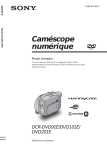
Lien public mis à jour
Le lien public vers votre chat a été mis à jour.